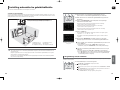AH68-01660E
REV: 01
DIT APPARAAT IS VERVAARDIGD DOOR:
DIGITAAL
THUISBIOSCOOP
SYSTEEM
HT-TXQ120
NL
Gebruiksaanwijzing
COMPACT
DIGITAL AUDIO
AH68-01959C
TXQ120(1~43P)_NL 2007.3.12 11:17 AM Page 2

2
NL
VOORBEREIDING
3
Voorzorgsmaatregelen
Zorg ervoor dat de wisselstroom in uw huis overeenkomt met de identificatiesticker die zich op de achterzijde van uw speler of subwoofer
bevindt. Installeer uw speler of subwoofer horizontaal, op een geschikte ondergrond (meubel), met voldoende ruimte voor ventilatie
eromheen (7.5~10cm). Zorg ervoor dat de ventilatiegaten niet afgedekt worden. Plaats geen voorwerpen bovenop de speler of de
subwoofer. Plaats de speler of de subwoofer niet op versterkers of andere apparaten die warm kunnen worden. Zorg ervoor dat de
schijfhouder leeg is voordat u de speler verplaatst. Deze speler is ontworpen voor continu gebruik. Als u de DVD-speler in de
standby-modus zet, wordt de stroomvoorziening niet uitgeschakeld. Als u de speler volledig van de stroomvoorziening wilt afsluiten,
verwijdert u de stekker uit het stopcontact - vooral wanneer de speler gedurende lange tijd niet wordt gebruikt.
Bescherm de speler tegen vocht (bv. vazen) en overmatige hitte (bv.
open haard), evenals tegen iedere installatie die sterke magnetische of
elektrische velden veroorzaakt (luidsprekers, e.d.). Trek de stekker uit
het stopcontact wanneer de speler niet correct functioneert. Uw speler
is niet ontworpen voor industrieel gebruik, doch uitsluitend voor
privé-gebruik. Het gebruik van dit product is bestemd voor louter
privé-doeleinden. Het kopiëren of opladen van muziekbestanden met
commerciële doeleinden of met winstgevend oogmerk is of zou een
schending kunnen zijn van de Wetgeving op het Industriële Eigendom.
Uitzondering : in de mate dat de wet het toelaat. Is iedere
verklaring of iedere garantie van het niet overtreden van de
auteursrechten of alle andere industriële eigendomsrechten
voortvloeiende uit het gebruik van het product in omstandigheden,
andere dan hierboven aangeduid, uitgezonderd. Condensatie : wanneer
u het toestel en/of uw disks van een koude in een warme omgeving
brengt, bijv. bij een transport in de winter, moet u ong. twee uur wachten
voordat u het toestel inschakelt, zodat de speler en de disks op
kamertemperatuur kunnen komen. Op die manier vermijdt u ernstige
beschadigingen.
Phones
Tijdens onweer dient u de stekker uit het stopcontact te
halen. Spanningspieken als gevolg van bliksem kunnen de
apparatuur beschadigen.
De stekker wordt gebruikt om de stroomvoorziening uit te
schakelen en dient te allen tijde te kunnen worden
bediend.
Stel de apparatuur niet bloot aan direct zonlicht of andere
warmtebronnen.
Dit kan leiden tot oververhitting en defecten.
De batterijen die bij dit product worden gebruikt, bevatten
chemicaliën die schadelijk zijn voor het milieu. Gooi batterijen
nooit weg bij het normale huisafval. Wij raden u aan de batterij
te laten vervangen door een deskundige.
Veiligheidsinstructies
GEVAAR VOOR ELEKTRISCHE
SCHOKKEN. NIET OPENEN.
OPEN NOOIT DE BEHUIZING VAN DIT APPARAAT, WANT
DAN LOOPT U HET GEVAAR EEN ELEKTRISCHE SCHOK TE
KRIJGEN. IN DE BEHUIZING ZIJN GEEN ONDERDELEN
AANWEZIG DIE U ZELF KUNT REPAREREN. LAAT
ONDERHOUD OVER AAN DE VAKHANDEL.
VOORZICHTIG
Dit symbool geeft aan dat onderdelen in het apparaat
onder levensgevaarlijk hoge spanning staan, zodat u
een elektrische schok kunt krijgen.
Dit symbool geeft aan dat de bijgeleverde
documentatie belangrijke aanwijzingen voor
de bediening en het onderhoud bevat.
LASER PRODUCT VAN KLASSE 1
De CD-speler is geclassificeerd als een laser- product van
klasse 1.
Als u product aanpast of procedures hanteert die niet in deze
handleiding zijn beschreven, bestaat de kans op blootstelling aan
gevaarlijke straling.
WAARSCHUWING : ALS HET APPARAAT GEOPEND IS,
BESTAAT GEVAAR VOOR
ONZICHTBARE LASERSTRALING.
VERMIJD BLOOTSTELLING DAARAAN.
WAARSCHUWING : Om het gevaar voor brand of een elektrische schok te vermijden, dient u dit apparaat niet
aan regen of vocht bloot te stellen.
VOORZICHTIG : Om een elektrische schok te voorkomen dient u het brede gedeelte van de stekker volledig in
de brede sleuf te steken.
•
Dit apparaat moet altijd aangesloten worden op een geaard stopcontact
•
Om het apparaat los te koppelen van de stroomtoevoer, moet de stekker uit het stopcontact getrokken worden, daarom moet
de stroomstekker gemakkelijk bereikbaar zijn
CLASS 1 LASER PRODUCT
KLASSE 1 LASER PRODUCT
LUOKAN 1 LASER LAITE
KLASS 1 LASER APPARAT
PRODUCTO LASER CLASE 1
Dit merkteken op het product of het bijbehorende informatiemateriaal duidt erop dat het niet
met ander huishoudelijk afval verwijderd moet worden aan het einde van zijn gebruiksduur.
Om mogelijke schade aan het milieu of de menselijke gezondheid door ongecontroleerde
afvalverwijdering te voorkomen, moet u dit product van andere soorten afval scheiden en op
een verantwoorde manier recyclen, zodat het duurzame hergebruik van materiaalbronnen
wordt bevorderd. Huishoudelijke gebruikers moeten contact opnemen met de winkel waar
ze dit product hebben gekocht of met de gemeente waar ze wonen om te vernemen waar
en hoe ze dit product milieuvriendelijk kunnen laten recyclen.
Zakelijke gebruikers moeten contact opnemen met hun leverancier en de algemene
voorwaarden van de koopovereenkomsten nalezen. Dit product moet niet worden gemengd
met ander bedrijfsafval voor verwijdering.
TXQ120(1~43P)_NL 2007.3.12 11:17 AM Page 2

4
NL
VOORBEREIDING
5
Functies Inhoud
VOORBEREIDING
Veiligheidsinstructies .....................................................2
Voorzorgsmaatregelen...................................................3
Functies .........................................................................4
Opmerkingen over schijven ...........................................6
Omschrijving ..................................................................8
AANSLUITINGEN
Installatie van de luidspreker.......................................12
De DVD-speler installeren ...........................................13
De luidsprekers aansluiten ..........................................14
De optionele Draadloze Ontvangstversterker
verbinden .....................................................................17
De video-uitgang aansluiten op de TV ........................19
HDMI IN/OUT aansluiten.............................................20
HDMI-functie................................................................21
Geluid van externe componenten aansluiten ..............22
De FM-antenne aansluiten ..........................................23
BEDIENING
Voordat u de gebruiksaanwijzing leest ........................24
Voordat u het Thuisbioscoopsysteem gebruikt............25
Schijven afspelen ........................................................26
SACD (Super Audio CD) afspelen...............................27
Afspelen van MP3/WMA-CD's.....................................28
JPEG-bestanden afspelen...........................................29
Afspelen van DivX .......................................................30
De afspeelfunctie gebruiken ........................................32
Schijfinformatie weergeven.......................................32
De resterende tijd controleren ..................................33
Versneld afspelen .....................................................33
Vertraagd afspelen....................................................33
Scènes/muzieknummers overslaan..........................34
Herhaald afspelen.....................................................35
Een modus voor herhaald afspelen selecteren
op het scherm met schijfinformatie...........................35
Herhaald afspelen A-B..............................................36
Functie Step..............................................................36
Functie voor gezichtshoek ........................................37
Zoomfunctie (scherm vergroten)...............................37
Functie EZ VIEW ......................................................38
Bonus Group.............................................................38
Navigeren tussen pagina's .......................................38
Functie voor selecteren van audiotaal......................39
Functie voor selecteren van ondertitelingstaal .........39
Rechtstreeks naar een scène/nummer gaan............40
Menu Disc gebruiken ................................................41
Het menu Title gebruiken..........................................41
Mediabestanden afspelen met behulp van de USB
HOST-functie ...............................................................42
INSTELLING
Instellingen...................................................................44
De taal instellen ........................................................44
Type TV-scherm instellen .........................................45
Kinderslot instellen (beveiligingsniveau)...................46
Het wachtwoord instellen..........................................46
De achtergrond instellen...........................................47
Eén van de drie achtergronden die u gemaakt
heeft instellen............................................................47
DVD-afspeelmodus...................................................48
DivX(R)-registratie ....................................................48
SACD-afspeelmodus ................................................49
De luidsprekermodus instellen..................................49
De vertragingstijd instellen........................................50
De testtoon instellen .................................................51
Audio instellen ..........................................................52
De DRC-functie (compressie van dynamisch bereik)
instellen.....................................................................53
Instelling AV SYNC ...................................................53
Dolby Pro Logic II-modus ............................................54
Dolby Pro Logic II-effect ..............................................55
OVERIGE
Instelling automatische geluidskalibratie .....................56
Live Surround Modus ..................................................58
Naar de radio luisteren ................................................60
RDS-het Radio Data Systeem.....................................61
Handige functies..........................................................63
De TV bedienen met de afstandsbediening ................64
Problemen oplossen....................................................66
Waarschuwingen bij gebruik en opslag van schijven..68
Lijst met taalcodes.......................................................69
USB Host-functie ondersteunde groep........................70
Specificaties.................................................................71
Multi-disk speler & FM-tuner
De HT-TXQ120 combineert het gemak van multi-disk afspeelmogelijkheden, inclusief DVD-AUDIO, DVD-VIDEO,
SACD, CD, MP3-CD, WMA-CD, DivX, CD-R/RW, en DVD R/RW met een geraffineerde FM-tuner - en dat alles in
één enkele speler.
Compatibel met DVD-Audio
Geniet van de sublieme geluidskwaliteit van DVD-Audio. De geïntegreerde 24-bits/192kHz DAC stelt deze speler in staat
een uitzonderlijke geluidskwaliteit te leveren voor wat betreft dynamisch bereik, resolutie bij lage tonen en
detailweergave bij hoge frequenties.
Afspelen via USB Host functie
U kunt genieten van mediabestanden - zoals afbeeldingen, films en muziek, opgeslagen op een MP3 speler, USB
geheugen of digitale camera - met de hoge beeld- en geluidskwaliteit van een 5.1-kanaals thuisbioscoop door het
opslagmedium aan te sluiten op de USB poort van de thuisbioscoop.
SACD afspelen
U kunt luisteren naar geluid van hoge kwaliteit via meerdere kanalen, dat beter is dan bij het afspelen met een normale
CD-speler.
Dolby Pro Logic II
Dolby Pro Logic II is een nieuwe technologie voor het weergeven van audiosignalen via meerdere kanalen die voordelen
biedt ten opzichte van het bestaande Dolby Pro Logic.
DTS (Digital Theater Systems)
DTS is een indeling voor audiocompressie die is ontwikkeld door Digital Theater Systems Inc. DTS biedt 5.1-kanaals
geluid in het volledige frequentiebereik.
Schermbeveiliging voor de TV
De HT-TXQ120 zet het TV-scherm automatisch op donker na 3 minuten in de stopstand.
De HT-TXQ120 schakelt automatisch over naar de spaarstand nadat de schermbeveiliging 20 minuten lang actief is
geweest.
Spaarstand
De HT-TXQ120 schakelt zichzelf automatisch uit nadat het apparaat 20 minuten niet actief is geweest.
Aangepaste weergave van TV-scherm
De HT-TXQ120 biedt u de mogelijkheid uw favoriete afbeelding te selecteren tijdens JPEG- of DVD-weergave en deze
in te stellen als achtergrond.
HDMI
HDMI zendt tegelijkertijd DVD-video en -geluidssignalen uit, en zorgt voor een helderder beeld.
De 1080p-ondersteuning biedt zelfs een nog helderder beeld.
TXQ120(1~43P)_NL 2007.3.12 11:17 AM Page 4

6
NL
VOORBEREIDING
7
Opmerkingen over schijven
DVD (Digital Versatile Disc)
biedt een fantastische audio- en videokwaliteit dankzij het
Dolby Digital surround-geluid en de technologie voor MPEG-2 videocompressie. U kunt nu ook
thuis genieten van superrealistische effecten. U waant zich in een bioscoop of concertzaal!
DVD-spelers en schijven zijn per regio gecodeerd. De schijf kan alleen worden afge-
speeld als deze regiocodes overeenkomen. Als de codes niet overeenkomen, kan de
schijf niet worden afgespeeld. Het regionummer voor deze speler staat aangegeven op
het achterpaneel van de speler.
(Uw DVD-speler kan alleen DVD’s afspelen die over dezelfde regiocode beschikken.)
1 6
~
•
LD's, CD-G's, CD-I's, CD-ROM's en DVD-ROM's kunnen niet worden afgespeeld op deze speler.
Als u probeert dergelijke schijven af te spelen, wordt het bericht <WRONG DISC FORMAT>
(<ONJUISTE SCHIJFINDELING>) weergegeven op het TV-scherm.
•
DVD’s die u in het buitenland hebt aangeschaft, kunnen mogelijk niet worden afgespeeld op deze speler.
Als u probeert dergelijke schijven af te spelen, wordt het bericht <CAN'T PLAY THIS DISC PLEASE,
CHECK REGION CODE> weergegeven op het TV-scherm.
•
Veel DVD’s zijn voorzien van een kopieerbeveiliging. Daarom moet u de DVD-speler rechtstreeks op uw
TV aansluiten en niet op een videorecorder. Als u het apparaat aansluit op een videorecorder ontstaat
er een vervormd beeld bij DVD’s met kopieerbeveiliging.
•
Dit product is uitgerust met technologie ter beveiliging van het copyright. Deze technologie is beschermd door
middel van bepaalde octrooien in de Verenigde Staten en andere intellectuele eigendomsrechten van
Macrovision Corporation en andere rechthebbenden. Het gebruik van deze technologie ter beveiliging van het
copyright moet worden geautoriseerd door Macrovision Corporation en is uitsluitend bedoeld voor privégebruik
en voor andere beperkte weergavedoeleinden, tenzij anderszins aangegeven door Macrovision Corporation.
Uitelkaar halen of opnieuw op andere wijze inelkaar zetten is verboden.
CD-R/RW-schijven
•
Afhankelijk van het opnameapparaat (CD-recorder of pc) en de toestand van de schijf, kunnen sommige CD-R-schijven
mogelijk niet worden afgespeeld.
•
Gebruik een CD-R-schijf van 650MB/74 minuten. Gebruik bij voorkeur geen CD-R-schijf van 700MB/80 minuten omdat
deze mogelijk niet kan worden afgespeeld.
•
Sommige CD-RW-schijven (herschrijfbaar) kunnen mogelijk niet worden afgespeeld.
•
Alleen de CD-R’s die op de juiste wijze zijn "afgesloten", kunnen volledig worden afgespeeld. Als de sessie is beëindigd
zonder dat de schijf is afgesloten, kunt u de schijf mogelijk niet in zijn geheel afspelen.
CD-R/RW JPEG-schijven
•
Alleen bestanden met de extensie ".jpg" kunnen worden afgespeeld.
•
Als de schijf niet is afgesloten, duurt het langer voordat het afspelen begint en worden mogelijk niet alle opgenomen
bestanden afgespeeld.
•
Alleen CD-R-schijven met JPEG-bestanden in ISO 9660- of Joliet-indeling kunnen worden afgespeeld.
•
De bestandsnaam van JPEG-bestanden mag niet langer zijn dan 8 tekens en mag geen spaties of speciale tekens
(. / = +) bevatten.
•
Alleen een in een doorlopende sessie beschreven multisessieschijf kan worden afgespeeld. Als er een blanco segment
op de multisessieschijf staat, kan de schijf slechts tot aan het blanco segment worden afgespeeld.
•
Op één CD kunnen maximaal 9.999 afbeeldingen worden opgeslagen.
•
Tijdens het afspelen van een Picture-CD van Kodak/Fuji kunnen alleen de JPEG-bestanden in de map met afbeeldingen
worden afgespeeld.
•
Bij andere beeldschijven dan de Picture-CD van Kodak/Fuji kan het langer duren voordat het afspelen begint of kan het
afspelen zelfs helemaal onmogelijk zijn.
CD-R/RW MP3-schijven
•
Alleen CD-R-schijven met MP3-bestanden in ISO 9660- of Joliet-indeling kunnen worden afgespeeld.
•
De bestandsnaam van MP3-bestanden mag niet langer zijn dan 8 tekens en mag geen spaties of speciale tekens
(. / = +) bevatten.
•
Gebruik schijven die zijn opgenomen met een compressie-/decompressiesnelheid van meer dan 128Kbps.
•
Alleen bestanden met de extensie ".mp3" kunnen worden afgespeeld.
•
Alleen een in een doorlopende sessie beschreven multisessieschijf kan worden afgespeeld. Als er een blanco segment
op de multisessieschijf staat, kan de schijf slechts tot aan het blanco segment worden afgespeeld.
•
Als de schijf niet is afgesloten, duurt het langer voordat het afspelen begint en worden mogelijk niet alle opgenomen
bestanden afgespeeld
•
Bij bestanden in VBR-indeling (Variable Bit Rate), oftewel bestanden die zijn gecodeerd met zowel lage als hoge
bitsnelheid (bijv. 32Kbps ~ 320Kbps), kan het geluid overslaan tijdens het afspelen.
•
Per CD kunnen maximaal 500 nummers worden afgespeeld.
•
Per CD kunnen maximaal 300 nummers worden afgespeeld.
DVD R/RW, CD-R/RW DivX-schijven
•
Omdat dit product alleen gecodeerde bestandsindelingen levert die door DivX Networks, Inc. goedgekeurd zijn, kan het
gebeuren dat een door een gebruiker gecreëerd DivX-bestand niet afgespeeld wordt.
•
Software-updates voor niet-ondersteunde bestandsindelingen worden niet ondersteund.
(bijv. QPEL, GMC, resolutie hoger dan 800 x 600 pixels, enz.)
•
Gedeelten met een hoge framesnelheid kunnen niet afgespeeld worden tijdens het afspelen van een DivX-bestand.
•
Voor meer informatie over de bestandsindelingen die door DivX Networks, Inc. goedgekeurd zijn, ga naar <www.divxnet-
works.net>.
Dit product ondersteunt geen Secure (DRM) Mediabestanden.
Afspeelbare schijven
Opname-indeling van schijven
De volgende typen schijven mogen niet worden gebruikt!
Beveiliging tegen kopiëren
COMPACT
DIGITAL AUDIO
Merk (logo)
Audio + Video
DVD-AUDIO
DVD-VIDEO
AUDIO-CD
Super Audio CD
DivX
12cm
Ong. 240 min. (enkelzijdig)
Ong. 480 min. (dubbelzijdig)
Ong. 80 min. (enkelzijdig)
Ong. 160 min. (dubbelzijdig)
74 min.
20 min.
74 min.
20 min.
74 min.
8cm
12cm
8cm
12cm
8cm
Audio
Audio + Video
12cm
Audio
Opgenomen signalen
Type schijf Schijfformaat Max. afspeelduur
TXQ120(1~43P)_NL 2007.3.12 11:17 AM Page 6

8
NL
VOORBEREIDING
9
Omschrijving
Hoofdsysteem
1
Sensor Afstandsbediening ( )
2 Hoofdsysteem
3 Eject-knop (uitwerpen)
4 Beeldscherm
5 Functieknop
6 Knop voor zender-/cd-keuze ( )
7 Stopknop ( )
8
Knop voor afspelen/pauzeren ( )
9
Knop voor zender-/cd-keuze ( )
10 Knop VOLUME
11 Beeldscherm
12 Externe digitale optische input-
connectoren 2
Gebruik deze connector voor het
aansluiten van externe apparatuur die
digitale invoer ondersteunt.
13 Externe digitale optische input-
connectoren 1
Gebruik deze connector voor het
aansluiten van externe apparatuur die
digitale invoer ondersteunt.
14 HDMI OUT poort
15 HDMI IN poort
16 USB-poort
17 Aansluiting voor hoofdtelefoon
Subwoofer
Accessoires
<VOORKANT> <ACHTERKANT>
1 Standby lampje
2 Lampje stroom aan
3 ASC input-connector
4 5.1 kanaalluidspreker output-
uitgangen
5 Koelventilator
6 FM 75Ω COAXIALE aansluiting
7 COMPONENT VIDEO-
UITGANGEN
Voor het aansluiten van een TV die
is uitgerust met Component Video-
ingangen.
8Video-uitgang
Sluit de video-ingangen van de TV
(VIDEO IN) aan op de uitgang
VIDEO OUT.
9 Externe geluidsinput-
connectoren
10 Connector TX(Wireless)-kaart
11 Systeem-connector
2
1
4
3
Afstandsbediening
Videokabel
Automatische
geluidskalibratie microfoon
Binnenkant (4EA)
(van toroïdevormig ferriet)
FM-antenne
HDMI-kabel
Gebruiksaanwijzing Schroef (6EA)
Basisframe
11
10
9
8
7
6
5
STANDAARD
Kabelhouder (3EA)
<VOORKANT> <ACHTERKANT>
1
2
3
4
5
6
7
8
9
10
12
13
11
14
15
16
17
TXQ120(1~43P)_NL 2007.3.12 11:17 AM Page 8

10
NL
11
1 Verwijder het batterijklepje in de richting van de pijl.
2 Plaats twee 1,5V AAA-batterijen en zorg er daarbij voor dat deze in de
juiste richting worden geplaatst (+ en –).
3 Plaats het klepje van het batterijvakje weer terug.
Neem de onderstaande voorzorgsmaatregelen om te voorkomen dat batterijen defect
raken of gaan lekken:
• Plaats de batterijen zodanig in de afstandsbediening dat de polen (+ en –) van de batterij
in dezelfde richting wijzen als de markeringen in het batterijvak.
• Gebruik het juiste type batterijen. Batterijen die er hetzelfde uitzien, kunnen toch een ander
voltage hebben.
• Vervang altijd beide batterijen tegelijk.
• Stel de batterijen niet bloot aan hitte of open vuur.
Batterijen plaatsen in afstandsbediening
VOORBEREIDING
Bereik van de afstandsbediening
De afstandsbediening kan worden gebruikt over een afstand van ongeveer 7 meter in een rechte lijn.
Ook is gebruik mogelijk onder een horizontale hoek tot 30° van de sensor voor de afstandsbediening.
Omschrijving (vervolg)
Afstandsbediening
1. Knop TV
2. Knop DVD RECEIVER
3. Knop POWER
4. Nummertoetsen (0~9)
5. Knop REMAIN
6. Knop STEP
7. Knop SEARCH
8. Knop VOLUME
9. Knop MENU
10. Knop INFO
11. Knop FILM
12. Knop MUZIEK
13. Knop TUNER MEMORY
14. Knop ZOOM
15. Knop PL II MODE
16. Knop SLOW, MO/ST
17. Knop PL II EFFECT
18. Knop EZ VIEW, NT/PAL
19. Knop DVD
Knop AUX
Knop TUNER
Knop USB
20. Knop EJECT
21. Knop TV/VIDEO
22. Knop voor RDS-selectie
23. Knop CANCEL
24. Knop REPEAT
25. Knop PLAY/PAUSE
Knop STOP
Knop voor afstemming/CD overslaan
26. Knop MUTE
27. Knop TUNING/CH
28. Knop RETURN
29. Knop Cursor/Enter
30. Knop AUDIO
31. Knop SUBTITLE
32. Knop ASC (Auto Sound Calibration, automatische
geluidskalibratie)
33. Knop SUPER 5.1, V-H/P (virtuele hoofdtelefoon)
34. Knop SOUND EDIT
35. Knop DIMMER
36. Knop SD (standaard definitie)/HD (hoge definitie)
37. Knop LOGO
38. Knop HDMI AUDIO SELECT
39. Knop SLEEP
1
6
7
8
3
4
14
15
16
17
18
9
10
13
12
2
11
5
19
24
25
26
27
29
28
30
32
33
34
35
36
37
38
39
31
21
20
22
23
TXQ120(1~43P)_NL 2007.3.12 11:17 AM Page 10

NL
AANSLUITINGEN
1312
Luidsprekerpakket
Verzeker uzelf ervan dat alle navolgende onderdelen zich in het pakket bevinden.
Centrale luidspreker
Subwoofer
Luidsprekerkabel (5EA)
Luidspreker voorzijde en achterzijde (4EA)
Luidsprekeraccessoires
Installatie van de luidspreker
1 Draai de standaard ondersteboven en bevestig
deze aan het basisframe.
2 Maak de 4 schroeven aan de onderzijde van het
basisframe vast.
3 Plaats de standaard op de vloer en maak de 2
schroeven aan de achterzijde van de standaard
vast.
4 Bevestig de luidspreker op de standaard.
5 Maak 2 schroeven aan de achterzijde van de
luidspreker vast.
6
U heeft nu een correct inelkaar gezette luidspreker.
Hoe installeert u de luidspreker en de standaard
• Zorg ervoor dat de luidspreker op een platte en
stabiele ondergrond wordt geplaatst. Anders kan hij
gemakkelijk omver worden gestoten.
LUID-
SPREKER
STANDAARD Schroef Schroef
Basisframe
1
6
3
4
2
5
*
De luidsprekers voor- en achterzijde zijn
apart verpakt, zoals op de tekening
aangegeven.
STANDAARD
BASIS-
FRAME
LUID-
SPREKER
STANDAARD
De DVD-speler installeren
1
Bevestig de standaard op het basisframe en maak de 4
schroeven aan de onderzijde van het basisframe vast.
2
Maak 2 schroeven aan de onderzijde van de achterklep los.
3 Verwijder de achterklep door deze op te tillen.
4 Maak het hoofdsysteem stevig vast door de
4 uitstekende punten op de achterzijde van het
hoofdsysteem uit te lijnen met de bevestigingsgaten op
de standaard.
5
Maak 2 schroeven in het midden van de standaard vast.
6
Open de toroïdevormige ferrietbehuizing door deze
omhoog te trekken en sluit de systeemverbindingskabel
aan. Sluit de behuizing weer af door deze geheel naar
beneden te drukken totdat u een klikgeluid hoort.
7
Stop de kabel in het kabelbevestigingsgat in de standaard.
8 Om een kabel vast te zetten, steekt u de
kabelhouder in het gat op de standaard.
9 Laat de kabel door het gat aan de onderzijde van de
achterklep lopen en sluit de achterklep.
10 Maak 2 schroeven aan de onderzijde van de
achterklep vast.
11
Open de toroïdevormige ferrietbehuizing door deze
omhoog te trekken en sluit de systeemverbindingskabel
aan. Sluit de behuizing weer af door deze geheel naar
beneden te drukken totdat u een klikgeluid hoort.
ACHTERKLEP
STANDAARD
Verzeker uzelf ervan dat alle navolgende onderdelen zich in
het pakket bevinden.
Pakket voor de standaard
• De toroïdale ferrietkern is ontworpen om elektromagnetis-
che golven die storing kunnen veroorzaken te vermin-
deren.
Basisframe
Schroef (6EA)
Kabelhouder (3EA)
2
1
3
6 7
9
11
10
4 5
Toroïdale
ferrietkern
Systeemverbindingskabel -
hoofdapparaat
Systeemverbindingskabel -
hoofdapparaat naar subwoofer
STANDAARD
BASISFRAME
STANDAARD
ACHTERKLEP
ACHTERKLEP
8
TXQ120(1~43P)_NL 2007.3.12 11:17 AM Page 12

NL
AANSLUITINGEN
1514
De luidsprekers aansluiten
Achterste luidsprekers
•
Plaats deze luidsprekers achter uw luisterpositie.
•
Als er niet voldoende ruimte is, plaatst u deze luidsprekers
tegenover elkaar.
•
Plaats ze op een afstand van 60 tot 90cm boven uw oor en
zorg ervoor dat zij iets omlaag zijn gericht.
*
In tegenstelling tot de voorste luidsprekers en de middelste
luidspreker, worden de achterste luidsprekers voornamelijk
gebruikt voor het weergeven van geluidseffecten en er
komt dus ook niet continu geluid uit.
Voorste luidsprekers
•
Plaats deze luidsprekers vóór uw luisterpositie, naar binnen
gericht onder een hoek van ongeveer 45°~60°, in uw richting.
•
Plaats de luidsprekers zodanig dat de tweeters zich op
dezelfde hoogte bevinden als uw oren.
•
Plaats de voorkant van de voorste luidsprekers in één lijn met
de voorkant van de middelste luidspreker of plaats ze een klein
stukje vóór de Centrale luidspreker.
Centrale luidspreker
•
Deze kunt u het beste installeren op dezelfde hoogte als de
voorste luidsprekers.
•
U kunt de Centrale luidspreker ook direct boven of onder de
TV installeren.
Positie van de DVD-speler
•
Plaats de DVD-speler op een standaard of rek of installeer het
apparaat onder de standaard van de TV.
De luisterpositie selecteren
De luisterpositie moet zich op een afstand van ongeveer 2,5 tot 3 keer de
grootte van het TV-scherm van het televisietoestel bevinden.
Voorbeeld: Bij 32-inch TV’s bedraagt de luisterpositie 2 tot 2,4 m.
Bij 55-inch TV’s bedraagt de luisterpositie 3,5 tot 4 m.
Voordat u het product verplaatst of installeert, zorgt u ervoor dat de stroom is uitgeschakeld en dat het stroomsnoer is
losgekoppeld.
R
L
C
SR
SL
Subwoofer
•
De plaats van de subwoofer luistert niet zo nauw.
U kunt deze op een willekeurige plek installeren.
SW
SRSL
C
L
SW
R
• Als u een luidspreker in de buurt van uw TV-toestel plaatst, kunnen de kleuren op het scherm vervormd raken
vanwege het magnetische veld dat wordt veroorzaakt door de luidspreker. In dat geval plaatst u de luidspreker
uit de buurt van uw TV-toestel.
1 Druk de aansluitklem aan de achterkant van de
luidspreker omlaag.
2 Sluit de zwarte draad aan op de zwarte aansluitklem (–)
en de rode draad op de rode aansluitklem (+) en laat
vervolgens de klem los.
3 Sluit de connectoren aan op de achterkant van de
Subwoofer.
Zorg ervoor dat de kleuren van de luidsprekeraansluitingen
overeenkomen met de kleuren van de connectoren.
• Laat geen kinderen met de luidsprekers spelen. Zij zouden zich kunnen verwonden als een luidspreker valt.
• Zorg er bij het aansluiten van de luidsprekerkabels voor dat de polariteit (+/–) correct is.
• Houd de luidspreker van de subwoofer buiten het bereik van kinderen om te vermijden dat zij hun handen of
vreemde voorwerpen in het kanaal (opening) van de luidspreker van de subwoofer inbrengen.
• Hang de subwoofer niet aan de muur met behulp van een stang (gat)
1
2
De luidsprekers aansluiten
Zwart Rood
Centrale luidspreker
Voorste luidspreker (L)Voorste luidspreker (R)
Achterste luidspreker (R)
Achterste luidspreker (L)
Achterzijde van de
subwoofer
Achterzijde van het
hoofdsysteem
TXQ120(1~43P)_NL 2007.3.12 11:17 AM Page 14

NL
AANSLUITINGEN
1716
De hoofdunit en subwoofer aansluiten
Functies van de subwoofer
Subwoofer : met de ingebouwde, speciaal voor dit doel gemaakte 185W versterker zorgt de subwoofer
voor volle basgeluiden.
Sluit de systeemverbinding van het hoofdsysteem aan op de systeem-connector van de subwoofer.
Achterzijde van de
subwoofer
Achterzijde van het
hoofdsysteem
1 Trek aan de bevestigingstab van de toroïdale kern om
deze te openen.
2 Rol de luidsprekerkabels uit.
3 Steek de toroïdale ferrietkern erin zoals op de afbeelding
vermeld, en druk erop totdat u een klik hoort.
Als u een kabelkern in de stroomkabel van de subwoofer steekt, kunt u het slecht functioneren als gevolg
van elektrische instabiliteit voorkomen.
Hoe steekt u een kabelkern in de stroomkabel van de subwoofer
Voorste luidspreker (R)
Achterste luidspreker (L)
Achterzijde van
de subwoofer
Centrale
luidspreker
Voorste luidspreker (L)
Achterste luidspreker (R)
Achterkant van draadloze ontvanger
1 Zie pagina 15~16 om de voorste, centrale en subwoofer luidsprekers
te verbinden.
2
Als de subwoofer uit staat, steekt u de TX-kaart in de TX-kaartverbinding
(DRAADLOOS) aan de achterkant van de subwoofer.
Houd de TX-kaart zo vast dat de schuine kant naar links is gericht, en steek de kaart
in de poort.
De TX-kaart maakt communicatie tussen de subwoofer en de draadloze ontvanger
mogelijk.
3 Verbind de luidsprekers links en rechts achter met de draadloze ont-
vangstversterker.
4 Steek de stroomkabel van de draadloze ontvangstversterker in het
stopcontact van de muur en schakel de stroomschakelaar aan.
• Voer geen andere kaart dan de TX-kaart bestemd voor het product in.
Het product zou kunnen worden beschadigd of het zou kunnen dat het
niet gemakkelijk verwijderd kan worden.
• Voer de TX-kaart niet omgekeerd in of in de tegengestelde richting.
• Als de TX-kaart wordt ingestoken, wordt er geen geluid door de connec-
toren van de achterste luidspreker op de subwoofer weergegeven.
Afgekante zijde aan de
linkerkant
TX-kaart
De luidsprekers aansluiten (vervolg)
Om de achterste luidsprekers draadloos te verbinden, dient u aanvullend de draadloze ontvangstmodule en de TX-kaart
van uw Samsung-dealer te kopen.
De optionele Draadloze Ontvangstversterker verbinden
Als u de draadloze versterker heeft gekocht (SWA-3000)
TXQ120(1~43P)_NL 2007.3.12 11:17 AM Page 16

NL
AANSLUITINGEN
19
Kies één van de drie methodes om op een TV aan te sluiten.
De video-uitgang aansluiten op de TV
Sluit de meegeleverde videokabel vanuit de VIDEO OUT aansluiting op het achterpaneel van de subwoofer aan op de
VIDEO IN ingang op uw televisie.
METHODE 3: Composietvideo ....... (goede kwaliteit)
Als uw televisie is voorzien van Component Video input, sluit u een componentvideokabel (niet meegeleverd) vanuit de
Pr, Pb, en Y aansluitingen op de achterzijde van de subwoofer aan op de daarmee overeenkomende aansluitingen op
uw TV.
METHODE 2: Component ....... (betere kwaliteit)
• Dit product maakt gebruik van de Interlace scan-modus (576i, 480i) voor componentuitgang.
TV
METHODE
2
(meegeleverd)
(meegeleverd)
METHODE
3
METHODE 1
Sluit de meegeleverde HDMI-kabel vanuit de HDMI OUT aansluiting op het achterpaneel van de hoofdunit aan op de
HDMI IN ingang op uw televisie.
METHODE 1: HDMI ....... (beste kwaliteit)
Achterzijde van
de subwoofer
Achterzijde van
het hoofdsysteem
18
Draadloze communicatie resetten
Reset het systeem als een communicatiefout optreedt, of als de Link-indicator (blauwe LED) op de draadloze ontvanger
niet oplicht en de boodschap <REAR CHECK> knippert op het display van de hoofdeenheid. Reset het systeem terwijl het
hoofdsysteem en de draadloze ontvanger (SWA-3000) in de Power Standby-stand staan.
1 Druk, terwijl het hoofdsysteem uitstaat, op de knop REMAIN
van de afstandsbediening en houd deze gedurende
5 seconden ingedrukt.
■
Het STANDBY LED op het voorpaneel van de draadloze ontvangstmodule
knippert.
2 Gebruik een balpen of een pincet om 2 of 3 maal op de knop
RESET te drukken aan de achterkant van het hoofdsysteem,
terwijl de draadloze ontvanger is ingeschakeld.
■
Het STANDBY LED op het voorpaneel van de draadloze ontvangstmodule
knippert twee maal.
3 Zet het hoofdsysteem aan.
■
De LED Link van de draadloze ontvanger brandt en de setup wordt
voltooid.
■
Als de Power Standby-stand actief blijft, herhaalt u de bovenstaande stap-
pen 1 t/m 3.
• Plaats de draadloze ontvanger aan de achterkant van de luisterpositie. Als de draadloze ontvanger te dicht in de
buurt van het hoofdsysteem staat, kan de geluidskwaliteit slechter worden door storing.
• Als u een apparaat zoals een magnetron, draadloze LAN-kaart, Bluetooth-apparatuur of enig ander apparaat dat
gebruik maakt van dezelfde frequentie (2,4GHz) in de buurt van het systeem gebruikt, kan de geluidskwaliteit
slechter worden door storing.
• De transmissieafstand van radiogolven bedraagt ongeveer 10 meter, maar kan variëren afhankelijk van uw
gebruiksomgeving. Als zich een muur van gewapend beton of metaal tussen het hoofdsysteem en de draadloze
ontvanger bevindt, werkt het systeem mogelijk helemaal niet omdat de radiogolven niet door metaal heen kunnen
dringen.
• Als het instellen van de draadloze ontvangstmodule compleet is, wordt er geen geluidssignaal weergegeven vanuit
de output connector van de achterste luidspreker aan de achterkant van de subwoofer.
• De draadloze ontvangstantenne is ingebouwd in de draadloze ontvanger. Zorg ervoor dat het apparaat niet in
aanraking komt met vocht of water.
• Voor optimale luisterprestaties moet het gebied rondom de locatie van de draadloze ontvanger vrij zijn van
obstakels.
• Er is alleen in de modus DVD 5.1-kanaals of Dolby Pro Logic II geluid te horen vanuit de draadloze achterste
luidsprekers.
• In de 2-kanaals modus is geen geluid te horen uit de draadloze achterste luidsprekers.
De optionele Draadloze Ontvangstversterker verbinden (vervolg)
TXQ120(1~43P)_NL 2007.3.12 11:17 AM Page 18

NL
AANSLUITINGEN
2120
Om digitale bestanden via de HDMI-verbinding af te
spelen, moeten zowel het verbonden externe
apparaat als de televisie High-bandwith Digital
Content Protection System (hoge-bandbreedte
digitaal inhoudsbeveiligingssysteem, HDCP)
ondersteunen. Dit product ondersteunt HDCP.
Set-top/Cable box
TV
Een televisie met een HDMI-aansluiting
Een televisie met een DVI-D aansluiting (televisie ondersteunt HDCP)
Een televisie met een DVI-D aansluiting (televisie ondersteunt HDCP niet)
COMPATIBILITEIT MET EEN TV DIE HDMI ONDERSTEUNT
Video/geluid
Video
-
HDMI (High-Definition Multimedia Interface, hoge definitie multimedia-interface) is een nieuwe generatie van TV-types met
digitale interface-specificaties die het mogelijk maakt om digitale video- en geluidssignalen via één kabel uit te zenden.
Bovendien stelt het u in staat om van digitaal geluid via meerdere kanalen te genieten.
HDMI IN/OUT aansluiten
• Geluid van SACD-disks kan niet via de HDMI-verbinding worden beluisterd. Om een DVD-disk af te spelen waarvan
het copyright wordt bescherm door CPPM, gebruikt u een speler die CPPM ondersteunt.
• De kwaliteit van de geluids-output via de HDMI-aansluiting (sample-frequentie en bitrate) kan worden beperkt door de
prestaties van het aangesloten apparaat.
• Aangezien de HDMI-verbinding zowel video als geluid ondersteunt, hoeft u geen aanvullende geluidskabel aan te
sluiten.
• Als dit apparaat wordt uitgeschakeld, wordt er geen HDMI video- of geluidssignaal door het apparaat van een set-top
box weergegeven.
• In de HDMI IN-functie kunt u de videoresolutie niet wijzigen
• Als de output van een extern apparaat verbonden wordt met dit apparaat via DVI/HDMI, wordt geen geluid
afgespeeld. In dat geval kunt u naar digitaal geluid luisteren door de optische OUT van het bronapparaat (set-top box)
aan te sluiten op de optische IN 1 of 2 van dit apparaat.
1
Sluit de HDMI IN poort van dit apparaat op de HDMI OUT poort van een set-top box/cable box (digitaal en analoog).
2 Sluit de HDMI OUT poort van dit apparaat en de HDMI IN poort van uw televisie op elkaar aan.
3 Druk op de AUX knop op de afstandsbediening om <HDMI> te kiezen.
■
U kunt ook de FUNCTIE-knop op het hoofdsysteem gebruiken.
Het schakelen tussen modi werkt als volgt : <DVD> ➝ <USB> ➝ <HDMI> ➝ <D.IN 1> ➝ <D.IN 2> ➝ <AUX> ➝ <FM>.
Ondersteuning voor
hoge-bandbreedte digitaal
inhoudsbeveiligingssysteem (HDCP)
(meegeleverd)
HDMI-kabel
HDMI-functie
Wat is HDMI (High Definition Multimedia Interface)?
Dit apparaat verzendt op digitale wijze DVD-video signalen zonder deze naar
analoog om te zetten. U kunt scherpere digitale beelden krijgen door de video
aan te sluiten op de TV via een HDMI-aansluitkabel.
Druk op de knop HDMI AUDIO SELECT op de afstandsbediening.
■
Hiermee verspringt u tussen <ON> en <OFF> op het beelscherm.
• ON : Zowel het video- als het geluidssignaal worden uitgezonden via de HDMI-verbindingska-
bel, en geluid wordt alleen weergegeven via de luidsprekers van uw TV.
• OFF : Uitsluitend het videosignaal wordt via de HDMI-verbindingskabel uitgezonden, en het
geluid komt uitsluitend uit de luidsprekers van de Thuisbioscoop.
Functie HDMI-geluid AAN/UIT
• De standaard ingestelde waarde van dit product is HDMI AUDIO OFF.
• HDMI AUDIO wordt automatisch gemixed naar 2 kanalen voor TV-luidsprekers.
• De HDMI AUDIO is niet beschikbaar als u de functie HDMI IN gebruikt.
De geluidssignalen die via de HDMI-kabel worden verzonden kunnen ON/OFF(aan/uit) worden gezet.
Druk in de stopmodus op de knop SD/HD (Standard Definition/High Definition)
op de afstandsbediening en houd deze ingedrukt.
■
Beschikbare resoluties voor de HDMI-uitgang zijn 576p (480p), 720p, 1080i en 1080p.
■
SD (Standard Definition) staat voor een resolutie van 576p (480p) en HD (High Definition) voor
een resolutie van 720p/1080i/1080p.
Resolutiekeuze
• Als de tv de geconfigureerde resolutie niet ondersteunt, wordt het beeld niet cor-
rect weergegeven.
•
Wanneer een HDMI-tv is aangesloten, worden samengestelde en
componentvideosignalen niet doorgegeven.
Met deze functie kan de gebruiker de schermresolutie voor HDMI-uitvoer selecteren.
TXQ120(1~43P)_NL 2007.3.12 11:17 AM Page 20

NL
AANSLUITINGEN
2322
Geluid van externe componenten aansluiten
Optische kabel
(niet meegeleverd)
Audiokabel
(niet meegeleverd)
Als de externe analoge component
slechts één uitgang Audio Out heeft,
sluit u de linker- of rechterkant aan.
1 Sluit de AUX (geluid) IN op de subwoofer aan op Audio Out van de externe analoge component.
■
Zorg ervoor dat de juiste kleuren op elkaar zijn aangesloten.
2 Druk op de AUX knop op de afstandsbediening om <AUX> input te kiezen.
■
U kunt ook de FUNCTIE-knop op het hoofdsysteem gebruiken.
Het schakelen tussen modi werkt als volgt : <DVD> ➝ <USB> ➝ <HDMI> ➝ <D.IN 1> ➝ <D.IN 2> ➝ <AUX> ➝ <FM>.
1 Sluit de digitale input (OPTISCH 1 of 2) aan op de digitale output van het externe digitale component.
2 Druk op de AUX knop op de afstandsbediening om <D.IN1> <D.IN2> input te kiezen.
■
U kunt ook de FUNCTIE-knop op het hoofdsysteem gebruiken.
Het schakelen tussen modi werkt als volgt : <DVD> ➝ <USB> ➝ <HDMI> ➝ <D.IN 1> ➝ <D.IN 2> ➝ <AUX> ➝ <FM>.
• Om naar geluid van de televisie te luisteren in 5.1 kanalen via het hoofdsysteem, drukt u de knop Dolby Pro Logic
II of SUPER 5.1 in.
• U kunt de stekker van de Video Output op uw VCR verbinden met de TV en de stekker van de Audio-Output op de
VCR met dit product.
Een externe digitale component aansluiten
Een externe analoge component aansluiten
Digitale signaalcomponenten zoals een Set-top/Cable box.
Als voorbeeld: Analoge signaalcomponenten zoals een VCR (videorecorder)
De FM-antenne aansluiten
FM 75Ω COAX-aansluiting(meegeleverd)
1 Sluit de meegeleverde FM-antenne aan op de FM 75Ω COAX-aansluiting.
2 Beweeg de antennedraad langzaam in het rond totdat u een locatie vindt waar de ontvangst goed is en
bevestig de draad vervolgens aan de muur of een ander stevig oppervlak.
• Deze eenheid ontvangt geen AM-uitzendingen.
Neem de volgende voorzorgsmaatregelen voor uw veiligheid.
■
Controleer of de ventilatie in het apparaat goed is. Als de ventilatie slecht is, kan de temperatuur
binnenin het apparaat stijgen en kan het apparaat beschadigd raken.
■
Zorg ervoor dat de koelventilator of ventilatieopeningen niet zijn geblokkeerd. (Als de koelventilator of
ventilatieopeningen bedekt zijn door een krant of door doek, kan het apparaat oververhit raken en kan
er brand ontstaan.)
De koelingsfan voorziet de subwoofer van koele lucht, om oververhitting te voorkomen.
Koelventilator
TXQ120(1~43P)_NL 2007.3.12 11:17 AM Page 22

NL
2524
Voordat u de gebruiksaanwijzing leest
Pictogrammen die in de gebruiksaanwijzing worden gebruikt
Zorg ervoor dat u de volgende zaken controleert voordat u de gebruiksaanwijzing leest.
Pictogram Woord Definitie
• In deze gebruiksaanwijzing hebben de instructies die zijn voorzien van de markering "DVD ( )" betrekking
op DVD-VIDEO's, DVD-AUDIO's en DVD-R/RW's.
Als een speciaal type DVD is bedoeld, wordt dit apart aangegeven.
• Afhankelijk van de inhoud van de schijf, kan het beginscherm er anders uitzien.
DVD
Super Audio CD
CD
MP3
DivX
JPEG
VOORZICHTIG
OPMERKING
Dit betreft een functie die beschikbaar is op DVD of
DVD-R/DVD-RW disks die in de video-modus zijn
opgenomen en afgesloten.
Dit heeft betrekking op een functie die beschikbaar is
op een Super Audio CD (enkele laag, dubbele laag,
hybride laag).
Dit betreft een functie die beschikbaar is op een
gegevens-CD (CD-R of CD-RW).
Dit betreft een functie die beschikbaar is op CD-R/-RW.
Dit betreft een functie die beschikbaar is op een
MPEG4-disk (DVD±R/RW, CD-R of CD-RW)
Dit betreft een functie die beschikbaar is op CD-R/-RW.
Dit betreft een situatie waarin een functie niet werkt
of instellingen kunnen worden afgebroken.
Dit betreft tips of instructies op de pagina, die ervoor
zorgen dat iedere functie werkt.
Voordat u het Thuisbioscoopsysteem gebruikt
Uw Samsung TV en het Thuisbioscoopsysteem bedienen met de HT-TXQ120 afstandsbediening
1 Sluit het netsnoer van het hoofdsysteem aan op de netvoeding.
■
Voordat u het systeem op een stopcontact aansluit, dient u de voltage-instelling (OPTION-
EEL) te controleren. Als het voltage van het stopcontact niet overeenkomt met de instelling
op de achterkant van het apparaat, kunt u het systeem ernstig beschadigen.
2 Druk op de knop TV om de afstandsbediening in te stellen op TV-modus.
3 Druk op de knop POWER om uw Samsung TV aan te schakelen met deze
afstandsbediening.
4 Druk op de knop TV/VIDEO om de modus VIDEO te selecteren op uw TV.
5 Druk op de knop DVD RECEIVER om naar de modus DVD RECEIVER te
gaan.
6 Druk op de knop FUNCTION op het hoofdapparaat of de knop DVD op de
afstandsbediening om DVD/CD playback aan te schakelen.
Houd de knop NT/PAL van de afstandsbediening langer dan 5 seconden
ingedrukt terwijl het apparaat is uitgeschakeld.
De video-indeling is standaard ingesteld op <PAL>.
De aanduiding <NTSC> of <PAL> wordt weergegeven op het display.
Druk nu kort op de knop NT/PAL om een keuze te maken tussen <NTSC> en <PAL>.
Elk land heeft een eigen standaard video-indeling.
De video-indeling van uw schijven moet overeenkomen met de video-indeling van uw TV om de
schijven normaal te kunnen afspelen.
De video-indeling selecteren
VIDEO
De afstandsbediening van de DVD-thuisbioscoop kan worden gebruikt om een Samsung televisie te bedienen.
BEDIENING
TXQ120(1~43P)_NL 2007.3.12 11:17 AM Page 24

NL
2726
BEDIENING
Schijven afspelen
1 Leg een disk verticaal in de opening om disks in te voeren.
■
Voer een disk zo in dat het de labelzijde naar voren wijst.
■
Het afspelen begint automatisch.
2 Om de disk uit te werpen drukt u op de EJECT knop.
• Afhankelijk van de inhoud van de schijf, kan het beginscherm er anders uitzien.
• Illegaal gemaakte opnamen kunnen niet in de speler worden afgespeeld. Anders worden de aanbevelingen van het
CSS (Content Scrambling System, een kopieerbeveiligingssysteem) overtreden.
Druk tijdens het afspelen op de knop STOP om het afspelen te beëindigen.
■
Als u éénmaal op deze knop drukt, wordt het bericht <PRESS PLAY> weergegeven en wordt de positie waarin
werd gestopt, opgeslagen in het geheugen. Als u op de knop voor PLAY/PAUSE () of op de knop ENTER
drukt, wordt het afspelen hervat vanaf de positie waarin werd gestopt. (Deze functie werkt alleen bij DVD’s.)
■
Als u tweemaal op deze knop drukt, wordt <STOP> weergegeven en als u dan opnieuw op de knop voor
PLAY/PAUSE () drukt, wordt de schijf weer vanaf het begin afgespeeld.
Druk tijdens het afspelen op de knop voor PLAY/PAUSE () om het afspelen tijdelijk te onderbreken.
■
U kunt het afspelen hervatten door nogmaals op de knop voor PLAY/PAUSE ( ) te drukken.
ALL
SACD (Super Audio CD) afspelen
1 Voer een SACD-disk in.
■
Het SACD-menu verschijnt en het afspelen begint.
2 Als het afspelen wordt gestopt kiest u een track met behulp van de ,
knop en drukt u op de ENTER knop.
■
Tijdens het afspelen kunt u geen andere track met behulp van de , knop kiezen.
3 Druk op de STOP (
)
knop om het afspelen te beëindigen.
U kunt luisteren naar geluid van hoge kwaliteit via meerdere kanalen, die beter is dan bij het afspelen met een normale
CD-speler.
• SACD kent drie soorten formats: enkelvoudige laag disk die 1 HD-laag heeft, dubbele laag disk die 2
HD-lagen heeft, en hybride disk die zowel CD- als HD-lagen heeft. Hybride disks kunnen
in conventionele CD-spelers worden afgespeeld.
Disk-specificaties
Item CD SACD
2 kanalen: 70 minuten
2 kanalen: 110 minuten
5.1 kanalen: 81 minuten
2 kanalen: 120 minuten
5.1 kanalen: 89 minuten
Aantal kanalen en afspeeltijd
44.1 KHz
2822.4 KHz
(64 keer een CD)
44.1~192 KHz
(4,4 keer een CD)
Frequentie voor sampling
96 dB 120 dB 144 dBDynamisch bereik
~20 KHz ~100 KHz ~96 KHzAfspeelfrequentie
DVD Audio
TXQ120(1~43P)_NL 2007.3.12 11:17 AM Page 26

NL
BEDIENING
28 29
Afspelen van MP3/WMA-CD's
1 Voer de MP3-/WMA-disk in.
■
Het MP3/WMA-schermmenu wordt weergegeven en het afspelen wordt gestart.
■
Hoe het menu eruitziet, is afhankelijk van de MP3/WMA-schijf.
■
WMA-DRM bestanden kunnen niet afgespeeld worden.
2 Gebruik , , , in de modus Stop om het album te selecteren en druk
vervolgens op de knop ENTER.
■
Gebruik , om het spoor te selecteren.
3 Gebruik , , , om een ander album te selecteren en druk daarna op
de ENTER-knop.
■
U kunt een ander album en nummer selecteren door de bovenstaande stappen 2 en 3 te herhalen.
4 Druk op de knop STOP om het afspelen te stoppen.
U kunt als volgt een bestand in het menuscherm afspelen:
■
Druk op
,,,
in de stopstand en selecteer het gewenste pictogram aan de bovenkant van het menu.
Het is mogelijk gegevens-cd's (CD-R, CD-RW) in MP3/WMA-indeling af te spelen.
Pictogram voor muziekbestand : Als u alleen muziekbestanden wilt afspelen, selecteert u
het pictogram .
Pictogram voor afbeeldingsbestand : Als u alleen afbeeldingsbestanden wilt afspelen,
selecteert u het pictogram .
Pictogram voor filmbestanden : Als u alleen filmbestanden wenst te bekijken selecteert u
het pictogram .
Pictogram voor alle bestanden : Als u alle bestanden wilt afspelen, selecteert u het pic-
togram .
• Afhankelijk van de opnamemodus kunnen sommige MP3-CD/WMA's mogelijk niet
worden afgespeeld.
• De inhoudsopgave van een MP3-CD/WMA varieert, afhankelijk van de indeling
van de MP3-track die is opgenomen op de schijf.
Beelden die zijn vastgelegd met een digitale camera of camcorder, of JPEG-bestanden op een pc kunnen worden
vastgelegd op een cd en vervolgens worden afgespeeld met deze DVD-speler.
JPEG-bestanden afspelen
•
De maximale resoluties ondersteund door dit product zijn 5120 x 3480 (of 19.0 MPixel) voor
standaard JPEG-bestanden en 2048 x 1536 (of 3.0 MPixel) voor progressieve beeldbe-
standen.
Voer de JPEG-disk in.
■
Het afspelen begint automatisch. Iedere opname wordt gedurende 5 seconden getoond en vervolgens
wordt de volgende opname getoond.
Druk op om door te gaan naar de volgende dia.
Telkens wanneer u op deze knop drukt, wordt de volgende of vorige dia weergegeven.
Druk tijdens het afspelen op de
cursorknoppen , , , .
Functie voor draaien/spiegelen
Knop : Verticaal spiegelen
Knop : Horizontaal spiegelen
Knop : 90° naar
links draaien
Knop : 90° naar
rechts draaien
Oorspronkelijke afbeelding
TXQ120(1~43P)_NL 2007.3.12 11:17 AM Page 28

NL
BEDIENING
3130
De functies op deze pagina gelden voor het afspelen van DivX-disks.
Afspelen van DivX
Druk tijdens het afspelen op de knop , .
■
U kunt naar het volgende bestand gaan door op de knop te drukken als er meer dan
2 bestanden op de schijf staan.
■
U kunt naar het vorige bestand gaan door op de knop te drukken als er meer dan
2 bestanden op de schijf staan.
Vooruit/achteruit springen
Druk tijdens het afspelen op de knop , .
■
De speler springt 5 minuten vooruit tijdens het afspelen als u op de knop drukt.
■
De speler springt 5 minuten achteruit tijdens het afspelen als u op de knop drukt.
Functie 5 minuten overslaan
Om de schijf op een hogere snelheid terug te spelen, drukt u op
of tijdens de playback.
■
Telkens als u op één van deze knoppen drukt, verandert de afspeelsnelheid als volgt:
2x ➝ 4x ➝ 8x ➝ 32x ➝ Normaal.
Versneld afspelen
1 Druk op de knop ZOOM.
■
Telkens als u op deze knop drukt, wordt overgeschakeld tussen <ZOOM X2> en <ZOOM OFF>.
2 Druk op de cursorknoppen , , , om naar het gebied te gaan dat u wilt
vergroten.
Zoomfunctie
• DivX-bestanden kunnen alleen worden gezoomd in de modus ZOOM X2.
• DivX-bestanden hebben .Avi bestandsextensies, alhoewel niet alle .Avi bestanden DivX zijn
of in dit apparaat kunnen worden afgespeeld.
Druk op de knop AUDIO.
■
Indien er meerdere sporen op een schijf zijn, kunt u tussen deze sporen heen en terug bewegen.
■
Telkens u op deze knop drukt, wordt overgeschakeld tussen <AUDIO (1/N, 2/N ...)> en .
Audioweergave
• wordt weergegeven als er maar één taal op de disk wordt ondersteund.
Als de disk meer dan één ondertitelingsbestand heeft, kan het zijn dat de stan-
daard ondertiteling niet overeenkomt met de film, en zult u uw ondertiteling als
volgt moeten kiezen:
1 In de Stop-modus drukt u op de , , knop, kiest u de gewenste ondertiteling
() op het TV-scherm, en drukt u vervolgens op de ENTER knop.
2 Als u het gewenste DivX-bestand op het TV-scherm kiest, zal de film normaal
worden afgespeeld.
Als de disk meer dan één ondertitelingsbestand heeft
Druk op de knop SUBTITLE.
■
Telkens als u op deze knop drukt, wordt overgeschakeld tussen <SUBTITLE (1/N, 2/N ...)>
en <SUBTITLE OFF>.
■
Als de schijf slechts één ondertitelingsbestand bevat, wordt dit automatisch afgespeeld.
■
Zie nummer 2 (Ondertitelingsfunctie) hierna voor meer details betreffende het gebruik van onderti-
tels met DivX-schijven.
Weergave van ondertiteling
Formatteren AVI WMA
Ondersteunde versies DivX3.11~DivX5.1, XviD V1/V2/V3/V7
DivX is een videobestandsformaat ontwikkeld door Microsoft en is gebaseerd op MPEG4 compressietechnologie
waarmee geluids- en videogegevens onvertraagd over Internet geleverd kunnen worden. MPEG4 wordt gebruikt voor
videocodering en MP3 voor geluidscodering, zodat de gebruikers naar een film kunnen kijken die bijna dezelfde
beeld- en geluids-kwaliteit als een DVD heeft.
DivX (Digital internet video eXpress)
1. Ondersteunde indelingen
Dit product werkt alleen met de volgende mediaformats. Als zowel de beeld- als de geluidsformats niet worden
onder-steund, kan de gebruiker problemen ondervinden zoals verstoord beeld of geen geluid.
2. Ondertitelingsfunctie
•
U moet enige ervaring met video-extractie en –bewerking hebben om deze eigenschap juist te kunnen gebruiken.
• Als u de opschriftfunctie wilt gebruiken, slaat u het opschriftenbestand (*.smi) op onder dezelfde bestandsnaam als het
DivX-mediabestand (*.avi) en in dezelfde map.
Voorbeeld Hoofdmap Samsung_007CD1.avi
Samsung_007CD1.smi
• De bestandsnaam kan tot 60 alfanumerieke tekens of 30 Oost-Aziatische tekens (dubbelbyte tekens zoals Koreaans
en Chinees) bevatten.
Ondersteunde video-indelingen
Formatteren MP3 WMA AC3 DTS
Bitsnelheid 80-384kbps 56-128kbps 128-384kbps 1.5Mbps
Sample-frequentie 44.1khz 44.1/48khz 44.1khz
• Breedte/hoogteverhouding: Hoewel de standaardresolutie van DivX 640X480 pixels (4:3) is, ondersteunt dit product tot
720X480 pixels (16:9). TV-schermresoluties die hoger zijn dan 800 worden niet ondersteund.
• Wanneer u een disk speelt waarvan de samplefrequentie hoger is dan 48 kHz of 320 kbps, kunt u tijdens het afspelen
storing in de vorm van strepen op het scherm verwachten.
Ondersteunde audio-indelingen
TXQ120(1~43P)_NL 2007.3.12 11:17 AM Page 30

NL
BEDIENING
3332
De afspeelfunctie gebruiken
Druk op de knop INFO.
■
Telkens als u op deze knop drukt, verandert de weergave als volgt:
Schermweergave
Aanduiding voor CD
Aanduiding voor DVD
Aanduiding voor
TITEL
Aanduiding voor VER-
STREKEN TIJD
Aanduiding voor
ONDERTITELING
Aanduiding voor
TRACK (BESTAND)
Aanduiding voor
AUDIOTAAL
Aanduiding voor
AFSPELEN HERHALEN
Aanduiding voor
GEZICHTSHOEK
Aanduiding voor
DOLBY DIGITAL
Aanduiding voor
STEREO (L/R)
Aanduiding voor
HOOFDSTUK
Schijfinformatie weergeven
U kunt afspeelinformatie op de schijf weergeven op het TV-scherm.
Aanduiding voor
DVD-AUDIO
DVD
AUDIO
Aanduiding voor
GROUP
Druk op de knop REMAIN.
■
Met deze knop kunt u de totale en de resterende tijd controleren van de titel of het hoofdstuk
dat wordt afgespeeld.
Telkens wanneer op de knop Remain wordt gedrukt
De resterende tijd controleren
Druk op de knop , .
■
Telkens als deze knop ingedrukt wordt tijdens het afspelen, verandert de afspeelsnelheid als volgt:
Versneld afspelen
Druk op de knop SLOW.
■
Telkens als u op deze knop drukt tijdens het afspelen, verandert de afspeelsnelheid als
volgt:
Vertraagd afspelen
• Bij vertraagd afspelen en stapsgewijze weergave is het geluid uitgeschakeld.
• Vertraagd achteruit afspelen werkt niet bij DivX.
• Tijdens het versneld afspelen van een CD, SACD of MP3-CD, wordt het geluid alleen
weergegeven bij 2x de snelheid, niet bij 4x, 8x of 32x de snelheid.
Weergave verdwijnt
Weergave verdwijnt
Weergave verdwijnt
Weergave verdwijnt
• Afhankelijk van de
schijf, kan de
schijfinformatie er
anders uitzien.
•
Afhankelijk van de schijf,
kunt u ook DTS, DOLBY
DIGITAL of PRO LOGIC
selecteren.
wordt weergegeven op het
TV-scherm!
Als dit symbool wordt
weergegeven op het TV-scherm
terwijl u op één of meer knoppen
drukt, is de desbetreffende
bewerking niet mogelijk voor de
schijf die op dat moment wordt
afgespeeld.
Aanduiding voor SACD
SACD
MCH 2CH/Meerdere
kanalen scherm
TITLE ELAPSED ➝ TITLE REMAIN ➝ CHAPTER ELAPSED ➝ CHAPTER REMAIN
TRACK ELAPSED ➝ TRACK REMAIN ➝ TOTAL ELAPSED ➝ TOTAL REMAIN
TRACK REMAIN ➝ TRACK ELAPSED
GROUP ELAPSED ➝ GROUP REMAIN ➝ TRACK ELAPSED ➝ TRACK REMAIN
2X ➝ 4X ➝ 8X ➝ 32X ➝ PLAY
2X ➝ 4X ➝ 8X ➝ 32X ➝ PLAY
1/2 ➝ 1/4 ➝ 1/8 ➝ 1/2 ➝ 1/4 ➝ 1/8 ➝ PLAY
1/2 ➝ 1/4 ➝ 1/8 ➝ PLAY
TXQ120(1~43P)_NL 2007.3.12 11:17 AM Page 32

NL
BEDIENING
3534
De afspeelfunctie gebruiken(vervolg)
Druk op de knop , .
■
Telkens als u tijdens weergave op deze knop drukt, wordt het vorige of volgende hoofdstuk, num-
mer of bestand afgespeeld.
■
U kunt hierbij geen hoofdstukken overslaan.
Scènes/muzieknummers overslaan
De afspeelfunctie gebruiken(vervolg)
CHAPTER : Het geselecteerde hoofdstuk wordt een aantal keren
achter elkaar afgespeeld.
TITLE : De geselecteerde titel wordt een aantal keren achter elkaar
afgespeeld.
GROUP : De geselecteerde groep wordt een aantal keren achter
elkaar afgespeeld.
RANDOM : Nummers worden in willekeurige volgorde afgespeeld.
(Hierbij kan een nummer dat al een keer is afgespeeld,
worden herhaald.)
TRACK : Het geselecteerde nummer wordt een aantal keren achter
elkaar afgespeeld.
DIR : Alle nummers in de geselecteerde map worden een aantal
keren achter elkaar afgespeeld.
DISC : De hele schijf wordt een aantal keren achter elkaar
afgespeeld.
OFF : Hiermee wordt herhaald afspelen geannuleerd.
Opties voor herhaald afspelen
Druk op de knop REPEAT.
Telkens als u op deze knop drukt tijdens het afspelen, verandert de modus voor herhaald
afspelen als volgt:
1 Druk tweemaal op de knop INFO.
2 Druk op de cursorknop om naar de aanduiding voor
AFSPELEN HERHALEN ( ) te gaan.
3 Druk op de cursorknop om de gewenste modus voor herhaald
afspelen te selecteren.
■
Om een ander album of nummer te kiezen herhaalt u Stappen 2 en 3 hierboven.
4 Druk op de knop ENTER.
• Bij DivX, MP3 en JPEG disks kunt u Repeat Play (afspelen herhalen) uit het scherm met
informatieweergave niet aankiezen.
Een modus voor herhaald afspelen selecteren op het
scherm met schijfinformatie.
Met herhaald afspelen kunt u een hoofdstuk, titel, track (muzieknummer) of directory (MP3-bestand) een aantal keren achter elkaar afspelen.
Herhaald afspelen
TITLE 01/05 CHAPTER 002/045 TITLE 01/05 CHAPTER 004/045
REPEAT : CHAPTER ➝ REPEAT : TITLE ➝ REPEAT : OFF
REPEAT : TRACK ➝ REPEAT : GROUP ➝ REPEAT : OFF
REPEAT : DISC ➝ REPEAT : TRACK ➝ REPEAT : OFF
REPEAT : TRACK ➝ REPEAT : DISC ➝ REPEAT : OFF
REPEAT : RANDOM ➝ REPEAT : TRACK ➝ REPEAT : DIR ➝
REPEAT : DISC ➝ REPEAT : OFF
TXQ120(1~43P)_NL 2007.3.12 11:17 AM Page 34

NL
BEDIENING
3736
De afspeelfunctie gebruiken(vervolg)
Herhaald afspelen A-B
• De A-B Repeat functie werkt niet met DivX, SACD, MP3 of JPEG disks.
• U hoort geen geluid als u met de STEP-knop afspeelt.
1 Druk tweemaal op de knop INFO.
2 Druk op de cursorknop om naar de aanduiding voor AFSPELEN HERHALEN
() te gaan.
3 Druk op de cursortoetsen
,
om <A-> te selecteren en druk vervolgens op
ENTER aan het begin van het gewenste segment.
■
Als u op de knop ENTER drukt, wordt de geselecteerde positie opgeslagen in het geheugen.
4 Druk op ENTER aan het einde van het gewenste segment.
■
Het gemarkeerde segment wordt herhaaldelijk afgespeeld.
U kunt de normale weergave hervatten door op de cursorknoppen
,
te drukken om OFF te selecteren.
U kunt een geselecteerde sectie van een DVD meerdere keren na elkaar afspelen.
Druk op de knop STEP.
■
Het beeld gaat één frame vooruit telkens wanneer u tijdens het afspelen op deze knop drukt.
A - B
Functie Step
1 Druk op de knop INFO.
2 Druk op de cursorknop om naar de aanduiding voor GEZICHTSHOEK ( )
te gaan.
3 Druk op de cursorknoppenr
,
of cijfertoetsen om de gewenste gezichtshoek
te selecteren.
■
Telkens als u op deze knop drukt, verandert de beeldhoek als volgt :
Met deze functie kunt u dezelfde scène vanuit verschillende gezichtshoeken bekijken.
Functie voor gezichtshoek
2/3
3/3
1/3
• De functie voor de gezichtshoek werkt alleen bij schijven met opnames vanuit meerdere
gezichtshoeken.
1 Druk op de knop ZOOM.
2 Druk op de cursorknoppenr , , , om naar het gebied te gaan dat u
wilt vergroten.
3 Druk op de knop ENTER.
■
Telkens als u op deze knop drukt, verandert de zoomwaarde als volgt:
ZOOM X 1.5 ➝ ZOOM X 2 ➝ ZOOM X 3 ➝ ZOOM OFF
Met deze functie kunt u een bepaald deel van het weergegeven beeld vergroten.
Zoomfunctie (scherm vergroten)
• Als een DivX disk wordt afgespeeld, wordt het scherm tot tweemaal de normale grootte
vergroot.
SELECT ZOOM POSITION
TXQ120(1~43P)_NL 2007.3.12 11:17 AM Page 36

NL
BEDIENING
3938
De afspeelfunctie gebruiken(vervolg)
• Deze functie werkt niet als de DVD is opgenomen met meerdere camera-instellingen.
• De zwarte balken verdwijnen mogelijk niet omdat sommige DVD’s een ingebouwde
breedte/hoogteverhouding hebben.
• Deze functie wordt niet ondersteund voor DivX schijven.
• Tijdens het gebruik van EZ View wordt een deel van de linker- en rechterzijde mogelijk
enigszins afgesneden.
Druk op de knop EZ VIEW.
Telkens als u op deze knop drukt, wordt de zoomfunctie in- of uitgeschakeld.
Wanneer een film wordt afgespeeld in breedbeeldformaat, kunnen zwarte balken boven en
onder aan het TV-scherm worden verwijderd door op de knop EZ VIEW te drukken.
Functie EZ VIEW
EZ VIEW
EZ VIEW OFF
• Als u de schijf uitwerpt, het apparaat uitschakelt of de stekker van de speler uit het stop-
contact haalt, moet u het codenummer opnieuw invoeren.
Als u een DVD-Audio afspeelt die een bonusgroep bevat, wordt automatisch
het invoerscherm voor het codenummer weergegeven.
Sommige DVD-Audio's bevatten een extra 'bonusgroep' die alleen toegankelijk is via een codenummer van vier cijfers.
Nadere informatie en het codenummer kunt u vinden op de verpakking van de schijf.
Bonus Group
Druk tijdens het afspelen op de knop op de afstandsbediening.
U kunt het gewenste beeld selecteren van een DVD-AUDIO met stilstaande beelden.
Bij sommige schijven kunt u mogelijk geen beelden selecteren, afhankelijk van hoe de schijf is
gemaakt
,
Navigeren tussen pagina's
BONUS GROUP
KEY NUMBER :
• Om deze functie te gebruiken kunt u ook op de AUDIO knop of de SUBTITLE knop op de
afstandsbediening drukken.
• Afhankelijk van de schijf, is het mogelijk dat de functies Ondertiteling en Audiotaal niet
beschikbaar zijn.
1 Druk tweemaal op de knop INFO.
2 Druk op de cursorknoppen
,
of cijfertoetsen om de gewenste audiotaal
te selecteren.
■
Afhankelijk van het aantal talen op een DVD, wordt telkens wanneer u op deze knop drukt een
andere audiotaal (ENGELS, SPAANS, FRANS, enz.) geselecteerd.
Functie voor selecteren van audiotaal
SP 2/3
FR 3/3
1 Druk tweemaal op de knop INFO.
2 Druk op de cursorknop om naar de aanduiding voor ONDERTITELING ( )
te gaan.
3 Druk op de cursorknop of de cijfertoetsen om de gewenste onder-titelingstaal
te selecteren.
Functie voor selecteren van ondertitelingstaal
EN 1/3 EN 01/ 03
OFF
SP 02/ 03
FR 03/ 03
OFF / 03
TXQ120(1~43P)_NL 2007.3.12 11:17 AM Page 38

NL
BEDIENING
4140
De afspeelfunctie gebruiken(vervolg)
Rechtstreeks naar een scène/nummer gaan
1 Druk op de knop INFO.
2 Druk op de cursorknoppen
,
of de cijfertoetsen om de gewenste
titel/track ( ) te selecteren en druk vervolgens op de knop ENTER.
3 Druk op de cursorknoppen
,
om naar de aanduiding voor hoofdstuk
() te gaan.
4 Druk op de cursorknoppen
,
of de cijfertoetsen om het gewenste
hoofdstuk te selecteren en druk vervolgens op de knop ENTER.
5 Druk op de cursorknoppen
,
om naar de tijdweergave ( ) te gaan.
6 Druk op de cijfertoetsen om het gewenste tijdstip te selecteren en druk
vervolgens op de knop ENTER.
Druk op de cijfertoetsen.
■
Het geselecteerde bestand wordt afgespeeld.
■
Tijdens het afspelen van een MP3- of JPG-schijf kunt u geen gebruik maken van
,
om naar
een map te gaan. U kunt een map verplaatsen door achtereenvolgens op STOP( ) en op
,
te drukken
.
• U kunt de afstandsbediening gebruiken om rechtstreeks naar de gewenste titel
of nummer of naar het gewenste hoofdstuk te gaan.
• Afhankelijk van de schijf, kunt u mogelijk niet naar de geselecteerde titel of naar het
geselecteerde tijdstip gaan.
01/05
001/040 0:00:37 1/1
Menu Disc gebruiken
Het menu Title gebruiken
• De weergave van het schijfmenu kan verschillen afhankelijk van de schijf.
1 Druk in de modus Stop op de knop MENU.
2 Druk op de cursorknoppen
,
om naar <Disc Menu> te gaan en druk
vervolgens op de knop ENTER.
■
Wanneer u een menu selecteert dat niet wordt ondersteund door de schijf, wordt het bericht
<This menu is not supported> (Dit menu wordt niet ondersteund) weergegeven op het scherm.
3 Druk op de cursorknoppen
,,,
om het gewenste item te
selecteren.
4 Druk op de knop ENTER.
U kunt de menu’s gebruiken voor audiotaal, ondertitelingstaal, profiel, enz.
De inhoud van het menu DVD verschilt van schijf tot schijf.
• De weergave van het titelmenu kan verschillen afhankelijk van de disk.
1 Druk in de modus Stop op de knop MENU.
2 Druk op de cursorknoppen
,
om naar <Title Menu> te gaan.
3 Druk op de knop ENTER.
■
Het menu Title wordt weergegeven.
Druk op de knop MENU om het instellingsscherm te verlaten.
Druk op de knop MENU om het instellingsscherm te verlaten.
Bij DVD’s die meerdere titels bevatten, kunt u de titel van elke film bekijken. Bij sommige schijven is deze functie mogelijk
niet beschikbaar.
ENTERMOVE EXIT
ENTERMOVE EXIT
TXQ120(1~43P)_NL 2007.3.12 11:17 AM Page 40

NL
BEDIENING
4342
• CBI (Control/Bulk/Interrupt) wordt niet ondersteund.
• Digitale camera’s die een PTP-protocol gebruiken of een bijkomend programma vereisen als ze verbonden
worden met een PC, worden niet ondersteund.
• Een apparaat dat met het NTFS-bestandssysteem werkt, wordt niet ondersteund.
(Alleen het bestandssysteem FAT wordt ondersteund.)
• Sommige MP3-spelers werken mogelijk niet goed als ze worden aangesloten op dit apparaat, afhankelijk
van de sectorgrootte van hun bestandsysteem.
• TDe functie USB HOST wordt niet ondersteund indien een product dat mediabestanden doorstuurt via het
specifieke programma van de fabrikant, verbonden is.
• De product ondersteunt geen USB-toestellen die MTP(Media Transfer Protocol) gebruiken.
• De USB "host" functie van dit product ondersteunt niet alle USB-apparaten.
Zie pagina 70 voor nadere informatie omtrent het type apparaten dat wordt ondersteund.
Ondersteunde formaten
Bestandsnaam
Bestands-
Bitsnelheid Versie Pixels
Sample-
extensie frequentie
Stilstaand beeld JPG JPG .JPEG – – 640X480 –
Muziek
MP3 .MP3 80~384kbps – – 44.1kHz
WMA .WMA 56~128kbps V8 – 44.1kHz
Film
WMV .WMV 4Mbps V1,V2,V3,V7 720X480 44.1KHz~48KHz
DivX .AVI,.ASF 4Mbps DivX3.11~DivX5.1,XviD 720X480 44.1KHz~48KHz
U kunt genieten van mediabestanden - zoals afbeeldingen, films en muziek, opgeslagen op een MP3 speler, USB
geheugen of digitale camera - met de hoge beeld- en geluidskwaliteit van een 5.1-kanaals thuisbioscoop door het
opslagmedium aan te sluiten op de USB-poort van de thuisbioscoop.
Mediabestanden afspelen met behulp van de USB HOST-functie
1 Sluit het USB-apparaat op de USB-poort aan de achterzijde van het systeem
aan.
2 Druk op de knop FUNCTION op het hoofdsysteem of op de knop USB op de
afstandsbediening om de modus USB te selecteren.
■
Op het display verschijnt de tekst <USB>. Vervolgens verdwijnt deze tekst weer.
■
Het USB-MENU scherm verschijnt op het TV-scherm en het opgeslagen bestand wordt
afgespeeld.
3 Druk op de knop STOP () om het afspelen te beëindigen.
Veilig verwijderen van het USB opslagmedium
Om beschadiging van de in het USB-geheugen opgeslagen bestanden te voorkomen dient u de
procedure voor het veilig verwijderen van een USB-apparaat uit te voeren alvorens de verbinding
tussen het USB-apparaat en het hoofdsysteem te verbreken.
(1) Druk twee keer achter elkaar op de STOP () knop.
Op het display verschijnt nu het bericht REMOVE USB.
(2) Verwijder de USB-kabel.
Druk tijdens het afspelen op de knop .
■
Als er meerdere bestanden zijn, wordt het volgende bestand geselecteerd als u op de knop drukt.
■
Als er meerdere bestanden zijn, wordt het vorige bestand geselecteerd als u op de knop drukt.
Vooruit/achteruit springen
Om de schijf Snel afspelen een hogere snelheid af te spelen, drukt u op
tijdens het afspelen.
■
Telkens u op één van deze knoppen drukt, verandert de afspeelsnelheid als volgt:
2x ➝ 4x ➝ 8x ➝ 32x ➝ Normal.
Snel afspelen
Compatibele apparaten
1. USB-apparaten die USB Mass Storage v1.0 ondersteunen.(USB-apparaten die werken als verwisselbare
schijf in Windows (2000 of later) zonder extra installatie van stuurprogramma's.)
2. MP3-speler: Vaste schijf en MP3-spelers van het flashtype.
3. Digitale Camera: Camera’s die USB Mass Storage v1.0 ondersteunen.
• Camera’s die werken als een verwisselbare schijf in Windows (2000 of later) zonder aanvullende installatie van een stuurprogram-
ma.
4. Vaste USB-schijf en USB-flash-station: Apparaten die USB 2.0 of USB 1.1 ondersteunen.
• Mogelijk treden er verschillen in de afspeelkwaliteit op als u een USB 1.1-apparaat hebt aangesloten.
• Zorg er bij een vaste USB-schijf voor dat u een extra stroomsnoer aansluit op de vaste USB-schijf, zodat deze correct werkt.
5. USB-kaartlezer: USB-kaartlezer met één sleuf en USB-kaartlezer met meerdere sleuven
• Afhankelijk van de fabrikant wordt de USB-kaartlezer mogelijk niet ondersteund.
• Als u meerdere geheugenapparaten installeert op een kaartlezer met meerdere sleuven, kunnen er problemen ontstaan.
6. Als u een USB-verlengsnoer gebruikt, wordt het USB-apparaat mogelijk niet herkend.
TXQ120(1~43P)_NL 2007.3.12 11:17 AM Page 42

NL
INSTELLING
4544
De OSD-taal (On-Screen Display) is standaard ingesteld op Engels.
Instellingen
1 Druk in de modus Stop op de knop MENU.
2 Druk op de cursorknop om naar <Setup> te gaan en druk vervolgens op
de knop ENTER.
3 Selecteer <LANGUAGE> (Taal) en druk vervolgens op ENTER.
4 Druk op de cursorknoppen , om <OSD LANGUAGE> (OSD-taal) te
selecteren en druk vervolgens op de knop ENTER.
5 Druk op de cursorknoppen , om de gewenste taal te selecteren en druk
vervolgens op de knop ENTER.
Nadat de instelling is voltooid en de taal is ingesteld op Engels, wordt het OSD weergegeven in
het Engels.
Druk op de knop RETURN om terug te gaan naar het vorige niveau.
Druk op de knop MENU om het instellingsscherm te verlaten.
• OSD LANGUAGE : De OSD-taal selecteren
• AUDIO : De audiotaal selecteren (opgenomen op de schijf)
• SUBTITLE : De ondertitelingstaal selecteren (opgenomen op de schijf)
• DISC MENU : De taal voor het menu Disc selecteren (opgenomen op de schijf)
Als de taal die u hebt geselecteerd, niet is opgenomen op de schijf, verandert de menutaal niet
ook al stelt u deze in op de gewenste taal.
• OTHER : Als u een andere taal wilt selecteren, kiest u OTHER en voert u de taalcode voor uw land
in. (Zie pagina 69 voor taalcodes.) Het is mogelijk een taal te selecteren voor AUDIO,
SUBTITLE (ONDERTITELING) en DISC MENU (SCHIJFMENU).
De taal instellen
Afhankelijk van uw type TV (breedbeeld of standaard 4:3) kunt u de breedte-/hoogteverhouding van de TV selecteren.
De horizontale en verticale schermverhouding van conventionele TV's bedraagt 4:3, terwijl dit bij breedbeeldtelevisies en TV's met hoge
beeldresolutie 16:9 is. Deze verhouding wordt de breedte/hoogteverhouding genoemd. Tijdens het afspelen van DVD's die zijn opgenomen
bij verschillende beeldformaten, moet u de breedte/hoogteverhouding aanpassen voor uw TV of beeldscherm.
Op een standaard-TV kunt u naar wens de opties <4:3LB> of <4:3PS> kiezen. Selecteer <16:9> als u over een breedbeeldtelevisie beschikt.
1 Druk in de modus Stop op de knop MENU.
2 Druk op de cursorknop om naar <Setup> te gaan en druk vervolgens op
de knop ENTER.
3 Druk op de cursorknop om naar <TV DISPLAY> te gaan en druk vervol-
gens op de knop ENTER.
4 Druk op de cursorknoppen , om het gewenste item te selecteren en druk
vervolgens op de knop ENTER.
Nadat de instelling is voltooid, keert u terug naar het vorige scherm.
Druk op de knop RETURN om terug te keren naar het vorige niveau.
Druk op de knop MENU om het instellingsscherm te verlaten.
Type TV-scherm instellen
WIDE
Selecteer deze optie om een film die is opgenomen op 16:9 weer te geven in de modus voor volledig
scherm van uw breedbeeldtelevisie.
■
U kunt nu genieten van breedbeeldweergave.
4:3LB (4:3 Letterbox)
Selecteer deze optie om een film die is opgenomen op 16:9 weer te geven in de breedbeeldmodus van
een conventionele TV.
■
Aan de onder- en bovenzijde van het scherm verschijnen zwarte balken.
4:3PS (4:3 Pan&Scan)
Selecteer deze optie om een film die is opgenomen op 16:9 weer te geven in de <pan & scan>-modus
van een conventionele TV.
■
U kunt alleen het middelste deel van het scherm zien (de zijkanten van het 16:9-beeld vallen weg).
De breedte/hoogteverhouding (schermformaat) van de TV aanpassen
• Als op een DVD de verhouding 4:3 wordt gebruikt, kunt u deze niet in breedbeeld bekijken.
• Aangezien DVD's worden opgenomen in verschillende beeldindelingen, zien zij er anders uit, afhankelijk van de software, het
type TV en de breedte/hoogteverhouding van de TV.
MOVE ENTER EXITRETURN
MOVE ENTER EXITRETURN
MOVE ENTER EXITRETURN
MOVE ENTER EXITRETURN
MOVE ENTER EXITRETURN
MOVE ENTER EXITRETURN
TXQ120(44~72P)_NL 2007.3.12 11:13 AM Page 44

NL
INSTELLING
47
Instellingen(vervolg)
46
Met deze functie kunt u voorkomen dat kinderen DVD’s afspelen waarop seks of geweld voorkomt.
1 Druk in de modus Stop op de knop MENU.
2 Druk op de cursorknop om naar <Setup> te gaan en druk vervolgens
op de knop ENTER.
3 Druk op de cursorknop om naar <PARENTAL> te gaan en druk
vervolgens op de knop ENTER.
4 Druk op de cursorknop , om het gewenste beveiligingsniveau te
selecteren en druk vervolgens op de knop ENTER.
Als u niveau 6 heeft geselecteerd, kunt u geen DVD’s bekijken met niveau 7 of hoger.
Hoe hoger het niveau, hoe meer seks of geweld de titels bevatten.
5 Voer het wachtwoord in en druk vervolgens op de knop ENTER.
Het wachtwoord is standaard ingesteld op <7890>.
Nadat de instelling is voltooid, keert u terug naar het vorige scherm.
Druk op de knop RETURN om terug te keren naar het vorige niveau.
Druk op de knop MENU om het instellingsscherm te verlaten.
Kinderslot instellen (beveiligingsniveau)
U kunt het wachtwoord instellen voor het toegangsniveau (kinderslot).
1 Druk op de knop MENU.
2 Druk op de cursorknop om naar <Setup> te gaan en druk vervolgens op
de knop ENTER.
3 Druk op de cursorknop om naar <PASSWORD> te gaan en druk vervol-
gens op de knop ENTER.
4 Druk op de knop ENTER.
5 Voer het wachtwoord in en druk vervolgens op de knop ENTER.
Voer het oude wachtwoord en een nieuw wachtwoord in en bevestig het nieuwe wachtwoord.
De instelling is voltooid.
Het wachtwoord instellen
• Houd, terwijl de speler zich in de modus <No disc> (Geen schijf) bevindt, de knop STOP( ) op het hoofdsysteem langer dan 5 seconden
ingedrukt. De tekst <INITIALIZE> wordt weergegeven op het display en alle standaardinstellingen worden hersteld.
• Druk op de knop POWER.
Alle opgeslagen instellingen gaan verloren als u de functie RESET gebruikt.
Gebruik deze functie alleen in uiterste noodzaak.
Als u het wachtwoord voor het kinderslot bent vergeten, doet u het volgende:
Tijdens het bekijken van een DVD of JPEG CD kunt u een afbeelding naar keuze instellen als achtergrond.
1 Druk tijdens het afspelen op de knop voor PLAY/PAUSE als het gewenste
beeld wordt weergegeven.
2 Druk op de knop LOGO.
<COPY LOGO DATA> (LOGOGEGEVENS KOPIËREN) wordt weergegeven op het TV-scherm.
3 Schakel het apparaat uit en vervolgens weer in.
De geselecteerde achtergrond wordt weergegeven.
U kunt maximaal 3 instellingen voor de achtergrond selecteren.
De achtergrond instellen
Eén van de drie achtergrondinstellingen die u heeft gemaakt selecteren
• Deze functie werkt alleen als een DVD van een beveiligingsniveau is voorzien.
• Het wachtwoord is standaard ingesteld op <7890>.
1 Druk in de modus Stop op de knop MENU.
2 Druk op de cursorknop om naar <Setup> te gaan en druk vervolgens op
de knop ENTER.
3 Druk op de cursorknop om naar <LOGO> te gaan en druk vervolgens op
de knop ENTER.
4 Druk op de cursorknop , om naar <USER> te gaan en druk vervolgens
op de knop ENTER.
Dit selecteert één van de 3 achtergrondinstellingen.
5 Druk op de knop MENU om het instellingsscherm te verlaten.
Druk op de knop RETURN om terug te gaan naar het vorige niveau.
Druk op de knop MENU om het instellingsscherm te verlaten.
• ORIGINAL : Selecteer deze optie om het logo van Samsung in te stellen als achtergrond.
• USER : Selecteer deze optie om de gewenste afbeelding in te stellen als achtergrond.
MOVE ENTER EXITRETURN
MOVE ENTER EXITRETURN
MOVE ENTER EXITRETURN
MOVE ENTER EXITRETURN
COPY LOGO DATA
MOVE ENTER EXITRETURN
MOVE ENTER EXITRETURN
TXQ120(44~72P)_NL 2007.3.12 11:13 AM Page 46

NL
INSTELLING
4948
De signaaluitvoer en frequentieweergave van de luidsprekers worden automatisch aangepast afhankelijk van de configu-
ratie van uw luidsprekers en het gebruik van bepaalde luidsprekers.
1 Druk in de modus Stop op de knop MENU.
2 Druk op de cursorknop om naar <Audio> te gaan en druk vervolgens op
de knop ENTER.
3 Druk nogmaals op de knop ENTER in <SPEAKER SETUP> (luidsprekerin-
stellingen).
4 Druk op de cursorknoppen , , , om naar de gewenste luidspreker te
gaan en druk vervolgens op de knop ENTER.
Voor C, LS en RS verandert telkens als u op deze knop drukt, de modusaanduiding als volgt:
SMALL ➝ NONE.
Voor L en R is de modus ingesteld op SMALL.
• SMALL : Selecteer deze instelling als u de luidsprekers gebruikt.
• NONE : Selecteer deze instelling als geen luidsprekers zijn aangesloten.
De luidsprekermodus instellen
Instellingen(vervolg)
• Afhankelijk van PRO LOGIC en STEREO instellingen kan de luidsprekermodus variëren
(zie pagina 54).
Gebruik de registratiecode om deze speler te registreren voor de DivX(R) Video-on-Demand-indeling. Ga voor meer infor-
matie naar www.divx.com/vod.
DivX(R)-registratie
Sommige DVD-Audio-schijven bevatten zowel DVD-Video als DVD-Audio. Als u het gedeelte met DVD-Video van de
DVD-Audio-schijf wilt afspelen, stelt u het apparaat in op de modus voor DVD-Video.
1 Druk op de knop EJECT en druk vervolgens op de knop MENU.
2 Druk op de cursorknop om naar <Setup> te gaan en druk vervolgens op de
knop ENTER.
3 Druk op de cursorknop om naar <DVD TYPE> te gaan en druk vervolgens
op de knop ENTER.
4 Druk op de cursorknop , om naar <DVD VIDEO> te gaan en druk
vervolgens op de knop ENTER.
Voer stappen 1 t/m 4 opnieuw uit als u wilt overschakelen op de DVD AUDIO-afspeelmodus.
• DVD VIDEO : voor afspelen van DVD-videogegevens op DVD-audioschijf.
• DVD AUDIO : voor ongewijzigd afspelen van DVD-spraaksignaal.
DVD-afspeelmodus
• De DVD-afspeelmodus is standaard in de fabriek ingesteld op DVD Audio.
• Wanneer het hoofdsysteem wordt uitgeschakeld, wordt het systeem automatisch teruggezet in
de DVD-Audio-Modus.
• Het uitschakelen van de hoofdunit zal automatisch leiden tot het overschakelen naar de
SACD-modus.
Als de SACD is gemaakt in het HYBRIDE disk-format, kunt u de disk ook in de CDDA-MODUS afspelen.
1 Druk op de knop EJECT en druk vervolgens op de knop MENU.
2
Druk op de cursorknop om naar <Setup> te gaan en druk vervolgens op de
knop ENTER.
3
Druk op de cursorknop om naar <
SACD TYPE
> te gaan en druk vervolgens op
de knop ENTER.
4 Druk op de cursorknop , om naar
<
SACD MODE
>
te gaan en druk
vervolgens op de knop ENTER.
Voer de stappen 1 ~ 4 nogmaals uit als u naar de CDDA-afspeelmodus wilt schakelen.
• SACD MODE : Stel deze modus in om SACD af te spelen.
• CDDA MODE : Stel deze modus in om CDDA-inhoud die zich op een disk bevindt af te spelen.
SACD-afspeelmodus
MOVE ENTER EXITRETURN
MOVE ENTER EXITRETURN
MOVE ENTER EXITRETURN
MOVE ENTER EXITRETURN
MOVE ENTER EXITRETURN
MOVE ENTER EXITRETURN
TXQ120(44~72P)_NL 2007.3.12 11:13 AM Page 48

NL
INSTELLING
5150
Als de luidsprekers niet op gelijke afstanden van de luisterpositie kunnen worden geplaatst, kunt u de vertragingstijd van
de geluidssignalen aanpassen voor de middelste en achterste luidsprekers.
1 Druk in de modus Stop op de knop MENU.
2 Druk op de cursorknop om naar <Audio> te gaan en druk vervolgens op
de knop ENTER.
3 Druk op de cursorknop om naar <DELAY TIME> te gaan en druk vervol-
gens op de knop ENTER.
4 Druk op de cursorknop , , , om naar de gewenste luidspreker te gaan
en druk vervolgens op de knop ENTER.
5 Druk op de cursorknop , om de vertragingstijd in te stellen.
U kunt de vertragingstijd voor C instellen op een waarde tussen 00 en 05mSEC en voor SL en
SR op een waarde tussen 00 en 15mSEC.
Druk op de knop RETURN om terug te keren naar het vorige niveau.
Druk op de knop MENU om het instellingsscherm te verlaten.
De vertragingstijd instellen
Wanneer 5.1-kanaals surround-geluid wordt weergegeven, krijgt u de beste geluidsresultaten als de afstand tussen u en elke luidspreker even
groot is. Aangezien de geluiden op verschillende tijdstippen de luisterpositie bereiken vanwege de plaatsing van de luidsprekers, kunt u dit
verschil aanpassen door een vertragingseffect toe te voegen aan het geluid van de Centrale luidspreker en de surround-luidsprekers
Centrale luidspreker instellen
Als de afstand van Dc gelijk is aan of groter is dan de afstand van Df in de afbeelding, stelt u deze
modus in op 0ms. Als dat niet het geval is, wijzigt u de instelling aan de hand van de tabel.
ACHTERSTE (SURROUND) LUIDSPREKERS instellen
Als de afstand van Df gelijk is aan de afstand van Ds in de afbeelding, stelt u deze modus in
op 0ms. Als dat niet het geval is, wijzigt u de instelling aan de hand van de tabel.
De vertragingstijd van de luidspreker instellen
Df: De afstand tot de VOORSTE LUIDSPREKER
Dc: De afstand tot de CENTRALE LUIDSPREKER
Ds: De afstand tot de SURROUND-LUIDSPREKER
Ideale positie centrale
luidspreker
Het is wenselijk alle luidsprekers binnen deze cirkel te positioneren.
Ideale positie
SURROUND-
LUIDSPREKER
Afstand tussen Df en Dc
Vertragingstijd
0.00 m 0.34 m 0.68 m 1.02 m 1.36 m 1.70 m
0 ms 1 ms 2 ms 3 ms 4 ms 5 ms
Afstand tussen Df en Dc
Vertragingstijd
0.00 m 1.02 m 2.04 m 3.06 m 4.08 m 5.10 m
0 ms 3 ms 6 ms 9 ms 12 ms 15 ms
• Bij (Dolby Pro Logic II) kan de vertragingstijd in elke modus anders zijn.
• Bij AC-3 en DTS kan de vertragingstijd worden ingesteld op een waarde tussen 00 en 15mSEC.
• Het middelste kanaal is alleen op 5.1-kanaalsdisks aan te passen.
MOVE ENTER EXITRETURN
MOVE ENTER EXITRETURN
Gebruik de functie Test Tone om de luidsprekerverbindingen te controleren.
1 Druk in de modus Stop op de knop MENU.
2 Druk op de cursorknop om naar <Audio> te gaan en druk vervolgens op
de knop ENTER.
3 Druk op de cursorknop om naar <TEST TONE> te gaan en druk
vervolgens op de knop ENTER.
De testtoon wordt achtereenvolgens verzonden naar: L ➝ C ➝ R ➝ SR ➝ SL ➝ SW.
Als u nogmaals op deze knop drukt, wordt de testtoon uitgeschakeld.
Druk op de knop RETURN om terug te keren naar het vorige niveau.
Druk op de knop MENU om het instellingsscherm te verlaten.
De testtoon instellen
MOVE ENTER EXITRETURN
ENTER EXIT
Instellingen(vervolg)
TXQ120(44~72P)_NL 2007.3.12 11:13 AM Page 50

NL
INSTELLING
5352
Instellingen(vervolg)
U kunt de balans en het geluidsniveau aanpassen voor iedere luidspreker.
1 Druk in de modus Stop op de knop MENU.
2 Druk op de cursorknop om naar <Audio> te gaan en druk vervolgens op
de knop ENTER.
3 Druk op de cursorknop om naar <SOUND EDIT> te gaan en druk
vervolgens op de knop ENTER.
4 Druk op de cursorknoppen , om het gewenste item te selecteren en aan
te passen. Druk op de knoppen , om de instellingen aan te passen.
Druk op de knop RETURN om terug te keren naar het vorige niveau.
Druk op de knop MENU om het instellingsscherm te verlaten.
Audio instellen
Druk op de knop SOUND EDIT en druk vervolgens op de cursorknoppen , .
De balans van de achterste/voorste luidsprekers aanpassen
• U kunt kiezen uit een waarde tussen 0 en –6, en OFF.
• Het volume wordt lager naarmate u dichter bij –6 komt.
Het geluidsniveau van de middelste/achterste luidsprekers/subwoofer aanpassen
• Het volume kan stapsgewijs worden aangepast tussen +6dB en –6dB.
• Het geluid wordt harder naarmate u dichter bij +6dB komt en zachter naarmate u dichter bij -6dB
komt.
Handmatig aanpassen van het luidsprekergeluid en de -balans met de knop GELUID BEWERKEN.
MOVE ENTER EXITRETURN
MOVE ENTER EXITRETURN
De video kan achterlopen bij de audio bij aansluiting op een digitale TV.
Pas in dat geval de vertragingstijd van de audio zodanig aan dat deze synchroon loopt met de video.
1 Druk in de modus Stop op de knop MENU.
2 Druk op de cursorknop om naar <Audio> te gaan en druk vervolgens op
de knop ENTER.
3 Druk op de cursorknoppen om naar <AV-SYNC> te gaan en druk
vervolgens op de knop ENTER.
4 Druk op de cursorknop , om de optie Delay Time (Vertragingstijd) van
AV-SYNC te selecteren en druk vervolgens op de knop ENTER.
U kunt de vertragingstijd voor de audio instellen op een waarde tussen 0 ms en 300 ms.
Stel deze waarde zodanig in dat een zo goed mogelijke A/V-synchronisatie plaatsvindt.
Druk op de knop RETURN om terug te keren naar het vorige niveau.
Druk op de knop MENU om het instellingsscherm te verlaten.
Instelling AV SYNC
Deze functie balanceert het bereik tussen de hardste en zachtste tonen.
U kunt deze functie gebruiken om te genieten van Dolby Digital-geluid wanneer u 's nachts, bij een laag volume, films bekijkt.
1 Druk in de modus Stop op de knop MENU.
2 Druk op de cursorknop om naar <Audio> te gaan en druk vervolgens op
de knop ENTER.
3 Druk op de cursorknop om naar <DRC> te gaan en druk vervolgens op de
knop ENTER.
4 Druk op de cursorknop , om de DRC-functie (compressie van dynamisch
bereik) aan te passen.
Als u de cursorknop ingedrukt houdt, wordt het effect sterker en als u de cursorknop
ingedrukt houdt, wordt het effect minder.
Druk op de knop RETURN om terug te keren naar het vorige niveau.
Druk op de knop MENU om het instellingsscherm te verlaten.
De DRC-functie (compressie van dynamisch bereik) instellen
MOVE ENTER EXIT
CHANGE EXITRETURN
MOVE ENTER EXITRETURN
MOVE ENTER EXITRETURN
TXQ120(44~72P)_NL 2007.3.12 11:13 AM Page 52

NL
INSTELLING
5554
U kunt de gewenste Dolby Pro Logic II-audiomodus selecteren.
Druk op de knop PL II MODE.
Telkens als u op deze knop drukt, verandert de modus als volgt:
Dolby Pro Logic II-modus
PRO LOGIC II
• MUSIC: Wanneer u naar muziek luistert, kunt u hiermee geluidseffecten weergeven waardoor het
lijkt alsof u naar een <live> voorstelling zit te luisteren.
• CINEMA: Hiermee kunt u levensechte effecten weergeven tijdens het bekijken van een film.
• PRO LOGIC:
Hiermee kunt u een realistisch meerkanaals effect weergeven, waardoor het lijkt alsof
u vijf luidsprekers gebruikt in plaats van alleen de voorste luidspreker links en rechts.
• MATRIX: Hiermee kunt u 5.1-kanaals surround-geluid weergeven en u "in geluid hullen".
STEREO: Hiermee kunt u naar geluidsweergave luisteren vanuit alleen de voorste luidsprekers links
en rechts en de subwoofer.
• Sluit, wanneer u de modus Pro Logic II selecteert, uw externe apparaat aan op de ingangen
AUDIO INPUT (L en R) op de speler. Als u het apparaat op slechts één van de ingangen
(L of R) aansluit, kunt u niet luisteren naar surround-geluid.
Instellingen(vervolg)
• Tijdens het afspelen van een DVD die is gecodeerd via twee of meer kanalen,
is automatisch de modus voor meerdere kanalen geselecteerd en werkt de knop
Dolby Pro Logic II niet.
Deze functie werkt alleen in de modus Dolby Pro Logic MUSIC.
1 Druk op de knop PL II MODE om de muziekmodus <MUSIC> te selecteren.
2 Druk op de PL II EFFECT -knop om <P> (PANORAMA) te selecteren, druk
daarna op de cursorknoppen , om het gewenste effect te selecteren.
U kunt kiezen uit 0 of 1.
Deze modus verlengt het voorste stereobeeld en omvat surroundluidsprekers voor een
opwindend "rondom"-effect met beelden op de muur.
3 Druk op de PL II EFFECT -knop om <C> (CENTER WIDTH) te selecteren,
druk daarna op de cursorknoppen , om het gewenste effect te selecteren.
U kunt kiezen uit de waarden 0 t/m 7.
Dit stelt de breedte van het middenbeeld in. Hoe hoger de instelling, hoe minder geluid er uit
de middenluidspreker komt.
4 Druk op de PL II EFFECT -knop om <D> (DIMENSION) te selecteren, druk
daarna op de cursorknoppen , om het gewenste effect te selecteren.
U kunt kiezen uit 0 tot 6.
Stel in stappen het geluidsveld (DSP) aan de voorkant of achterkant in.
Dolby Pro Logic II-effect
TXQ120(44~72P)_NL 2007.3.12 11:13 AM Page 54

NL
5756
Als u de functie automatische geluidskalibratie slechts één maal instelt wanneer u het apparaat verplaatst of installeert, kunt u ervoor zorgen
dat het apparaat automatisch de afstand tussen de luidsprekers, de niveaus tussen kanalen, en de frequentiekenmerken herkent, om een 5.1
kanalen geluidsveld te creëren dat is geoptimaliseerd voor de luisteromgeving.
Automatische geluidskalibratie
• Als u het apparaat voor het eerst heeft gekocht of het initialiseert krijgt u, als u op de knop Automatische Geluidskalibratie
drukt zonder dat de microfoon voor automatische geluidskalibratie is aangesloten, het bericht “STEL ASC-FUNCTIE IN A.U.B.”
op het scherm te zien.
• Aangezien het geluidsniveau van de toon vastligt tijdens het instellen van de automatische geluidskalibratie, kunt u het geluid
niet met behulp van de volumeknoppen aanpassen.
• Als de microfoon voor automatische geluidscalibratie wordt losgekoppeld tijdens het instellen van de automatische geluidskali-
bratie, wordt de instelling beëindigd.
Deze functie is uitsluitend beschikbaar voor het afspelen van DVD/CD.
¿ł·º–
˜`
L: Luidspreker voor (L) R: Luidspreker voor (R)
C: Luidspreker midden SW: Subwoofer
SL: Luidspreker achter (L) SR: Luidspreker achter (R)
* De volgende afbeeldingen zijn uitsluitend voor illustratiedoeleinden
bestemd en kunnen van het daadwerkelijke product afwijken
Er wordt een toon gespeeld.
Het resultaat voor iedere luidspreker
wordt getoond.
1 Sluit de microfoon voor automatische geluidskalibratie aan op de
input-connector voor automatische geluidskalibratie op de subwoofer.
2 Plaats de microfoon voor automatische geluidskalibratie bij de positie van
de luisteraar.
3 Druk op de volumeknoppen op het hoofdsysteem om aanpassingen
zoals hieronder vermeld te maken.
■
Als de afstand tussen de luisteraar en de luidspreker meer dan 5m bedraagt:
Stel het volume van het hoofdsysteem boven 25 in.
■
Als de afstand tussen de luisteraar en de luidspreker 3 tot 5m bedraagt:
Stel het volume van het hoofdsysteem in op 25.
■
Als de afstand tussen de luisteraar en de luidspreker minder dan 3 m bedraagt:
Stel het volume van het hoofdsysteem in op 15.
4 Druk op de ASC knop
■
Om het optimale 5.1 kanaalgeluid te verkrijgen zijn de keuzes in de volgende volgorde
ingedeeld: L
➝
C
➝
R
➝
SR
➝
SL
➝
SW
■
De instelling van automatische geluidskalibratie duurt ongeveer 2 minuten voordat ze is
afgerond.
5 Als het bericht <REMOVE MIC> (verwijder microfoon) op het scherm
verschijnt, koppelt u de microfoon voor automatische geluidskalibratie los.
Om het instellen van de automatische geluidskalibratie stop te zetten, drukt
u op de ASC-knop.
■
Het weergeven van de toon stopt, <CANCEL ASC> verschijnt op het
beeldscherm, gevolgd door <REMOVE MIC> en de instelling wordt beëindigd.
Om naar de automatische geluidskalibratie te luisteren, drukt u kort op de
ASC-knop.
■
De keuze verspringt tussen <ASC ON> en <ASC OFF> in het beeldscherm.
■
Als u <ASC ON> kiest, hoort u geluid in de modus automatische geluidskalibratie.
Als u <ASC OFF> kiest, hoort u geluid in de modus die in de geluidsinstellingen
van het instellingenscherm is vastgelegd.
Instelling automatische geluidskalibratie
1 Druk de ASC-knop in en houd deze ingedrukt.
<S.LOGO ON> of <S.LOGO OFF> verschijnt op het scherm.
2 Druk kort op de ASC knop
Iedere keer dat u op de knop drukt, verspringt de keuze tussen <S.LOGO ON> en <S.LOGO
OFF>.
Als u <S.LOGO ON> kiest, wordt een geluidslogo ten gehore gebracht als het lezen van de
disk gereed is na het aanzetten van de stroom.
Als u <S.LOGO OFF> kiest, wordt geen geluid ten gehore gebracht.
Het geluidslogo aan/uit schakelen
Als u de stroom inschakelt, geeft het apparaat een geluidslogo nadat de disk is gelezen, om u erop te wijzen dat het appa-
raat klaar is om af te spelen.
OVERIGE
TXQ120(44~72P)_NL 2007.3.12 11:13 AM Page 56

NL
5958
Live Surround Modus
Druk op de SUPER5.1 knop.
■
Iedere keer dat u op de knop drukt, verspringt de keuze tussen <SUPER 5.1> en <BYPASS>.
■
Kies <SUPER 5.1> om 2-kanaals geluid in 5.1 kanalen af te spelen.
Super 5.1
• Als u een DVD die is opgenomen in 2-kanaals of multikanaals format is opgenomen invoert en op de SUPER 5.1 knop drukt,
verschijnt het bericht <THIS FUNCTION APPLIES ONLY 2CH SOURCE> (deze functie is alleen op een 2-kanaalsbron van
toepassing) op het scherm, en de functie werkt niet.
• Deze functie werkt niet met SACD- of DVD-AUDIO disks.
• 5.1-kanaals output is uitsluitend beschikbaar in de VIRTUAL 9.1 of EX-MOVIE modus.
U kunt een 2-kanaals geluidsbron laten horen, zoals een CD, of een radio-uitzending in 5.1-kanaals surround geluid.
Druk op de MUSIC knop.
■
Telkens wanneer de knop wordt ingedrukt, wijzigt de keuze als volgt:
CONCERT1 ➝ CONCERT2 ➝ JAZZ ➝ CATHEDRAL ➝ BYPASS
Muziek
Als u op de MUSIC knop drukt terwijl u naar een 2-kanaals geluidsbron luistert, wordt dit in 5.1 kanalen surround geluid
weergegeven, zodat u van het dynamische geluid kunt genieten alsof u er live bij bent.
Druk op de MOVIE knop.
■
Telkens wanneer de knop wordt ingedrukt, wijzigt de keuze als volgt:
VIRTUAL 9.1 ➝ EX-MOVIE ➝ CINEMA ➝ SPORTS ➝ BYPASS
VIRTUAL 9.1: Biedt een surround geluidseffect voor kijkers thuis dat het 9.1-kanaals surround
geluid van een bioscoop simuleert.
Film
U kunt uit 4 verschillende geluidsveldmodi voor films kiezen.
1 Stop de hoofdtelefoon in de hoofdtelefoonaansluiting.
■
U kunt een hoofdtelefoon bij de meeste electronicazaken kopen.
2 Druk op de V-H/P knop.
■
Iedere keer dat u op de knop drukt, verspringt de keuze tussen <V-H/P ON> en <V-H/P OFF>.
• V-H/P ON : Kies deze functie om te genieten van 5.1-kanaals surround geluid dat u het gevoel geeft
alsof u in een voetbalstadion of een concertzaal bent.
• V-H/P OFF : Kies deze functie als u naar het standaard 2-kanaals stereogeluid wilt luisteren.
Functie virtuele hoofdtelefoon
• Luister niet op extreem hoge geluidsniveaus als u een hoofdtelefoon gebruikt.
Het langdurig luisteren op een hoog geluidsniveau kan leiden tot permanent gehoorverlies.
Gebruik een hoofdtelefoon (3.5 ) (niet meegeleverd) voor privé-luisterplezier. U kunt genieten van de dynamische
geluidseffecten die gelijk zijn aan die van 5.1-kanaals surround geluid met behulp van een stereo-hoofdtelefoon.
OVERIGE
TXQ120(44~72P)_NL 2007.3.12 11:13 AM Page 58

NL
OVERIGE
6160
Naar de radio luisteren
1 Druk op de knop TUNER en selecteer de FM-band.
2 Stem af op de gewenste zender.
Automatisch afstemmen 1 : Wanneer u op drukt, wordt een vooraf ingestelde zender
geselecteerd.
Automatisch afstemmen 2 : Druk op en houd deze knop ingeschakeld om automatisch te
zoeken naar actieve zenders.
Handmatig afstemmen :
Druk kort op de knop om de frequentie te verhogen of te verlagen.
1 Druk op de knop FUNCTION om de gewenste band (FM, AM) te selecteren.
2 Kies een zender.
Automatisch afstemmen 1 : Druk op de knop STOP () om <PRESET> te selecteren en druk
vervolgens op de knop om de vooraf ingestelde zender te selecteren
Automatisch afstemmen 2 : Druk op de knop STOP () om <MANUAL> te selecteren en druk
vervolgens op de knop om automatisch de band te doorzoeken.
Handmatig afstemmen : Druk op knop STOP () om <MANUAL> te selecteren en druk
vervolgens kort op om een lagere of hogere frequentie te kiezen.
Druk op de knop MO/ST om in mono of stereo te luisteren.(Dit geldt alleen
wanneer u naar een FM-zender luistert.)
Telkens als op deze knop wordt gedrukt, worden afwisselend <STEREO> en <MONO> gese-
lecteerd.
In een gebied waar de ontvangst slecht is, kunt u het beste MONO kiezen voor een heldere,
storingsvrije ontvangst.
,
,
Afstandsbediening
Hoofdsysteem
Zenders voorprogrammeren
• Deze eenheid ontvangt geen AM-uitzendingen.
Voorbeeld : FM 89.10 programmeren in het geheugen
1 Druk op de knop TUNER en selecteer de FM-band.
2 Druk op om <89.10> te kiezen.
3 Druk op de knop TUNER MEMORY.
De aanduiding <01> knippert op het display.
4 Druk op om een vooraf ingesteld nummer te selecteren.
U kunt kiezen uit de waarden 1 t/m 15.
5 Druk nogmaals op de knop TUNER MEMORY.
Druk op de knop TUNER MEMORY voordat de aanduiding "Nummer" verdwijnt van het display.
De tekst "Nummer" wordt niet langer weergegeven op het display en de zender wordt
opgeslagen in het geheugen.
6 Stel een andere zender in door stappen 2 t/m 5 te herhalen.
U kunt afstemmen op een voorgeprogrammeerde zender door op op de
afstandsbediening te drukken en vervolgens de gewenste zender te selecteren.
,
RDS-het Radio Data Systeem
RDS (Radio Data Systeem) gebruiken om FM-zenders te ontvangen
Wanneer u hebt afgestemd op een FM-zender die de RDS-service biedt,
begint de RDS-indicator te knipperen in het weergavevenster.
Omschrijving van de RDS-functie
• PTY (Program Type - Programmaclassificatie) : het soort programma dat wordt uitgezonden.
• PS NAME (Program Service Name - Naam programmaservice) : geeft de naam van de zender weer
(max. 8 tekens).
• RT (Radio Text - Radiotekst) : Decodeert de radiotekst (indien beschikbaar) die door een zender
wordt ontvangen en is uit maximaal 64 tekens samengesteld.
• CT (Clock Time - Tijd) : Decodeert de klok van de FM-frequentie.
Niet alle zenders ontvangen PTY-, RT- of CT- informatie, en dus verschijnt dit
niet altijd op het beeldscherm.
• TA (Traffic Announcement - verkeersinformatie) : Als dit symbool knippert, betekent dit dat er
verkeersinformatie wordt uitgezonden.
De RDS-signalen weergeven
Druk op RDS DISPLAY terwijl u naar een FM-zender luistert.
Telkens als u op deze knop drukt, verandert de weergave en wordt de volgende informatie afge-
beeld:
• PS (Programmaservice) : Terwijl u zoekt, worden <PS> en vervolgens de zendernaam weergegeven.
<NO PS> wordt weergegeven als er geen signaal wordt uitgezonden.
• RT (Radiotekst) : Terwijl u zoekt, worden <RT> en vervolgens de tekstberichten die door de zender
worden verstuurd weergegeven. <NO RT> wordt weergegeven als er geen signaal
wordt uitgezonden.
• Frequentie : Zenderfrequentie (geen RDS-service).
Tekens in het weergavevenster
Wanneer in het venster PS- of RT-signalen worden weergegeven, worden de volgende tekens gebruikt.
• In het venster wordt geen onderscheid gemaakt tussen hoofdletters en kleine letters.
Er wordt altijd gebruik gemaakt van hoofdletters.
• In het venster kunnen geen tekens met accenten worden weergegeven.
Zo wordt voor een A met een accent, zoals Á, À, Ã of Ä, altijd "A" gebruikt.
• RDS werkt mogelijk niet goed als de zender het RDS-signaal niet correct doorgeeft of als het
signaal niet krachtig genoeg is.
•
Als het zoeken plotseling wordt beëindigd, worden <PS> en <RT> niet weergegeven in het venster.
RDS stelt FM-zenders in staat een extra signaal mee te zenden met de normale programmasignalen. Zo kunnen de zenders
bijvoorbeeld hun naam meesturen of informatie over het type programma’s dat zij uitzenden, zoals sport of muziek, enz.
Op het display kunt u zien welke RDS-signalen de zender doorgeeft.
PS NAME ➝ RT ➝ CT ➝ Frequency
TXQ120(44~72P)_NL 2007.3.12 11:13 AM Page 60

RDS-het Radio Data Systeem (vervolg)
62
NL
63
Handige functies
Als u de tijd vooruit instelt, wordt het apparaat automatisch op de ingestelde tijd uitgeschakeld.
Druk op de knop SLEEP.
Telkens als de knop wordt ingedrukt, wijzigt de vooraf ingestelde tijd als volgt:
10 ➝ 20➝ 30➝ 60➝ 90➝ 120➝ 150➝ OFF.
Druk op de knop SLEEP om de instelling van de tijdklok voor de slaapstand te
bevestigen.
De resterende tijd waarna de DVD-speler zichzelf uitschakelt, wordt weergegeven.
Als u nogmaals op deze knop drukt, wordt de vorige instelling van de tijdklok voor de slaapstand
hersteld.
Druk op de knop SLEEP tot de waarde <OFF> wordt weergegeven in het
display om de tijdklok voor de slaapstand uit te schakelen.
Tijdklok van slaapstand
U kunt de helderheid van het display op het hoofdsysteem aanpassen.
Druk op de knop DIMMER.
Telkens als de knop wordt ingedrukt, wordt de helderheid van het display aan de voorkant
aangepast.
De helderheid van het display aanpassen
Deze functie is handig wanneer u een bezoeker ontvangt of een telefoongesprek aanneemt.
Druk op de knop MUTE.
De aanduiding <MUTE> knippert op het display.
Om het geluid weer aan te zetten drukt u opnieuw op de knop.
Functie Mute (Geluid uitschakelen)
OVERIGE
Eén van de voordelen van de RDS-diensten is dat u een bepaald soort programma kunt opzoeken onder de vooraf ingestelde
zenders door de PTY-codes op te geven.
PTY (Program Type) Indicatie en PTY-SEARCH (Zoekfunctie)
Een programma zoeken op basis van PTY-codes
Denk voor u begint, aan het volgende...
•
De PTY-zoekactie kan alleen worden uitgevoerd voor vooraf ingestelde zenders.
•
Druk tijdens het zoeken op PTY SEARCH om het zoeken te onderbreken.
•
Er geldt een tijdslimiet voor het uitvoeren van de volgende stappen. Als de instelling wordt geannuleerd voordat u
gereed bent, moet u opnieuw bij stap 1 beginnen.
•
Controleer, als u op de knoppen op de afstandsbediening drukt, of u de juiste FM-zender hebt geselecteerd
met de afstandsbediening.
Display
NEWS
AFFAIRS
INFO
SPORT
EDUCATE
DRAMA
CULTURE
SCIENCE
VARIED
POP M
ROCK M
M.O.R.M
LIGHT M
Soort programma
Nieuwsberichten, aankondigingen, rapportages,
actualiteiten
Algemene zaken, tips, evenementen,
documentaires, discussies en analyses
Dagelijkse informatie, weerberichten,
consumenteninformatie, medische tips enz.
Informatie over sportevenementen
Onderwijs, opvoedkundige kwesties enz.
Series, concerten enz.
Nationale en lokale evenementen, religieuze en
wetenschappelijke programma’s, taal, theater
enz.
Natuurwetenschappelijke en technologische
programma’s
Populaire programma’s en amusement (zoals
spelprogramma’s, interviews, komedies, satires enz.)
Popmuziek
Rockmuziek
Hedendaagse muziek, ook wel "easy listening"
genoemd.
Licht klassieke muziek, instrumentaal en zang
koormuziek
CLASSICS
OTHER M
WEATHER
FINANCE
CHILDREN
SOCIAL A
RELIGION
PHONE IN
TRAVEL
LEISURE
JAZZ
COUNTRY
NATION M
OLDIES
FOLK M
DOCUMENT
Zware klassieke muziek, orkestuitvoeringen,
symfonieën, kamermuziek en opera
Andere muziek: jazz, R&B, Country, Reggae enz.
Weer
Financiën
Kinderprogramma’s
Sociale kwesties
Godsdienst
Inbellen
Reizen
Vrije tijd
Jazzmuziek
Countrymuziek
Volksmuziek
Oude hits
Folkmuziek
Documentaires
Display Soort programma
1 Druk op PTY SEARCH terwijl u naar een FM-zender luistert.
2
Druk op PTY +of PTY –tot de gewenste PTY-code op het display wordt getoond.
•
Rechts van de PTY-codes wordt een uitleg van de desbetreffende code gegeven.
3 Druk nogmaals op PTY SEARCH, terwijl de in de vorige stap gekozen
PTY-code nog steeds in het venster wordt weergegeven.
•
De centrale eenheid zoekt 15 vooraf ingestelde FM-zenders af, stopt
wanneer het de geselecteerde code heeft gevonden en stemt af op de
bijbehorende zender.
TXQ120(44~72P)_NL 2007.3.12 11:13 AM Page 62

NL
6564
De TV bedienen met de afstandsbediening
1 Druk op de knop TV om de modus TV te selecteren.
2 Druk op de aan/uit-knop POWER om de TV in te schakelen.
3 Voer, terwijl u POWER ingedrukt houdt, de code voor uw merk TV in.
Als er in de tabel meerdere codes worden aangegeven voor uw TV, probeert u de verschillende
codes één voor één om te bepalen welke code werkt.
Voorbeeld: Voor een TV van Samsung
Voer terwijl u POWER ingedrukt houdt de cijfercombinaties 00, 15, 16, 17 en 40 in.
4 Als de TV uit gaat zijn de instellingen voltooid.
U kunt de knoppen TV POWER, VOLUME en CHANNEL, en de cijfertoetsen (0~9) gebruiken.
Bij gebruik van de afstandsbediening voor de TV
• De afstandsbediening werkt mogelijk niet bij sommige merken TV’s.
Ook zijn sommige bewerkingen misschien niet mogelijk bij sommige merken TV’s.
• Als u de afstandsbediening niet instelt met de code voor uw merk TV, werkt de
afstandsbediening standaard op een TV van Samsung.
Codelijst voor TV-merken
OVERIGE
1
2
3
4
5
6
7
8
9
10
11
12
13
14
15
16
17
18
19
20
21
22
23
24
25
26
27
28
29
30
31
32
33
34
35
36
37
38
39
40
41
42
43
Admiral (M.Wards)
AMark
Anam
AOC
Bell & Howell (M.Wards)
Brocsonic
Candle
Cetronic
Citizen
Cinema
Classic
Concerto
Contec
Coronado
Craig
Croslex
Crown
Curtis Mates
CXC
Daewoo
Daytron
Dynasty
Emerson
Fisher
Funai
Futuretech
General Electric (GE)
Hall Mark
Hitachi
Inkel
JC Penny
JVC
KTV
KEC
KMC
LG (Goldstar)
Luxman
LXI (Sears)
Magnavox
Marantz
Matsui
MGA
Mitsubishi/MGA
Nr.
Merk
Code
56, 57, 58
01, 15
01, 02, 03, 04, 05, 06, 07, 08, 09, 10, 11, 12,
13, 14
01, 18, 40, 48
57, 58, 81
59, 60
18
03
03, 18, 25
97
03
18
46
15
03, 05, 61, 82, 83, 84
62
03
59, 61, 63
03
02, 03, 04, 15, 16, 17, 18, 19, 20, 21, 22, 23, 24,
25, 26, 27, 28, 29, 30, 32, 34, 35, 36, 48, 59, 90
40
03
03, 15, 40, 46, 59, 61, 64, 82, 83, 84, 85
19, 65
03
03
06, 40, 56, 59, 66, 67, 68
40
15, 18, 50, 59, 69
45
56, 59, 67, 86
70
59, 61, 87, 88
03, 15, 40
15
01, 15, 16, 17, 37, 38, 39, 40, 41, 42, 43, 44
18
19, 54, 56, 59, 60, 62, 63, 65, 71
15, 17, 18, 48, 54, 59, 60, 62, 72, 89
40, 54
54
18, 40
18, 40, 59, 60, 75
44
45
46
47
48
49
50
51
52
53
54
55
56
57
58
59
60
61
62
63
64
65
66
67
68
69
70
71
72
73
74
75
76
77
78
79
80
81
82
83
84
85
86
MTC
NEC
Nikei
Onking
Onwa
Panasonic
Penney
Philco
Philips
Pioneer
Portland
Proton
Quasar
Radio Shack
RCA/Proscan
Realistic
Sampo
Samsung
Sanyo
Scott
Sears
Sharp
Signature 2000 (M.Wards)
Sony
Soundesign
Spectricon
SSS
Sylvania
Symphonic
Tatung
Techwood
Teknika
TMK
Toshiba
Vidtech
Videch
Wards
Yamaha
York
Yupiteru
Zenith
Zonda
Dongyang
Nr.
Merk
Code
18
18, 19, 20, 40, 59, 60
03
03
03
06, 07, 08, 09, 54, 66, 67, 73, 74
18
03, 15, 17, 18, 48, 54, 59, 62, 69, 90
15, 17, 18, 40, 48, 54, 62, 72
63, 66, 80, 91
15, 18, 59
40
06, 66, 67
17, 48, 56, 60, 61, 75
18, 59, 67, 76, 77, 78, 92, 93, 94
03, 19
40
00, 15, 16, 17, 40, 43, 46, 47, 48, 49, 59, 60,
98
19, 61, 65
03, 40, 60, 61
15, 18, 19
15, 57, 64
57, 58
50, 51, 52, 53, 55
03, 40
01
18
18, 40, 48, 54, 59, 60, 62
61, 95, 96
06
18
03, 15, 18, 25
18, 40
19, 57, 63, 71
18
59, 60, 69
15, 17, 18, 40, 48, 54, 60, 64
18
40
03
58, 79
01
03, 54
TXQ120(44~72P)_NL 2007.3.12 11:13 AM Page 64

NL
6766
Raadpleeg de onderstaande tabel als dit apparaat niet correct werkt. Als uw probleem niet voorkomt in de
onderstaande lijst of als de onderstaande instructie niet helpt, zet u het apparaat uit, verwijdert u het stroomsnoer en
neemt u contact op met de dichtstbijzijnde geautoriseerde dealer of servicecentrum van Samsung Electronics.
Problemen oplossen
•
Is het stroomsnoer goed aangesloten in het stopcontact?
•
Schakel het apparaat uit en weer aan.
•
Controleer het regionummer van de DVD. DVD’s die u in het buitenland
hebt aangeschaft, kunnen mogelijk niet worden afgespeeld.
•
CD-ROM’s en DVD-ROM’s kunnen niet worden afgespeeld
op deze DVD-speler.
•
Controleer of het beveiligingsniveau correct is.
•
Gebruikt u een vervormde schijf of een schijf met krasjes
op het oppervlak?
•
Veeg de schijf schoon.
Ik kan de disk niet uitwerpen.
Het afspelen wordt niet gestart.
Het afspelen start niet meteen als
u op de knop voor PLAY/PAUSE
drukt.
•
Bij versneld afspelen, vertraagd afspelen en stapsgewijs afspelen
is geen geluid te horen.
•
Zijn de luidsprekers correct aangesloten? Zijn de luidsprekers op
de juiste wijze ingesteld?
•
Is de schijf ernstig beschadigd?
Er wordt geen geluid
afgespeeld.
Er klinkt alleen geluid uit enkele
luidsprekers en niet uit alle zes.
•
Tijdens het beluisteren van een cd of de radio, klinkt alleen
geluid uit de voorste luidsprekers (L/R).
Selecteer <PRO LOGIC II> door op de knop Dolby Pro Logic II te
drukken op de afstandsbediening om de zes luidsprekers te gebruiken.
•
Controleer of de DVD 5.1-kanaals weergave ondersteunt.
•
Als u C, SL en SR hebt ingesteld op NONE in de
luidsprekermodus onder Audio Setup op het instellingsscherm,
klinkt geen geluid uit de centrale luidspreker en uit de
luidsprekers links- en rechtsvoor. Stel C, SL en SR in op SMALL.
•
Is de schijf voorzien van de tekst <Dolby Digital 5.1 CH>?
Er wordt alleen Dolby Digital 5.1-kanaals surround-geluid
geproduceerd als de schijf is opgenomen met 5.1-kanaals geluid.
•
Is de audiotaal correct ingesteld op DOLBY DIGITAL 5.1-CH op
het informatiescherm?
Er wordt geen Dolby Digital
5.1-kanaals surround-geluid
geproduceerd.
Probleem Controle/oplossing
•
Is de TV ingeschakeld?
•
Zijn de videokabels correct aangesloten?
•
Is de schijf vuil of beschadigd?
•
Een schijf van slechte kwaliteit kan mogelijk niet worden
afgespeeld.
• De schijf draait, maar er
worden geen beelden
weergegeven.
• De beeldkwaliteit is slecht en
het beeld trilt.
•
Audiotaal en ondertiteling werken niet op DVD’s waarop deze
functies niet beschikbaar zijn. En bij sommige schijven werken
deze functies mogelijk anders.
Audiotaal en ondertiteling
werken niet.
•
Gebruikt u een schijf die geen menu’s bevat?
Menuscherm wordt niet
weergegeven zelfs als de
menufunctie wordt
geselecteerd.
•
Houd, terwijl het bericht <NO DISC> wordt weergegeven op het
display van het hoofdsysteem, de knop STOP() op het
hoofdsysteem langer dan 5 seconden ingedrukt.
De tekst <INITIALIZE> wordt weergegeven op het display en alle
standaardinstellingen worden hersteld.
•
Druk op de knop POWER.
Alle opgeslagen instellingen gaan verloren als u de functie RESET
gebruikt. Gebruik deze functie alleen in uiterste noodzaak.
•
Schakel de stroom uit en houd de knop
STOP()
op het
hoofdsysteem langer dan 5 seconden ingedrukt.
Alle opgeslagen instellingen gaan verloren als u de functie
RESET gebruikt.
Gebruik deze functie alleen in uiterste noodzaak.
U bent het wachtwoord voor het
beveiligingsniveau vergeten.
• Het hoofdsysteem werkt niet.
(Voorbeeld: het apparaat slaat
af of er klinkt een vreemd
geluid.)
• De DVD-speler werkt niet
normaal.
•
Is de antenne correct aangesloten?
•
Als het ingangssignaal van de antenne zwak is, kunt u een
externe FM-antenne installeren op een plek met goede ontvangst.
Kan geen radiozenders
ontvangen.
Probleem Controle/oplossing
•
U kunt DVD’s voor weergave in 16:9-formaat afspelen in de
modus 16:9 WIDE, 4:3 LETTER BOX of 4:3 PAN SCAN,
maar DVD’s voor weergave in 4:3-formaat kunnen alleen worden
bekeken bij een breedte/hoogteverhouding van 4:3.
Raadpleeg het hoesje van de DVD en selecteer vervolgens de
juiste functie.
De breedte/hoogteverhouding
kan niet worden gewijzigd.
OVERIGE
•
Wordt de afstandsbediening gebruikt binnen het werkbereik en
onder de juiste hoek?
•
Zijn de batterijen leeg?
De afstandsbediening werkt niet.
•
Als de eject-knop wordt ingedrukt terwijl u naar het televisiegeluid
luistert met behulp van de D.IN1, D.IN2 en AUX functies, worden
de DVD-functies aangezet. Dit zorgt ervoor dat het televisiegeluid
wordt uitgezet.
Als u naar het televisiegeluid via
het hoofdsysteem luistert, hoort
u geen geluid.
TXQ120(44~72P)_NL 2007.3.12 11:13 AM Page 66

NL
6968
Kleine krasjes op de schijf kunnen de geluids- en beeldkwaliteit negatief beïnvloeden of leiden tot onderbrekingen in de
weergave. Wees erg voorzichtig dat u geen krassen op uw schijven maakt tijdens het gebruik.
Waarschuwingen bij gebruik en opslag van schijven
Raak de afspeelkant van de schijf niet aan. Houd de schijf vast
aan de randen zodat u geen vingerafdrukken op het oppervlak
achterlaat.
Plak geen papier of tape op de schijf.
Bewaar uw schijven niet in
direct zonlicht.
Bewaar de schijven
op een koele plek met
goede ventilatie.
Bewaar de schijven in een
schone beschermhoes.
Sla de schijven verticaal op.
Wanneer er vingerafdrukken of vuil op de schijf zitten, maakt u
de schijf schoon met een mild reinigingsmiddel dat is opgelost
in water en veegt u de schijf droog met een zachte doek.
•
Veeg bij het reinigen van schijven van de binnenkant naar de
buitenkant.
• Als warme lucht in contact komt met koude onderdelen binnenin de speler
kan condensvorming optreden. Als er condensvorming optreedt binnenin de
speler, werkt deze mogelijk niet goed. Als dit gebeurt, verwijdert u de schijf en
laat u de speler 1 tot 2 uur staan met de stroom ingeschakeld.
• Zorg ervoor dat de schijven niet met vuil in contact komen.
• Gebruik geen gebarsten of bekraste schijven.
Schijven gebruiken
Schijven opslaan
Schijven gebruiken en opslaan
Voer het juiste codenummer in voor de begininstellingen <Disc Audio>, <Disc Subtitle> en/of <Disc Menu> (zie pagina 44).
Lijst met taalcodes
Code Taal Code Taal Code Taal Code Taal
1027 Afar 1181 Frisian 1334 Latvian, Lettish 1506 Slovenian
1028 Abkhazian 1183 Irish 1345 Malagasy 1507 Samoan
1032 Afrikaans 1186 Scots Gaelic 1347 Maori 1508 Shona
1039 Amharic 1194 Galician 1349 Macedonian 1509 Somali
1044 Arabic 1196 Guarani 1350 Malayalam 1511 Albanian
1045 Assamese 1203 Gujarati 1352 Mongolian 1512 Serbian
1051 Aymara 1209 Hausa 1353 Moldavian 1513 Siswati
1052 Azerbaijani 1217 Hindi 1356 Marathi 1514 Sesotho
1053 Bashkir 1226 Croatian 1357 Malay 1515 Sundanese
1057 Byelorussian 1229 Hungarian 1358 Maltese 1516 Swedish
1059 Bulgarian 1233 Armenian 1363 Burmese 1517 Swahili
1060 Bihari 1235 Interlingua 1365 Nauru 1521 Tamil
1069 Bislama 1239 Interlingue 1369 Nepali 1525 Tegulu
1066 Bengali; Bangla 1245 Inupiak 1376 Dutch 1527 Tajik
1067 Tibetan 1248 Indonesian 1379 Norwegian 1528 Thai
1070 Breton 1253 Icelandic 1393 Occitan 1529 Tigrinya
1079 Catalan 1254 Italian 1403 (Afan) Oromo 1531 Turkmen
1093 Corsican 1257 Hebrew 1408 Oriya 1532 Tagalog
1097 Czech 1261 Japanese 1417 Punjabi 1534 Setswana
1103 Welsh 1269 Yiddish 1428 Polish 1535 Tonga
1105 Danish 1283 Javanese 1435 Pashto, Pushto 1538 Turkish
1109 German 1287 Georgian 1436 Portuguese 1539 Tsonga
1130 Bhutani 1297 Kazakh 1463 Quechua 1540 Tatar
1142 Greek 1298 Greenlandic 1481 Rhaeto-Romance 1543 Twi
1144 English 1299 Cambodian 1482 Kirundi 1557 Ukrainian
1145 Esperanto 1300 Kannada 1483 Romanian 1564 Urdu
1149 Spanish 1301 Korean 1489 Russian 1572 Uzbek
1150 Estonian 1305 Kashmiri 1491 Kinyarwanda 1581 Vietnamese
1151 Basque 1307 Kurdish 1495 Sanskrit 1587 Volapuk
1157 Persian 1311 Kirghiz 1498 Sindhi 1613 Wolof
1165 Finnish 1313 Latin 1501 Sangro 1632 Xhosa
1166 Fiji 1326 Lingala 1502 Serbo-Croatian 1665 Yoruba
1171 Faeroese 1327 Laothian 1503 Singhalese 1684 Chinese
1174 French 1332 Lithuanian 1505 Slovak 1697 Zulu
OVERIGE
TXQ120(44~72P)_NL 2007.3.12 11:13 AM Page 68

NL
USB Host-functie ondersteunde groep
7170
Finepix-A340 Fuji Digital Camera
Finepix-F810 Fuji Digital Camera
Finepix-F610 Fuji Digital Camera
Finepix-f450 Fuji Digital Camera
Finepix S7000 Fuji Digital Camera
Finepix A310 Fuji Digital Camera
KD-310Z Konica Digital Camera
Finecam SL300R Kyocera Digital Camera
Finecam SL400R Kyocera Digital Camera
Finecam S5R Kyocera Digital Camera
Finecam Xt Kyocera Digital Camera
Dimage-Z1 Minolta Digital Camera
Dimage Z1 Minolta Digital Camera
Dimage X21 Minolta Digital Camera
Coolpix4200 Nikon Digital Camera
Coolpix4300 Nikon Digital Camera
Coolpix 2200 Nikon Digital Camera
Coolpix 3500 Nikon Digital Camera
Coolpix 3700 Nikon Digital Camera
Coolpix 4100 Nikon Digital Camera
Coolpix 5200 Nikon Digital Camera
Stylus 410 digital Olympus Digital Camera
300-digital Olympus Digital Camera
U300 Olympus Digital Camera
X-350 Olympus Digital Camera
C-760 Olympus Digital Camera
C-5060 Olympus Digital Camera
X1 Olympus Digital Camera
U-mini Olympus Digital Camera
Lumix-FZ20 Panasonic Digital Camera
DMC-FX7GD Panasonic Digital Camera
Lumix LC33 Panasonic Digital Camera
LUMIX DMC-F1 Panasonic Digital Camera
Optio-S40 Pentax Digital Camera
Optio-S50 Pentax Digital Camera
Optio 33LF Pentax Digital Camera
Optio MX Pentax Digital Camera
Digimax-420 Samsung Digital Camera
Digimax-400 Samsung Digital Camera
Sora PDR-T30 Toshiba Digital Camera
Coolpix 5900 Nikon Digital Camera
Coolpix S1 Nikon Digital Camera
Coolpix 7600 Nikon Digital Camera
DMC-FX7 Panasonic Digital Camera
Dimage Xt Minolta Digital Camera
AZ-1 Olympus Digital Camera
Product Fabrikant Type
Digitale camera
Cruzer Micro Sandisk USB 2.0 USB Flash Drive 128M
Cruzer Mini Sandisk USB 2.0 128M
Cruzer Mini Sandisk USB 2.0 256M
SONY Micro Vault Sony USB 2.0 64MB
FLEX DRIVE Serotech USB 2.0 32MB
AnyDrive A.L tech USB 2.0 128MB
XTICK LG USB 2.0 128M
Micro Mini Iomega USB 2.0 128M
iFlash Imation USB 2.0 64M
LG XTICK(M) USB 2.0 64M
RiDATA EZDrive USB 2.0 64M
Product Fabrikant Type
USB Flash Disk
Creative MuVo NX128M Creative 128 MB MP3 Player
Iriver H320 Iriver 20G HDD MP3 Player
YH-920 Samsung 20G HDD MP3 Player
YP-T7 Samsung MP3 Player
YP-MT6 Samsung MP3 Player
YP-T6 Samsung MP3 Player
YP-53 Samsung MP3 Player
YP-ST5 Samsung MP3 Player
YP-T5 Samsung MP3 Player
YP-60 Samsung MP3 Player
YP-780 Samsung MP3 Player
YP-35 Samsung MP3 Player
YP-55 Samsung MP3 Player
iAUDIO U2 Cowon MP3 Player
iAUDIO G3 Cowon MP3 Player
iAudio M3 Cowon HDD MP3 Player
SI-M500L Sharp 256MB MP3 Player
H10 Iriver MP3 Player
YP-T5 VB Samsung MP3 Player
YP-53 Samsung 256MB MP3 Player
Product Fabrikant Type
MP3 speler
MOMOBAY UX-2 Dvico USB 2.0
Product Fabrikant Type
Externe USB HDD
Specificaties
OVERIGE
Luidspreker
Impedantie
Frequentiebereik
Uitgangsmuziekvermogen
Continu ingangsniveau
Maximaal ingangsniveau
Afmetingen (B x H x D)
Gewicht
L
U
I
D
S
P
R
E
K
E
R
Subwoofer
3Ω (DCR 3.4Ω)
45Hz~150Hz
86dB/W/M
165W
330W
Voor/achter
Centrale
340 x 1320 x 340 mm
550 x 137 x 85 mm
6.28 kg
2.22 kg
270 x 420 x 489 mm
15.8 kg
Voor/achter
Centrale
Voor/Centrale/Achter luidspreker
3Ω (DCR 3.4Ω)
100Hz~20kHz
84dB/W/M
167W
334W
5.1-kanaals luidsprekersysteem
Stroomverbruik
Gewicht
Afmetingen (B x H x D)
Bedrijfstemperatuur
Vochtigheidsbereik
Gevoeligheid
Signaal/Ruis verhouding
Vervorming
Composite Video
Component Video
HDMI
Luidsprekers voor
Output centrale luidspreker
Luidsprekers achter
Subwoofer
Frequentiebereik
Signaal/Ruis verhouding
Kanaalscheiding
Ingangsgevoeligheid
A
L
G
E
M
E
E
N
T
U
N
E
R
F
M
U
T
G
A
N
G
V
I
D
E
O
V
E
R
S
T
E
R
K
E
R
110W
5 kg
521 x 320 x 178 mm
+5°C ~ +35°C
10% ~ 75%
10dB
60dB
0.5%
1.0Vp-p(75Ω belasting)
Y:1.0Vp-p(75Ω belasting)
Pr:0.70Vp-p(75Ω belasting)
Pb:0.70Vp-p(75Ω belasting)
Impedance: 85~115Ω
167W x 2(3Ω)
167W (3Ω)
167W x 2(3Ω)
165W(3Ω)
20Hz~20KHz
70dB
60dB
(AUX)500mV
TXQ120(44~72P)_NL 2007.3.12 11:13 AM Page 70

Contact SAMSUNG WORLD WIDE
If you have any questions or comments relating to Samsung products, please contact the SAMSUNG customer care centre.
Mocht u vragen of opmerkingen met betrekking tot Samsung producten hebben, neem dan a.u.b. contact op met de
SAMSUNG klantenservice.
Regio Land Klantenservice Website
TXQ120(44~72P)_NL 2007.3.12 11:13 AM Page 72
Documenttranscriptie
TXQ120(1~43P)_NL 2007.3.12 11:17 AM Page 2 Gebruiksaanwijzing DIGITAAL THUISBIOSCOOP SYSTEEM HT-TXQ120 DIT APPARAAT IS VERVAARDIGD DOOR: AH68-01959C COMPACT AH68-01660E REV: 01 DIGITAL AUDIO NL TXQ120(1~43P)_NL 2007.3.12 11:17 AM Page 2 Veiligheidsinstructies VOORZICHTIG GEVAAR VOOR ELEKTRISCHE SCHOKKEN. NIET OPENEN. Dit symbool geeft aan dat onderdelen in het apparaat onder levensgevaarlijk hoge spanning staan, zodat u een elektrische schok kunt krijgen. Dit symbool geeft aan dat de bijgeleverde documentatie belangrijke aanwijzingen voor de bediening en het onderhoud bevat. LASER PRODUCT VAN KLASSE 1 CLASS 1 LASER PRODUCT KLASSE 1 LASER PRODUCT LUOKAN 1 LASER LAITE KLASS 1 LASER APPARAT PRODUCTO LASER CLASE 1 NL De CD-speler is geclassificeerd als een laser- product van klasse 1. Als u product aanpast of procedures hanteert die niet in deze handleiding zijn beschreven, bestaat de kans op blootstelling aan gevaarlijke straling. Zorg ervoor dat de wisselstroom in uw huis overeenkomt met de identificatiesticker die zich op de achterzijde van uw speler of subwoofer bevindt. Installeer uw speler of subwoofer horizontaal, op een geschikte ondergrond (meubel), met voldoende ruimte voor ventilatie eromheen (7.5~10cm). Zorg ervoor dat de ventilatiegaten niet afgedekt worden. Plaats geen voorwerpen bovenop de speler of de subwoofer. Plaats de speler of de subwoofer niet op versterkers of andere apparaten die warm kunnen worden. Zorg ervoor dat de schijfhouder leeg is voordat u de speler verplaatst. Deze speler is ontworpen voor continu gebruik. Als u de DVD-speler in de standby-modus zet, wordt de stroomvoorziening niet uitgeschakeld. Als u de speler volledig van de stroomvoorziening wilt afsluiten, verwijdert u de stekker uit het stopcontact - vooral wanneer de speler gedurende lange tijd niet wordt gebruikt. VOORBEREIDING OPEN NOOIT DE BEHUIZING VAN DIT APPARAAT, WANT DAN LOOPT U HET GEVAAR EEN ELEKTRISCHE SCHOK TE KRIJGEN. IN DE BEHUIZING ZIJN GEEN ONDERDELEN AANWEZIG DIE U ZELF KUNT REPAREREN. LAAT ONDERHOUD OVER AAN DE VAKHANDEL. Voorzorgsmaatregelen WAARSCHUWING : ALS HET APPARAAT GEOPEND IS, BESTAAT GEVAAR VOOR ONZICHTBARE LASERSTRALING. VERMIJD BLOOTSTELLING DAARAAN. WAARSCHUWING : Om het gevaar voor brand of een elektrische schok te vermijden, dient u dit apparaat niet aan regen of vocht bloot te stellen. VOORZICHTIG : Om een elektrische schok te voorkomen dient u het brede gedeelte van de stekker volledig in de brede sleuf te steken. • Dit apparaat moet altijd aangesloten worden op een geaard stopcontact • Om het apparaat los te koppelen van de stroomtoevoer, moet de stekker uit het stopcontact getrokken worden, daarom moet Tijdens onweer dient u de stekker uit het stopcontact te halen. Spanningspieken als gevolg van bliksem kunnen de apparatuur beschadigen. De stekker wordt gebruikt om de stroomvoorziening uit te schakelen en dient te allen tijde te kunnen worden bediend. Stel de apparatuur niet bloot aan direct zonlicht of andere warmtebronnen. Dit kan leiden tot oververhitting en defecten. de stroomstekker gemakkelijk bereikbaar zijn Phones Dit merkteken op het product of het bijbehorende informatiemateriaal duidt erop dat het niet met ander huishoudelijk afval verwijderd moet worden aan het einde van zijn gebruiksduur. Om mogelijke schade aan het milieu of de menselijke gezondheid door ongecontroleerde afvalverwijdering te voorkomen, moet u dit product van andere soorten afval scheiden en op een verantwoorde manier recyclen, zodat het duurzame hergebruik van materiaalbronnen wordt bevorderd. Huishoudelijke gebruikers moeten contact opnemen met de winkel waar ze dit product hebben gekocht of met de gemeente waar ze wonen om te vernemen waar en hoe ze dit product milieuvriendelijk kunnen laten recyclen. Zakelijke gebruikers moeten contact opnemen met hun leverancier en de algemene voorwaarden van de koopovereenkomsten nalezen. Dit product moet niet worden gemengd met ander bedrijfsafval voor verwijdering. 2 Bescherm de speler tegen vocht (bv. vazen) en overmatige hitte (bv. open haard), evenals tegen iedere installatie die sterke magnetische of elektrische velden veroorzaakt (luidsprekers, e.d.). Trek de stekker uit het stopcontact wanneer de speler niet correct functioneert. Uw speler is niet ontworpen voor industrieel gebruik, doch uitsluitend voor privé-gebruik. Het gebruik van dit product is bestemd voor louter privé-doeleinden. Het kopiëren of opladen van muziekbestanden met commerciële doeleinden of met winstgevend oogmerk is of zou een schending kunnen zijn van de Wetgeving op het Industriële Eigendom. Uitzondering : in de mate dat de wet het toelaat. Is iedere verklaring of iedere garantie van het niet overtreden van de auteursrechten of alle andere industriële eigendomsrechten voortvloeiende uit het gebruik van het product in omstandigheden, andere dan hierboven aangeduid, uitgezonderd. Condensatie : wanneer u het toestel en/of uw disks van een koude in een warme omgeving brengt, bijv. bij een transport in de winter, moet u ong. twee uur wachten voordat u het toestel inschakelt, zodat de speler en de disks op kamertemperatuur kunnen komen. Op die manier vermijdt u ernstige beschadigingen. De batterijen die bij dit product worden gebruikt, bevatten chemicaliën die schadelijk zijn voor het milieu. Gooi batterijen nooit weg bij het normale huisafval. Wij raden u aan de batterij te laten vervangen door een deskundige. 3 TXQ120(1~43P)_NL 2007.3.12 11:17 AM Page 4 Functies NL VOORBEREIDING INSTELLING De HT-TXQ120 combineert het gemak van multi-disk afspeelmogelijkheden, inclusief DVD-AUDIO, DVD-VIDEO, SACD, CD, MP3-CD, WMA-CD, DivX, CD-R/RW, en DVD R/RW met een geraffineerde FM-tuner - en dat alles in één enkele speler. Veiligheidsinstructies .....................................................2 Instellingen...................................................................44 Voorzorgsmaatregelen...................................................3 De taal instellen ........................................................44 Functies .........................................................................4 Type TV-scherm instellen .........................................45 Compatibel met DVD-Audio Opmerkingen over schijven ...........................................6 Kinderslot instellen (beveiligingsniveau)...................46 Afspelen via USB Host functie U kunt genieten van mediabestanden - zoals afbeeldingen, films en muziek, opgeslagen op een MP3 speler, USB geheugen of digitale camera - met de hoge beeld- en geluidskwaliteit van een 5.1-kanaals thuisbioscoop door het opslagmedium aan te sluiten op de USB poort van de thuisbioscoop. SACD afspelen U kunt luisteren naar geluid van hoge kwaliteit via meerdere kanalen, dat beter is dan bij het afspelen met een normale CD-speler. Dolby Pro Logic II Dolby Pro Logic II is een nieuwe technologie voor het weergeven van audiosignalen via meerdere kanalen die voordelen biedt ten opzichte van het bestaande Dolby Pro Logic. DTS (Digital Theater Systems) DTS is een indeling voor audiocompressie die is ontwikkeld door Digital Theater Systems Inc. DTS biedt 5.1-kanaals geluid in het volledige frequentiebereik. Schermbeveiliging voor de TV De HT-TXQ120 zet het TV-scherm automatisch op donker na 3 minuten in de stopstand. De HT-TXQ120 schakelt automatisch over naar de spaarstand nadat de schermbeveiliging 20 minuten lang actief is geweest. Spaarstand De HT-TXQ120 schakelt zichzelf automatisch uit nadat het apparaat 20 minuten niet actief is geweest. Aangepaste weergave van TV-scherm De HT-TXQ120 biedt u de mogelijkheid uw favoriete afbeelding te selecteren tijdens JPEG- of DVD-weergave en deze in te stellen als achtergrond. HDMI HDMI zendt tegelijkertijd DVD-video en -geluidssignalen uit, en zorgt voor een helderder beeld. De 1080p-ondersteuning biedt zelfs een nog helderder beeld. Omschrijving ..................................................................8 Het wachtwoord instellen..........................................46 De achtergrond instellen...........................................47 AANSLUITINGEN Installatie van de luidspreker.......................................12 Eén van de drie achtergronden die u gemaakt heeft instellen............................................................47 De DVD-speler installeren ...........................................13 DVD-afspeelmodus...................................................48 De luidsprekers aansluiten ..........................................14 DivX(R)-registratie ....................................................48 De optionele Draadloze Ontvangstversterker verbinden .....................................................................17 SACD-afspeelmodus ................................................49 De video-uitgang aansluiten op de TV ........................19 HDMI IN/OUT aansluiten.............................................20 De luidsprekermodus instellen..................................49 De vertragingstijd instellen........................................50 HDMI-functie................................................................21 De testtoon instellen .................................................51 Geluid van externe componenten aansluiten ..............22 Audio instellen ..........................................................52 De FM-antenne aansluiten ..........................................23 De DRC-functie (compressie van dynamisch bereik) instellen.....................................................................53 BEDIENING Voordat u de gebruiksaanwijzing leest ........................24 Voordat u het Thuisbioscoopsysteem gebruikt............25 Schijven afspelen ........................................................26 SACD (Super Audio CD) afspelen...............................27 Afspelen van MP3/WMA-CD's.....................................28 JPEG-bestanden afspelen...........................................29 Afspelen van DivX .......................................................30 De afspeelfunctie gebruiken ........................................32 Schijfinformatie weergeven.......................................32 De resterende tijd controleren ..................................33 Versneld afspelen .....................................................33 Vertraagd afspelen....................................................33 Scènes/muzieknummers overslaan..........................34 Herhaald afspelen.....................................................35 Een modus voor herhaald afspelen selecteren op het scherm met schijfinformatie...........................35 Herhaald afspelen A-B..............................................36 Functie Step..............................................................36 Functie voor gezichtshoek ........................................37 Zoomfunctie (scherm vergroten)...............................37 Functie EZ VIEW ......................................................38 Bonus Group.............................................................38 Navigeren tussen pagina's .......................................38 Functie voor selecteren van audiotaal......................39 Functie voor selecteren van ondertitelingstaal .........39 Rechtstreeks naar een scène/nummer gaan............40 Menu Disc gebruiken ................................................41 Het menu Title gebruiken..........................................41 Mediabestanden afspelen met behulp van de USB HOST-functie ...............................................................42 VOORBEREIDING Multi-disk speler & FM-tuner Geniet van de sublieme geluidskwaliteit van DVD-Audio. De geïntegreerde 24-bits/192kHz DAC stelt deze speler in staat een uitzonderlijke geluidskwaliteit te leveren voor wat betreft dynamisch bereik, resolutie bij lage tonen en detailweergave bij hoge frequenties. 4 Inhoud Instelling AV SYNC ...................................................53 Dolby Pro Logic II-modus ............................................54 Dolby Pro Logic II-effect ..............................................55 OVERIGE Instelling automatische geluidskalibratie .....................56 Live Surround Modus ..................................................58 Naar de radio luisteren ................................................60 RDS-het Radio Data Systeem.....................................61 Handige functies..........................................................63 De TV bedienen met de afstandsbediening ................64 Problemen oplossen....................................................66 Waarschuwingen bij gebruik en opslag van schijven ..68 Lijst met taalcodes.......................................................69 USB Host-functie ondersteunde groep........................70 Specificaties.................................................................71 5 TXQ120(1~43P)_NL 2007.3.12 11:17 AM Page 6 Opmerkingen over schijven NL 1 ~ 6 CD-R/RW-schijven (Uw DVD-speler kan alleen DVD’s afspelen die over dezelfde regiocode beschikken.) • Sommige CD-RW-schijven (herschrijfbaar) kunnen mogelijk niet worden afgespeeld. • Alleen de CD-R’s die op de juiste wijze zijn "afgesloten", kunnen volledig worden afgespeeld. Als de sessie is beëindigd Merk (logo) Opgenomen signalen 8cm COMPACT DIGITAL AUDIO Super Audio CD Schijfformaat Audio + Video AUDIO-CD • Afhankelijk van het opnameapparaat (CD-recorder of pc) en de toestand van de schijf, kunnen sommige CD-R-schijven mogelijk niet worden afgespeeld. • Gebruik een CD-R-schijf van 650MB/74 minuten. Gebruik bij voorkeur geen CD-R-schijf van 700MB/80 minuten omdat deze mogelijk niet kan worden afgespeeld. zonder dat de schijf is afgesloten, kunt u de schijf mogelijk niet in zijn geheel afspelen. 12cm DVD-AUDIO DVD-VIDEO DivX Dit product ondersteunt geen Secure (DRM) Mediabestanden. DVD-spelers en schijven zijn per regio gecodeerd. De schijf kan alleen worden afgespeeld als deze regiocodes overeenkomen. Als de codes niet overeenkomen, kan de schijf niet worden afgespeeld. Het regionummer voor deze speler staat aangegeven op het achterpaneel van de speler. Afspeelbare schijven Type schijf Opname-indeling van schijven VOORBEREIDING DVD (Digital Versatile Disc) biedt een fantastische audio- en videokwaliteit dankzij het Dolby Digital surround-geluid en de technologie voor MPEG-2 videocompressie. U kunt nu ook thuis genieten van superrealistische effecten. U waant zich in een bioscoop of concertzaal! Audio Audio + Video Audio Max. afspeelduur Ong. 240 min. (enkelzijdig) Ong. 480 min. (dubbelzijdig) Ong. 80 min. (enkelzijdig) Ong. 160 min. (dubbelzijdig) 12cm 74 min. 8cm 20 min. 12cm 74 min. 8cm 20 min. 12cm 74 min. CD-R/RW MP3-schijven • Alleen CD-R-schijven met MP3-bestanden in ISO 9660- of Joliet-indeling kunnen worden afgespeeld. • De bestandsnaam van MP3-bestanden mag niet langer zijn dan 8 tekens en mag geen spaties of speciale tekens (. / = +) bevatten. • Gebruik schijven die zijn opgenomen met een compressie-/decompressiesnelheid van meer dan 128Kbps. • Alleen bestanden met de extensie ".mp3" kunnen worden afgespeeld. • Alleen een in een doorlopende sessie beschreven multisessieschijf kan worden afgespeeld. Als er een blanco segment op de multisessieschijf staat, kan de schijf slechts tot aan het blanco segment worden afgespeeld. • Als de schijf niet is afgesloten, duurt het langer voordat het afspelen begint en worden mogelijk niet alle opgenomen bestanden afgespeeld • Bij bestanden in VBR-indeling (Variable Bit Rate), oftewel bestanden die zijn gecodeerd met zowel lage als hoge bitsnelheid (bijv. 32Kbps ~ 320Kbps), kan het geluid overslaan tijdens het afspelen. • Per CD kunnen maximaal 500 nummers worden afgespeeld. • Per CD kunnen maximaal 300 nummers worden afgespeeld. De volgende typen schijven mogen niet worden gebruikt! • • LD's, CD-G's, CD-I's, CD-ROM's en DVD-ROM's kunnen niet worden afgespeeld op deze speler. Als u probeert dergelijke schijven af te spelen, wordt het bericht <WRONG DISC FORMAT> (<ONJUISTE SCHIJFINDELING>) weergegeven op het TV-scherm. DVD’s die u in het buitenland hebt aangeschaft, kunnen mogelijk niet worden afgespeeld op deze speler. Als u probeert dergelijke schijven af te spelen, wordt het bericht <CAN'T PLAY THIS DISC PLEASE, CHECK REGION CODE> weergegeven op het TV-scherm. CD-R/RW JPEG-schijven • Alleen bestanden met de extensie ".jpg" kunnen worden afgespeeld. • Als de schijf niet is afgesloten, duurt het langer voordat het afspelen begint en worden mogelijk niet alle opgenomen bestanden afgespeeld. • Alleen CD-R-schijven met JPEG-bestanden in ISO 9660- of Joliet-indeling kunnen worden afgespeeld. • De bestandsnaam van JPEG-bestanden mag niet langer zijn dan 8 tekens en mag geen spaties of speciale tekens (. / = +) bevatten. • Alleen een in een doorlopende sessie beschreven multisessieschijf kan worden afgespeeld. Als er een blanco segment op de multisessieschijf staat, kan de schijf slechts tot aan het blanco segment worden afgespeeld. Beveiliging tegen kopiëren • Op één CD kunnen maximaal 9.999 afbeeldingen worden opgeslagen. • Tijdens het afspelen van een Picture-CD van Kodak/Fuji kunnen alleen de JPEG-bestanden in de map met afbeeldingen worden afgespeeld. • Veel DVD’s zijn voorzien van een kopieerbeveiliging. Daarom moet u de DVD-speler rechtstreeks op uw • 6 TV aansluiten en niet op een videorecorder. Als u het apparaat aansluit op een videorecorder ontstaat er een vervormd beeld bij DVD’s met kopieerbeveiliging. Dit product is uitgerust met technologie ter beveiliging van het copyright. Deze technologie is beschermd door middel van bepaalde octrooien in de Verenigde Staten en andere intellectuele eigendomsrechten van Macrovision Corporation en andere rechthebbenden. Het gebruik van deze technologie ter beveiliging van het copyright moet worden geautoriseerd door Macrovision Corporation en is uitsluitend bedoeld voor privégebruik en voor andere beperkte weergavedoeleinden, tenzij anderszins aangegeven door Macrovision Corporation. Uitelkaar halen of opnieuw op andere wijze inelkaar zetten is verboden. • Bij andere beeldschijven dan de Picture-CD van Kodak/Fuji kan het langer duren voordat het afspelen begint of kan het afspelen zelfs helemaal onmogelijk zijn. DVD R/RW, CD-R/RW DivX-schijven • Omdat dit product alleen gecodeerde bestandsindelingen levert die door DivX Networks, Inc. goedgekeurd zijn, kan het • • • gebeuren dat een door een gebruiker gecreëerd DivX-bestand niet afgespeeld wordt. Software-updates voor niet-ondersteunde bestandsindelingen worden niet ondersteund. (bijv. QPEL, GMC, resolutie hoger dan 800 x 600 pixels, enz.) Gedeelten met een hoge framesnelheid kunnen niet afgespeeld worden tijdens het afspelen van een DivX-bestand. Voor meer informatie over de bestandsindelingen die door DivX Networks, Inc. goedgekeurd zijn, ga naar <www.divxnetworks.net>. 7 TXQ120(1~43P)_NL 2007.3.12 11:17 AM Page 8 Omschrijving NL Hoofdsysteem Subwoofer VOORBEREIDING <VOORKANT> <VOORKANT> <ACHTERKANT> <ACHTERKANT> 1 2 3 4 1 3 6 7 8 9 10 11 2 11 4 5 5 12 13 14 15 16 17 6 7 8 9 7 COMPONENT VIDEOUITGANGEN 1 Standby lampje 2 Lampje stroom aan 3 ASC input-connector 4 5.1 kanaalluidspreker outputuitgangen 10 5 Koelventilator 6 FM 75Ω COAXIALE aansluiting 1 Sensor Afstandsbediening ( ) 8 Knop voor afspelen/pauzeren ( 13 Externe digitale optische inputconnectoren 1 ) 2 Hoofdsysteem 9 Knop voor zender-/cd-keuze ( 3 Eject-knop (uitwerpen) 10 Knop VOLUME 4 Beeldscherm 11 Beeldscherm 14 HDMI OUT poort 5 Functieknop 12 Externe digitale optische inputconnectoren 2 15 HDMI IN poort 6 Knop voor zender-/cd-keuze ( 7 Stopknop ( ) ) Gebruik deze connector voor het aansluiten van externe apparatuur die digitale invoer ondersteunt. ) Gebruik deze connector voor het aansluiten van externe apparatuur die digitale invoer ondersteunt. Externe geluidsinputconnectoren 10 Connector TX(Wireless)-kaart 11 Systeem-connector 8 Video-uitgang Sluit de video-ingangen van de TV (VIDEO IN) aan op de uitgang VIDEO OUT. Accessoires 16 USB-poort 17 Aansluiting voor hoofdtelefoon Afstandsbediening FM-antenne 8 Voor het aansluiten van een TV die is uitgerust met Component Videoingangen. 9 Videokabel Automatische geluidskalibratie microfoon HDMI-kabel Gebruiksaanwijzing Binnenkant (4EA) (van toroïdevormig ferriet) Kabelhouder (3EA) Schroef (6EA) Basisframe STANDAARD 9 TXQ120(1~43P)_NL 2007.3.12 11:17 AM Page 10 Omschrijving (vervolg) NL Afstandsbediening 2 19 20 3 21 22 4 5 6 23 24 7 25 26 8 27 9 28 29 30 10 11 12 31 32 33 13 34 14 35 15 16 17 36 37 18 10 38 39 1. Knop TV 2. Knop DVD RECEIVER 3. Knop POWER 4. Nummertoetsen (0~9) 5. Knop REMAIN 6. Knop STEP 7. Knop SEARCH 8. Knop VOLUME 9. Knop MENU 10. Knop INFO 11. Knop FILM 12. Knop MUZIEK 13. Knop TUNER MEMORY 14. Knop ZOOM 15. Knop PL II MODE 16. Knop SLOW, MO/ST 17. Knop PL II EFFECT 18. Knop EZ VIEW, NT/PAL 19. Knop DVD Knop AUX Knop TUNER Knop USB 20. Knop EJECT 21. Knop TV/VIDEO 22. Knop voor RDS-selectie 23. Knop CANCEL 24. Knop REPEAT 25. Knop PLAY/PAUSE Knop STOP Knop voor afstemming/CD overslaan 26. Knop MUTE 27. Knop TUNING/CH 28. Knop RETURN 29. Knop Cursor/Enter 30. Knop AUDIO 31. Knop SUBTITLE 32. Knop ASC (Auto Sound Calibration, automatische geluidskalibratie) 33. Knop SUPER 5.1, V-H/P (virtuele hoofdtelefoon) 34. Knop SOUND EDIT 35. Knop DIMMER 36. Knop SD (standaard definitie)/HD (hoge definitie) 37. Knop LOGO 38. Knop HDMI AUDIO SELECT 39. Knop SLEEP 1 2 3 Verwijder het batterijklepje in de richting van de pijl. Plaats twee 1,5V AAA-batterijen en zorg er daarbij voor dat deze in de juiste richting worden geplaatst (+ en –). Plaats het klepje van het batterijvakje weer terug. Neem de onderstaande voorzorgsmaatregelen om te voorkomen dat batterijen defect raken of gaan lekken: • Plaats de batterijen zodanig in de afstandsbediening dat de polen (+ en –) van de batterij in dezelfde richting wijzen als de markeringen in het batterijvak. • Gebruik het juiste type batterijen. Batterijen die er hetzelfde uitzien, kunnen toch een ander voltage hebben. • Vervang altijd beide batterijen tegelijk. • Stel de batterijen niet bloot aan hitte of open vuur. VOORBEREIDING 1 Batterijen plaatsen in afstandsbediening Bereik van de afstandsbediening De afstandsbediening kan worden gebruikt over een afstand van ongeveer 7 meter in een rechte lijn. Ook is gebruik mogelijk onder een horizontale hoek tot 30° van de sensor voor de afstandsbediening. 11 TXQ120(1~43P)_NL 2007.3.12 11:17 AM Page 12 Installatie van de luidspreker De DVD-speler installeren STANDAARD 1 Hoe installeert u de luidspreker en de standaard 1 BASISFRAME 2 STANDAARD 2 Maak de 4 schroeven aan de onderzijde van het basisframe vast. LUIDSPREKER STANDAARD 5 Draai de standaard ondersteboven en bevestig deze aan het basisframe. 3 4 Bevestig de luidspreker op de standaard. 5 Maak 2 schroeven aan de achterzijde van de luidspreker vast. 6 2 3 2 3 4 Maak 2 schroeven aan de onderzijde van de achterklep los. 5 6 Maak 2 schroeven in het midden van de standaard vast. 7 8 Stop de kabel in het kabelbevestigingsgat in de standaard. 9 Laat de kabel door het gat aan de onderzijde van de achterklep lopen en sluit de achterklep. 10 Maak 2 schroeven aan de onderzijde van de achterklep vast. 11 Open de toroïdevormige ferrietbehuizing door deze omhoog te trekken en sluit de systeemverbindingskabel aan. Sluit de behuizing weer af door deze geheel naar beneden te drukken totdat u een klikgeluid hoort. ACHTERKLEP Plaats de standaard op de vloer en maak de 2 schroeven aan de achterzijde van de standaard vast. 4 6 Bevestig de standaard op het basisframe en maak de 4 schroeven aan de onderzijde van het basisframe vast. 4 5 STANDAARD U heeft nu een correct inelkaar gezette luidspreker. • Zorg ervoor dat de luidspreker op een platte en stabiele ondergrond wordt geplaatst. Anders kan hij gemakkelijk omver worden gestoten. 6 7 8 Luidsprekerpakket Toroïdale ferrietkern Verzeker uzelf ervan dat alle navolgende onderdelen zich in het pakket bevinden. Luidsprekeraccessoires 9 Systeemverbindingskabel hoofdapparaat 10 Centrale luidspreker Verwijder de achterklep door deze op te tillen. Maak het hoofdsysteem stevig vast door de 4 uitstekende punten op de achterzijde van het hoofdsysteem uit te lijnen met de bevestigingsgaten op de standaard. Open de toroïdevormige ferrietbehuizing door deze omhoog te trekken en sluit de systeemverbindingskabel aan. Sluit de behuizing weer af door deze geheel naar beneden te drukken totdat u een klikgeluid hoort. AANSLUITINGEN 3 1 BASISFRAME 1 NL Om een kabel vast te zetten, steekt u de kabelhouder in het gat op de standaard. • De toroïdale ferrietkern is ontworpen om elektromagnetische golven die storing kunnen veroorzaken te verminderen. Pakket voor de standaard Basisframe Verzeker uzelf ervan dat alle navolgende onderdelen zich in het pakket bevinden. ACHTERKLEP LUIDSTANDAARD SPREKER Schroef Schroef Luidspreker voorzijde en achterzijde (4EA) Subwoofer Luidsprekerkabel (5EA) 11 Basisframe luidsprekers voor- en achterzijde zijn * De apart verpakt, zoals op de tekening ACHTERKLEP aangegeven. 12 Systeemverbindingskabel hoofdapparaat naar subwoofer STANDAARD Schroef (6EA) Kabelhouder (3EA) 13 TXQ120(1~43P)_NL 2007.3.12 11:17 AM Page 14 De luidsprekers aansluiten NL Voordat u het product verplaatst of installeert, zorgt u ervoor dat de stroom is uitgeschakeld en dat het stroomsnoer is losgekoppeld. Achterzijde van de subwoofer C L SW Achterzijde van het hoofdsysteem R Centrale luidspreker SL Voorste luidspreker (L) SR Achterste luidspreker (R) Positie van de DVD-speler • Plaats de DVD-speler op een standaard of rek of installeer het apparaat onder de standaard van de TV. Voorste luidsprekers L R • Plaats deze luidsprekers vóór uw luisterpositie, naar binnen • • gericht onder een hoek van ongeveer 45°~60°, in uw richting. Plaats de luidsprekers zodanig dat de tweeters zich op dezelfde hoogte bevinden als uw oren. Plaats de voorkant van de voorste luidsprekers in één lijn met de voorkant van de middelste luidspreker of plaats ze een klein stukje vóór de Centrale luidspreker. 1 Druk de aansluitklem aan de achterkant van de luidspreker omlaag. 2 Sluit de zwarte draad aan op de zwarte aansluitklem (–) en de rode draad op de rode aansluitklem (+) en laat vervolgens de klem los. 3 tegenover elkaar. Sluit de connectoren aan op de achterkant van de Subwoofer. zorg ervoor dat zij iets omlaag zijn gericht. Zorg ervoor dat de kleuren van de luidsprekeraansluitingen overeenkomen met de kleuren van de connectoren. Voorbeeld: Bij 32-inch TV’s bedraagt de luisterpositie 2 tot 2,4 m. Bij 55-inch TV’s bedraagt de luisterpositie 3,5 tot 4 m. Achterste luidsprekers SL SR • Plaats deze luidsprekers achter uw luisterpositie. • Als er niet voldoende ruimte is, plaatst u deze luidsprekers • Plaats ze op een afstand van 60 tot 90cm boven uw oor en In tegenstelling tot de voorste luidsprekers en de middelste * luidspreker, worden de achterste luidsprekers voornamelijk Centrale luidspreker C • Deze kunt u het beste installeren op dezelfde hoogte als de voorste luidsprekers. • U kunt de Centrale luidspreker ook direct boven of onder de TV installeren. Achterste luidspreker (L) De luidsprekers aansluiten De luisterpositie selecteren De luisterpositie moet zich op een afstand van ongeveer 2,5 tot 3 keer de grootte van het TV-scherm van het televisietoestel bevinden. gebruikt voor het weergeven van geluidseffecten en er komt dus ook niet continu geluid uit. Subwoofer SW • De plaats van de subwoofer luistert niet zo nauw. AANSLUITINGEN Voorste luidspreker (R) 1 2 Zwart Rood • Laat geen kinderen met de luidsprekers spelen. Zij zouden zich kunnen verwonden als een luidspreker valt. • Zorg er bij het aansluiten van de luidsprekerkabels voor dat de polariteit (+/–) correct is. • Houd de luidspreker van de subwoofer buiten het bereik van kinderen om te vermijden dat zij hun handen of vreemde voorwerpen in het kanaal (opening) van de luidspreker van de subwoofer inbrengen. • Hang de subwoofer niet aan de muur met behulp van een stang (gat) U kunt deze op een willekeurige plek installeren. • Als u een luidspreker in de buurt van uw TV-toestel plaatst, kunnen de kleuren op het scherm vervormd raken vanwege het magnetische veld dat wordt veroorzaakt door de luidspreker. In dat geval plaatst u de luidspreker uit de buurt van uw TV-toestel. 14 15 TXQ120(1~43P)_NL 2007.3.12 11:17 AM Page 16 De luidsprekers aansluiten (vervolg) De optionele Draadloze Ontvangstversterker verbinden NL Om de achterste luidsprekers draadloos te verbinden, dient u aanvullend de draadloze ontvangstmodule en de TX-kaart van uw Samsung-dealer te kopen. De hoofdunit en subwoofer aansluiten Als u de draadloze versterker heeft gekocht (SWA-3000) Voorste luidspreker (R) Voorste luidspreker (L) Centrale luidspreker AANSLUITINGEN Achterzijde van de subwoofer Achterkant van draadloze ontvanger Achterzijde van de subwoofer Achterzijde van het hoofdsysteem Achterste luidspreker (R) Achterste luidspreker (L) Sluit de systeemverbinding van het hoofdsysteem aan op de systeem-connector van de subwoofer. Functies van de subwoofer 1 Zie pagina 15~16 om de voorste, centrale en subwoofer luidsprekers te verbinden. 2 Als de subwoofer uit staat, steekt u de TX-kaart in de TX-kaartverbinding (DRAADLOOS) aan de achterkant van de subwoofer. Subwoofer : met de ingebouwde, speciaal voor dit doel gemaakte 185W versterker zorgt de subwoofer voor volle basgeluiden. Houd de TX-kaart zo vast dat de schuine kant naar links is gericht, en steek de kaart in de poort. De TX-kaart maakt communicatie tussen de subwoofer en de draadloze ontvanger Hoe steekt u een kabelkern in de stroomkabel van de subwoofer Als u een kabelkern in de stroomkabel van de subwoofer steekt, kunt u het slecht functioneren als gevolg van elektrische instabiliteit voorkomen. mogelijk. Afgekante zijde aan de linkerkant TX-kaart 16 1 Trek aan de bevestigingstab van de toroïdale kern om deze te openen. 2 3 Rol de luidsprekerkabels uit. Steek de toroïdale ferrietkern erin zoals op de afbeelding vermeld, en druk erop totdat u een klik hoort. 3 Verbind de luidsprekers links en rechts achter met de draadloze ontvangstversterker. 4 Steek de stroomkabel van de draadloze ontvangstversterker in het stopcontact van de muur en schakel de stroomschakelaar aan. • Voer geen andere kaart dan de TX-kaart bestemd voor het product in. Het product zou kunnen worden beschadigd of het zou kunnen dat het niet gemakkelijk verwijderd kan worden. • Voer de TX-kaart niet omgekeerd in of in de tegengestelde richting. • Als de TX-kaart wordt ingestoken, wordt er geen geluid door de connectoren van de achterste luidspreker op de subwoofer weergegeven. 17 TXQ120(1~43P)_NL 2007.3.12 11:17 AM Page 18 De optionele Draadloze Ontvangstversterker verbinden (vervolg) De video-uitgang aansluiten op de TV NL Kies één van de drie methodes om op een TV aan te sluiten. Draadloze communicatie resetten Reset het systeem als een communicatiefout optreedt, of als de Link-indicator (blauwe LED) op de draadloze ontvanger niet oplicht en de boodschap <REAR CHECK> knippert op het display van de hoofdeenheid. Reset het systeem terwijl het hoofdsysteem en de draadloze ontvanger (SWA-3000) in de Power Standby-stand staan. 1 Druk, terwijl het hoofdsysteem uitstaat, op de knop REMAIN van de afstandsbediening en houd deze gedurende 5 seconden ingedrukt. 2 Gebruik een balpen of een pincet om 2 of 3 maal op de knop RESET te drukken aan de achterkant van het hoofdsysteem, terwijl de draadloze ontvanger is ingeschakeld. ■ 3 Het STANDBY LED op het voorpaneel van de draadloze ontvangstmodule knippert. METHODE 3 METHODE 1 (meegeleverd) (meegeleverd) METHODE2 AANSLUITINGEN ■ TV Het STANDBY LED op het voorpaneel van de draadloze ontvangstmodule knippert twee maal. Zet het hoofdsysteem aan. ■ De LED Link van de draadloze ontvanger brandt en de setup wordt voltooid. ■ Als de Power Standby-stand actief blijft, herhaalt u de bovenstaande stappen 1 t/m 3. Achterzijde van de subwoofer Achterzijde van het hoofdsysteem METHODE 1: HDMI ....... (beste kwaliteit) • Als het instellen van de draadloze ontvangstmodule compleet is, wordt er geen geluidssignaal weergegeven vanuit de output connector van de achterste luidspreker aan de achterkant van de subwoofer. • De draadloze ontvangstantenne is ingebouwd in de draadloze ontvanger. Zorg ervoor dat het apparaat niet in aanraking komt met vocht of water. • Voor optimale luisterprestaties moet het gebied rondom de locatie van de draadloze ontvanger vrij zijn van obstakels. • Er is alleen in de modus DVD 5.1-kanaals of Dolby Pro Logic II geluid te horen vanuit de draadloze achterste luidsprekers. • In de 2-kanaals modus is geen geluid te horen uit de draadloze achterste luidsprekers. Sluit de meegeleverde HDMI-kabel vanuit de HDMI OUT aansluiting op het achterpaneel van de hoofdunit aan op de HDMI IN ingang op uw televisie. METHODE 2: Component ....... (betere kwaliteit) Als uw televisie is voorzien van Component Video input, sluit u een componentvideokabel (niet meegeleverd) vanuit de Pr, Pb, en Y aansluitingen op de achterzijde van de subwoofer aan op de daarmee overeenkomende aansluitingen op uw TV. METHODE 3: Composietvideo ....... (goede kwaliteit) • Plaats de draadloze ontvanger aan de achterkant van de luisterpositie. Als de draadloze ontvanger te dicht in de buurt van het hoofdsysteem staat, kan de geluidskwaliteit slechter worden door storing. • Als u een apparaat zoals een magnetron, draadloze LAN-kaart, Bluetooth-apparatuur of enig ander apparaat dat gebruik maakt van dezelfde frequentie (2,4GHz) in de buurt van het systeem gebruikt, kan de geluidskwaliteit slechter worden door storing. • De transmissieafstand van radiogolven bedraagt ongeveer 10 meter, maar kan variëren afhankelijk van uw gebruiksomgeving. Als zich een muur van gewapend beton of metaal tussen het hoofdsysteem en de draadloze ontvanger bevindt, werkt het systeem mogelijk helemaal niet omdat de radiogolven niet door metaal heen kunnen dringen. 18 Sluit de meegeleverde videokabel vanuit de VIDEO OUT aansluiting op het achterpaneel van de subwoofer aan op de VIDEO IN ingang op uw televisie. • Dit product maakt gebruik van de Interlace scan-modus (576i, 480i) voor componentuitgang. 19 TXQ120(1~43P)_NL 2007.3.12 11:17 AM Page 20 HDMI IN/OUT aansluiten HDMI-functie NL HDMI (High-Definition Multimedia Interface, hoge definitie multimedia-interface) is een nieuwe generatie van TV-types met digitale interface-specificaties die het mogelijk maakt om digitale video- en geluidssignalen via één kabel uit te zenden. Bovendien stelt het u in staat om van digitaal geluid via meerdere kanalen te genieten. Functie HDMI-geluid AAN/UIT De geluidssignalen die via de HDMI-kabel worden verzonden kunnen ON/OFF(aan/uit) worden gezet. Druk op de knop HDMI AUDIO SELECT op de afstandsbediening. ■ Hiermee verspringt u tussen <ON> en <OFF> op het beelscherm. HDMI-kabel (meegeleverd) • De standaard ingestelde waarde van dit product is HDMI AUDIO OFF. • HDMI AUDIO wordt automatisch gemixed naar 2 kanalen voor TV-luidsprekers. • De HDMI AUDIO is niet beschikbaar als u de functie HDMI IN gebruikt. TV Wat is HDMI (High Definition Multimedia Interface)? Dit apparaat verzendt op digitale wijze DVD-video signalen zonder deze naar analoog om te zetten. U kunt scherpere digitale beelden krijgen door de video aan te sluiten op de TV via een HDMI-aansluitkabel. Set-top/Cable box 1 2 3 Sluit de HDMI IN poort van dit apparaat op de HDMI OUT poort van een set-top box/cable box (digitaal en analoog). Sluit de HDMI OUT poort van dit apparaat en de HDMI IN poort van uw televisie op elkaar aan. Resolutiekeuze Druk op de AUX knop op de afstandsbediening om <HDMI> te kiezen. ■ U kunt ook de FUNCTIE-knop op het hoofdsysteem gebruiken. Het schakelen tussen modi werkt als volgt : <DVD> ➝ <USB> ➝ <HDMI> ➝ <D.IN 1> ➝ <D.IN 2> ➝ <AUX> ➝ <FM>. • Geluid van SACD-disks kan niet via de HDMI-verbinding worden beluisterd. Om een DVD-disk af te spelen waarvan het copyright wordt bescherm door CPPM, gebruikt u een speler die CPPM ondersteunt. • De kwaliteit van de geluids-output via de HDMI-aansluiting (sample-frequentie en bitrate) kan worden beperkt door de prestaties van het aangesloten apparaat. • Aangezien de HDMI-verbinding zowel video als geluid ondersteunt, hoeft u geen aanvullende geluidskabel aan te sluiten. • Als dit apparaat wordt uitgeschakeld, wordt er geen HDMI video- of geluidssignaal door het apparaat van een set-top box weergegeven. • In de HDMI IN-functie kunt u de videoresolutie niet wijzigen • Als de output van een extern apparaat verbonden wordt met dit apparaat via DVI/HDMI, wordt geen geluid afgespeeld. In dat geval kunt u naar digitaal geluid luisteren door de optische OUT van het bronapparaat (set-top box) aan te sluiten op de optische IN 1 of 2 van dit apparaat. Ondersteuning voor hoge-bandbreedte digitaal inhoudsbeveiligingssysteem (HDCP) Om digitale bestanden via de HDMI-verbinding af te spelen, moeten zowel het verbonden externe apparaat als de televisie High-bandwith Digital Content Protection System (hoge-bandbreedte digitaal inhoudsbeveiligingssysteem, HDCP) ondersteunen. Dit product ondersteunt HDCP. 20 AANSLUITINGEN • ON : Zowel het video- als het geluidssignaal worden uitgezonden via de HDMI-verbindingskabel, en geluid wordt alleen weergegeven via de luidsprekers van uw TV. • OFF : Uitsluitend het videosignaal wordt via de HDMI-verbindingskabel uitgezonden, en het geluid komt uitsluitend uit de luidsprekers van de Thuisbioscoop. Met deze functie kan de gebruiker de schermresolutie voor HDMI-uitvoer selecteren. Druk in de stopmodus op de knop SD/HD (Standard Definition/High Definition) op de afstandsbediening en houd deze ingedrukt. ■ Beschikbare resoluties voor de HDMI-uitgang zijn 576p (480p), 720p, 1080i en 1080p. ■ SD (Standard Definition) staat voor een resolutie van 576p (480p) en HD (High Definition) voor een resolutie van 720p/1080i/1080p. • Als de tv de geconfigureerde resolutie niet ondersteunt, wordt het beeld niet correct weergegeven. • Wanneer een HDMI-tv is aangesloten, worden samengestelde en componentvideosignalen niet doorgegeven. COMPATIBILITEIT MET EEN TV DIE HDMI ONDERSTEUNT Een televisie met een HDMI-aansluiting Video/geluid Een televisie met een DVI-D aansluiting (televisie ondersteunt HDCP) Video Een televisie met een DVI-D aansluiting (televisie ondersteunt HDCP niet) - 21 TXQ120(1~43P)_NL 2007.3.12 11:17 AM Page 22 Geluid van externe componenten aansluiten FM 75Ω COAX-aansluiting(meegeleverd) Audiokabel (niet meegeleverd) Als de externe analoge component slechts één uitgang Audio Out heeft, sluit u de linker- of rechterkant aan. Een externe digitale component aansluiten 1 2 NL AANSLUITINGEN Optische kabel (niet meegeleverd) De FM-antenne aansluiten Sluit de meegeleverde FM-antenne aan op de FM 75Ω COAX-aansluiting. Beweeg de antennedraad langzaam in het rond totdat u een locatie vindt waar de ontvangst goed is en bevestig de draad vervolgens aan de muur of een ander stevig oppervlak. Digitale signaalcomponenten zoals een Set-top/Cable box. 1 2 Sluit de digitale input (OPTISCH 1 of 2) aan op de digitale output van het externe digitale component. • Deze eenheid ontvangt geen AM-uitzendingen. Druk op de AUX knop op de afstandsbediening om <D.IN1> <D.IN2> input te kiezen. ■ U kunt ook de FUNCTIE-knop op het hoofdsysteem gebruiken. Het schakelen tussen modi werkt als volgt : <DVD> ➝ <USB> ➝ <HDMI> ➝ <D.IN 1> ➝ <D.IN 2> ➝ <AUX> ➝ <FM>. Koelventilator Een externe analoge component aansluiten Als voorbeeld: Analoge signaalcomponenten zoals een VCR (videorecorder) 1 Sluit de AUX (geluid) IN op de subwoofer aan op Audio Out van de externe analoge component. ■ 2 Zorg ervoor dat de juiste kleuren op elkaar zijn aangesloten. Druk op de AUX knop op de afstandsbediening om <AUX> input te kiezen. ■ De koelingsfan voorziet de subwoofer van koele lucht, om oververhitting te voorkomen. Neem de volgende voorzorgsmaatregelen voor uw veiligheid. ■ Controleer of de ventilatie in het apparaat goed is. Als de ventilatie slecht is, kan de temperatuur binnenin het apparaat stijgen en kan het apparaat beschadigd raken. ■ Zorg ervoor dat de koelventilator of ventilatieopeningen niet zijn geblokkeerd. (Als de koelventilator of ventilatieopeningen bedekt zijn door een krant of door doek, kan het apparaat oververhit raken en kan er brand ontstaan.) U kunt ook de FUNCTIE-knop op het hoofdsysteem gebruiken. Het schakelen tussen modi werkt als volgt : <DVD> ➝ <USB> ➝ <HDMI> ➝ <D.IN 1> ➝ <D.IN 2> ➝ <AUX> ➝ <FM>. • Om naar geluid van de televisie te luisteren in 5.1 kanalen via het hoofdsysteem, drukt u de knop Dolby Pro Logic II of SUPER 5.1 in. • U kunt de stekker van de Video Output op uw VCR verbinden met de TV en de stekker van de Audio-Output op de VCR met dit product. 22 23 TXQ120(1~43P)_NL 2007.3.12 11:17 AM Page 24 Voordat u de gebruiksaanwijzing leest Voordat u het Thuisbioscoopsysteem gebruikt NL Zorg ervoor dat u de volgende zaken controleert voordat u de gebruiksaanwijzing leest. Pictogrammen die in de gebruiksaanwijzing worden gebruikt Uw Samsung TV en het Thuisbioscoopsysteem bedienen met de HT-TXQ120 afstandsbediening De afstandsbediening van de DVD-thuisbioscoop kan worden gebruikt om een Samsung televisie te bedienen. Pictogram Woord DVD Super Audio CD Definitie 1 Dit betreft een functie die beschikbaar is op DVD of DVD-R/DVD-RW disks die in de video-modus zijn opgenomen en afgesloten. ■ Dit heeft betrekking op een functie die beschikbaar is op een Super Audio CD (enkele laag, dubbele laag, hybride laag). Dit betreft een functie die beschikbaar is op een gegevens-CD (CD-R of CD-RW). MP3 Dit betreft een functie die beschikbaar is op CD-R/-RW. DivX Dit betreft een functie die beschikbaar is op een MPEG4-disk (DVD±R/RW, CD-R of CD-RW) JPEG Dit betreft een functie die beschikbaar is op CD-R/-RW. VOORZICHTIG Dit betreft een situatie waarin een functie niet werkt of instellingen kunnen worden afgebroken. OPMERKING Dit betreft tips of instructies op de pagina, die ervoor zorgen dat iedere functie werkt. • In deze gebruiksaanwijzing hebben de instructies die zijn voorzien van de markering "DVD ( op DVD-VIDEO's, DVD-AUDIO's en DVD-R/RW's. Als een speciaal type DVD is bedoeld, wordt dit apart aangegeven. • Afhankelijk van de inhoud van de schijf, kan het beginscherm er anders uitzien. Voordat u het systeem op een stopcontact aansluit, dient u de voltage-instelling (OPTIONEEL) te controleren. Als het voltage van het stopcontact niet overeenkomt met de instelling op de achterkant van het apparaat, kunt u het systeem ernstig beschadigen. 2 Druk op de knop TV om de afstandsbediening in te stellen op TV-modus. 3 Druk op de knop POWER om uw Samsung TV aan te schakelen met deze afstandsbediening. 4 Druk op de knop TV/VIDEO om de modus VIDEO te selecteren op uw TV. VIDEO )" betrekking 5 Druk op de knop DVD RECEIVER om naar de modus DVD RECEIVER te gaan. 6 Druk op de knop FUNCTION op het hoofdapparaat of de knop DVD op de afstandsbediening om DVD/CD playback aan te schakelen. BEDIENING CD Sluit het netsnoer van het hoofdsysteem aan op de netvoeding. De video-indeling selecteren Houd de knop NT/PAL van de afstandsbediening langer dan 5 seconden ingedrukt terwijl het apparaat is uitgeschakeld. De video-indeling is standaard ingesteld op <PAL>. De aanduiding <NTSC> of <PAL> wordt weergegeven op het display. Druk nu kort op de knop NT/PAL om een keuze te maken tussen <NTSC> en <PAL>. Elk land heeft een eigen standaard video-indeling. De video-indeling van uw schijven moet overeenkomen met de video-indeling van uw TV om de schijven normaal te kunnen afspelen. 24 25 TXQ120(1~43P)_NL 2007.3.12 11:17 AM Page 26 Schijven afspelen SACD (Super Audio CD) afspelen NL U kunt luisteren naar geluid van hoge kwaliteit via meerdere kanalen, die beter is dan bij het afspelen met een normale CD-speler. 1 2 1 Leg een disk verticaal in de opening om disks in te voeren. ■ Voer een disk zo in dat het de labelzijde naar voren wijst. ■ Het afspelen begint automatisch. Voer een SACD-disk in. ■ Het SACD-menu verschijnt en het afspelen begint. 2 Als het afspelen wordt gestopt kiest u een track met behulp van de , knop en drukt u op de ENTER knop. ■ Tijdens het afspelen kunt u geen andere track met behulp van de , knop kiezen. 3 Druk op de STOP ( Om de disk uit te werpen drukt u op de EJECT knop. ) knop om het afspelen te beëindigen. ALL BEDIENING Druk tijdens het afspelen op de knop STOP om het afspelen te beëindigen. ■ Als u éénmaal op deze knop drukt, wordt het bericht <PRESS PLAY> weergegeven en wordt de positie waarin werd gestopt, opgeslagen in het geheugen. Als u op de knop voor PLAY/PAUSE ( ) of op de knop ENTER drukt, wordt het afspelen hervat vanaf de positie waarin werd gestopt. (Deze functie werkt alleen bij DVD’s.) ■ Als u tweemaal op deze knop drukt, wordt <STOP> weergegeven en als u dan opnieuw op de knop voor PLAY/PAUSE ( ) drukt, wordt de schijf weer vanaf het begin afgespeeld. Druk tijdens het afspelen op de knop voor PLAY/PAUSE ( ■ ) om het afspelen tijdelijk te onderbreken. U kunt het afspelen hervatten door nogmaals op de knop voor PLAY/PAUSE ( ) te drukken. • Afhankelijk van de inhoud van de schijf, kan het beginscherm er anders uitzien. • Illegaal gemaakte opnamen kunnen niet in de speler worden afgespeeld. Anders worden de aanbevelingen van het CSS (Content Scrambling System, een kopieerbeveiligingssysteem) overtreden. Disk-specificaties Item CD SACD DVD Audio Aantal kanalen en afspeeltijd 2 kanalen: 70 minuten 2 kanalen: 110 minuten 5.1 kanalen: 81 minuten 2 kanalen: 120 minuten 5.1 kanalen: 89 minuten Frequentie voor sampling 44.1 KHz 2822.4 KHz (64 keer een CD) 44.1~192 KHz (4,4 keer een CD) Dynamisch bereik 96 dB 120 dB 144 dB Afspeelfrequentie ~20 KHz ~100 KHz ~96 KHz • SACD kent drie soorten formats: enkelvoudige laag disk die 1 HD-laag heeft, dubbele laag disk die 2 HD-lagen heeft, en hybride disk die zowel CD- als HD-lagen heeft. Hybride disks kunnen in conventionele CD-spelers worden afgespeeld. 26 27 TXQ120(1~43P)_NL 2007.3.12 11:17 AM Page 28 Afspelen van MP3/WMA-CD's JPEG-bestanden afspelen Het is mogelijk gegevens-cd's (CD-R, CD-RW) in MP3/WMA-indeling af te spelen. 1 2 ■ ■ WMA-DRM bestanden kunnen niet afgespeeld worden. Gebruik , , , in de modus Stop om het album te selecteren en druk vervolgens op de knop ENTER. Gebruik , ■ Het afspelen begint automatisch. Iedere opname wordt gedurende 5 seconden getoond en vervolgens wordt de volgende opname getoond. Druk op Telkens wanneer u op deze knop drukt, wordt de volgende of vorige dia weergegeven. om een ander album te selecteren en druk daarna op U kunt een ander album en nummer selecteren door de bovenstaande stappen 2 en 3 te herhalen. Druk op de knop STOP om het afspelen te stoppen. Functie voor draaien/spiegelen Druk tijdens het afspelen op de cursorknoppen , , , . Knop : Verticaal spiegelen U kunt als volgt een bestand in het menuscherm afspelen: Druk op , , , Knop : 90° naar links draaien in de stopstand en selecteer het gewenste pictogram aan de bovenkant van het menu. Knop : 90° naar rechts draaien BEDIENING • Afhankelijk van de opnamemodus kunnen sommige MP3-CD/WMA's mogelijk niet worden afgespeeld. • De inhoudsopgave van een MP3-CD/WMA varieert, afhankelijk van de indeling van de MP3-track die is opgenomen op de schijf. ■ om door te gaan naar de volgende dia. om het spoor te selecteren. Gebruik , , , de ENTER-knop. ■ 4 Voer de JPEG-disk in. Het MP3/WMA-schermmenu wordt weergegeven en het afspelen wordt gestart. Hoe het menu eruitziet, is afhankelijk van de MP3/WMA-schijf. ■ 3 Beelden die zijn vastgelegd met een digitale camera of camcorder, of JPEG-bestanden op een pc kunnen worden vastgelegd op een cd en vervolgens worden afgespeeld met deze DVD-speler. Voer de MP3-/WMA-disk in. ■ NL Oorspronkelijke afbeelding Pictogram voor muziekbestand : Als u alleen muziekbestanden wilt afspelen, selecteert u het pictogram . Knop : Horizontaal spiegelen Pictogram voor afbeeldingsbestand : Als u alleen afbeeldingsbestanden wilt afspelen, selecteert u het pictogram . • De maximale resoluties ondersteund door dit product zijn 5120 x 3480 (of 19.0 MPixel) voor standaard JPEG-bestanden en 2048 x 1536 (of 3.0 MPixel) voor progressieve beeldbestanden. Pictogram voor filmbestanden : Als u alleen filmbestanden wenst te bekijken selecteert u het pictogram . Pictogram voor alle bestanden : Als u alle bestanden wilt afspelen, selecteert u het pictogram 28 . 29 TXQ120(1~43P)_NL 2007.3.12 11:17 AM Page 30 Afspelen van DivX NL De functies op deze pagina gelden voor het afspelen van DivX-disks. Weergave van ondertiteling Vooruit/achteruit springen Druk tijdens het afspelen op de knop ■ , Druk op de knop SUBTITLE. . U kunt naar het volgende bestand gaan door op de knop ■ te drukken als er meer dan en <SUBTITLE OFF>. 2 bestanden op de schijf staan. ■ U kunt naar het vorige bestand gaan door op de knop 2 bestanden op de schijf staan. te drukken als er meer dan ■ Als de schijf slechts één ondertitelingsbestand bevat, wordt dit automatisch afgespeeld. ■ Zie nummer 2 (Ondertitelingsfunctie) hierna voor meer details betreffende het gebruik van ondertitels met DivX-schijven. Als de disk meer dan één ondertitelingsbestand heeft Versneld afspelen Als de disk meer dan één ondertitelingsbestand heeft, kan het zijn dat de standaard ondertiteling niet overeenkomt met de film, en zult u uw ondertiteling als volgt moeten kiezen: Om de schijf op een hogere snelheid terug te spelen, drukt u op of tijdens de playback. ■ Telkens als u op één van deze knoppen drukt, verandert de afspeelsnelheid als volgt: 1 2x ➝ 4x ➝ 8x ➝ 32x ➝ Normaal. , 2 . ■ De speler springt 5 minuten vooruit tijdens het afspelen als u op de knop ■ De speler springt 5 minuten achteruit tijdens het afspelen als u op de knop drukt. drukt. Zoomfunctie 2 Telkens als u op deze knop drukt, wordt overgeschakeld tussen <ZOOM X2> en <ZOOM OFF>. Druk op de cursorknoppen vergroten. , knop, kiest u de gewenste ondertiteling ) op het TV-scherm, en drukt u vervolgens op de ENTER knop. Als u het gewenste DivX-bestand op het TV-scherm kiest, zal de film normaal worden afgespeeld. DivX (Digital internet video eXpress) DivX is een videobestandsformaat ontwikkeld door Microsoft en is gebaseerd op MPEG4 compressietechnologie waarmee geluids- en videogegevens onvertraagd over Internet geleverd kunnen worden. MPEG4 wordt gebruikt voor videocodering en MP3 voor geluidscodering, zodat de gebruikers naar een film kunnen kijken die bijna dezelfde beeld- en geluids-kwaliteit als een DVD heeft. 1. Ondersteunde indelingen Druk op de knop ZOOM. ■ , BEDIENING Druk tijdens het afspelen op de knop In de Stop-modus drukt u op de ( Functie 5 minuten overslaan 1 Telkens als u op deze knop drukt, wordt overgeschakeld tussen <SUBTITLE (1/N, 2/N ...)> , , , om naar het gebied te gaan dat u wilt • DivX-bestanden kunnen alleen worden gezoomd in de modus ZOOM X2. • DivX-bestanden hebben .Avi bestandsextensies, alhoewel niet alle .Avi bestanden DivX zijn of in dit apparaat kunnen worden afgespeeld. Audioweergave Dit product werkt alleen met de volgende mediaformats. Als zowel de beeld- als de geluidsformats niet worden onder-steund, kan de gebruiker problemen ondervinden zoals verstoord beeld of geen geluid. Ondersteunde video-indelingen Formatteren Ondersteunde versies AVI DivX3.11~DivX5.1, XviD WMA V1/V2/V3/V7 Ondersteunde audio-indelingen Formatteren Bitsnelheid Sample-frequentie MP3 WMA 80-384kbps 56-128kbps 44.1khz AC3 128-384kbps 44.1/48khz DTS 1.5Mbps 44.1khz • Breedte/hoogteverhouding: Hoewel de standaardresolutie van DivX 640X480 pixels (4:3) is, ondersteunt dit product tot 720X480 pixels (16:9). TV-schermresoluties die hoger zijn dan 800 worden niet ondersteund. • Wanneer u een disk speelt waarvan de samplefrequentie hoger is dan 48 kHz of 320 kbps, kunt u tijdens het afspelen storing in de vorm van strepen op het scherm verwachten. Druk op de knop AUDIO. ■ ■ Indien er meerdere sporen op een schijf zijn, kunt u tussen deze sporen heen en terug bewegen. Telkens u op deze knop drukt, wordt overgeschakeld tussen <AUDIO (1/N, 2/N ...)> en . • 30 wordt weergegeven als er maar één taal op de disk wordt ondersteund. 2. Ondertitelingsfunctie • U moet enige ervaring met video-extractie en –bewerking hebben om deze eigenschap juist te kunnen gebruiken. • Als u de opschriftfunctie wilt gebruiken, slaat u het opschriftenbestand (*.smi) op onder dezelfde bestandsnaam als het DivX-mediabestand (*.avi) en in dezelfde map. Voorbeeld Hoofdmap Samsung_007CD1.avi Samsung_007CD1.smi • De bestandsnaam kan tot 60 alfanumerieke tekens of 30 Oost-Aziatische tekens (dubbelbyte tekens zoals Koreaans en Chinees) bevatten. 31 TXQ120(1~43P)_NL 2007.3.12 11:17 AM Page 32 De afspeelfunctie gebruiken NL Schijfinformatie weergeven De resterende tijd controleren U kunt afspeelinformatie op de schijf weergeven op het TV-scherm. Druk op de knop REMAIN. Met deze knop kunt u de totale en de resterende tijd controleren van de titel of het hoofdstuk dat wordt afgespeeld. Telkens wanneer op de knop Remain wordt gedrukt ■ Druk op de knop INFO. ■ Telkens als u op deze knop drukt, verandert de weergave als volgt: TITLE ELAPSED ➝ TITLE REMAIN ➝ CHAPTER ELAPSED ➝ CHAPTER REMAIN GROUP ELAPSED ➝ GROUP REMAIN ➝ TRACK ELAPSED ➝ TRACK REMAIN TRACK ELAPSED ➝ TRACK REMAIN ➝ TOTAL ELAPSED ➝ TOTAL REMAIN Weergave verdwijnt TRACK REMAIN ➝ TRACK ELAPSED Versneld afspelen Weergave verdwijnt Druk op de knop Weergave verdwijnt Weergave verdwijnt Als dit symbool wordt weergegeven op het TV-scherm terwijl u op één of meer knoppen drukt, is de desbetreffende bewerking niet mogelijk voor de schijf die op dat moment wordt afgespeeld. Schermweergave Aanduiding voor DVD DVD Aanduiding voor AUDIO DVD-AUDIO Aanduiding voor CD SACD Aanduiding voor SACD 32 Aanduiding voor TITEL Aanduiding voor VERSTREKEN TIJD Aanduiding voor HOOFDSTUK Aanduiding voor AFSPELEN HERHALEN Aanduiding voor TRACK (BESTAND) Aanduiding voor AUDIOTAAL Aanduiding voor GROUP Aanduiding voor ONDERTITELING Telkens als deze knop ingedrukt wordt tijdens het afspelen, verandert de afspeelsnelheid als volgt: • Afhankelijk van de schijf, kan de schijfinformatie er anders uitzien. • Afhankelijk van de schijf, kunt u ook DTS, DOLBY DIGITAL of PRO LOGIC selecteren. wordt weergegeven op het TV-scherm! . 2X ➝ 4X ➝ 8X ➝ 32X ➝ PLAY 2X ➝ 4X ➝ 8X ➝ 32X ➝ PLAY BEDIENING ■ , • Tijdens het versneld afspelen van een CD, SACD of MP3-CD, wordt het geluid alleen weergegeven bij 2x de snelheid, niet bij 4x, 8x of 32x de snelheid. Vertraagd afspelen Druk op de knop SLOW. ■ Telkens als u op deze knop drukt tijdens het afspelen, verandert de afspeelsnelheid als volgt: 1/2 ➝ 1/4 ➝ 1/8 ➝ 1/2 ➝ 1/2 ➝ 1/4 ➝ 1/8 ➝ PLAY 1/4 ➝ 1/8 ➝ PLAY Aanduiding voor STEREO (L/R) MCH 2CH/Meerdere kanalen scherm • Bij vertraagd afspelen en stapsgewijze weergave is het geluid uitgeschakeld. • Vertraagd achteruit afspelen werkt niet bij DivX. Aanduiding voor DOLBY DIGITAL Aanduiding voor GEZICHTSHOEK 33 TXQ120(1~43P)_NL 2007.3.12 11:17 AM Page 34 De afspeelfunctie gebruiken (vervolg) De afspeelfunctie gebruiken (vervolg) Scènes/muzieknummers overslaan Herhaald afspelen Druk op de knop ■ ■ , NL Met herhaald afspelen kunt u een hoofdstuk, titel, track (muzieknummer) of directory (MP3-bestand) een aantal keren achter elkaar afspelen. . Telkens als u tijdens weergave op deze knop drukt, wordt het vorige of volgende hoofdstuk, nummer of bestand afgespeeld. U kunt hierbij geen hoofdstukken overslaan. Druk op de knop REPEAT. Telkens als u op deze knop drukt tijdens het afspelen, verandert de modus voor herhaald afspelen als volgt: REPEAT : CHAPTER ➝ REPEAT : TITLE ➝ REPEAT : OFF TITLE 01/05 CHAPTER 002/045 REPEAT : TRACK ➝ REPEAT : GROUP ➝ REPEAT : OFF TITLE 01/05 CHAPTER 004/045 REPEAT : DISC ➝ REPEAT : TRACK ➝ REPEAT : OFF REPEAT : TRACK ➝ REPEAT : DISC ➝ REPEAT : OFF REPEAT : RANDOM ➝ REPEAT : TRACK ➝ REPEAT : DIR ➝ REPEAT : DISC ➝ REPEAT : OFF Opties voor herhaald afspelen TRACK : Het geselecteerde nummer wordt een aantal keren achter elkaar afgespeeld. DIR : Alle nummers in de geselecteerde map worden een aantal keren achter elkaar afgespeeld. DISC : De hele schijf wordt een aantal keren achter elkaar afgespeeld. OFF : Hiermee wordt herhaald afspelen geannuleerd. BEDIENING CHAPTER : Het geselecteerde hoofdstuk wordt een aantal keren achter elkaar afgespeeld. TITLE : De geselecteerde titel wordt een aantal keren achter elkaar afgespeeld. GROUP : De geselecteerde groep wordt een aantal keren achter elkaar afgespeeld. RANDOM : Nummers worden in willekeurige volgorde afgespeeld. (Hierbij kan een nummer dat al een keer is afgespeeld, worden herhaald.) Een modus voor herhaald afspelen selecteren op het scherm met schijfinformatie. 1 2 3 Druk tweemaal op de knop INFO. Druk op de cursorknop om naar de aanduiding voor AFSPELEN HERHALEN ( ) te gaan. Druk op de cursorknop afspelen te selecteren. ■ 4 om de gewenste modus voor herhaald Om een ander album of nummer te kiezen herhaalt u Stappen 2 en 3 hierboven. Druk op de knop ENTER. • Bij DivX, MP3 en JPEG disks kunt u Repeat Play (afspelen herhalen) uit het scherm met informatieweergave niet aankiezen. 34 35 TXQ120(1~43P)_NL 2007.3.12 11:17 AM Page 36 De afspeelfunctie gebruiken (vervolg) NL Functie voor gezichtshoek Herhaald afspelen A-B Met deze functie kunt u dezelfde scène vanuit verschillende gezichtshoeken bekijken. U kunt een geselecteerde sectie van een DVD meerdere keren na elkaar afspelen. 1 2 Druk op de cursorknop ( 3 om naar de aanduiding voor AFSPELEN HERHALEN ) te gaan. 3 Druk op de cursortoetsen , om <A-> te selecteren en druk vervolgens op ENTER aan het begin van het gewenste segment. ■ 4 1 2 Druk tweemaal op de knop INFO. Druk op de knop INFO. Druk op de cursorknop te gaan. Druk op de cursorknoppenr te selecteren. of cijfertoetsen om de gewenste gezichtshoek 1/3 Druk op ENTER aan het einde van het gewenste segment. ■ , ) Telkens als u op deze knop drukt, verandert de beeldhoek als volgt : ■ Als u op de knop ENTER drukt, wordt de geselecteerde positie opgeslagen in het geheugen. om naar de aanduiding voor GEZICHTSHOEK ( 2/3 Het gemarkeerde segment wordt herhaaldelijk afgespeeld. 3/3 A-B U kunt de normale weergave hervatten door op de cursorknoppen te drukken om OFF te selecteren. • De functie voor de gezichtshoek werkt alleen bij schijven met opnames vanuit meerdere gezichtshoeken. , BEDIENING • De A-B Repeat functie werkt niet met DivX, SACD, MP3 of JPEG disks. Zoomfunctie (scherm vergroten) Met deze functie kunt u een bepaald deel van het weergegeven beeld vergroten. 1 2 Functie Step 3 Druk op de cursorknoppenr wilt vergroten. , , , om naar het gebied te gaan dat u Druk op de knop ENTER. ■ Druk op de knop STEP. ■ Druk op de knop ZOOM. Telkens als u op deze knop drukt, verandert de zoomwaarde als volgt: Het beeld gaat één frame vooruit telkens wanneer u tijdens het afspelen op deze knop drukt. ZOOM X 1.5 ➝ ZOOM X 2 ➝ ZOOM X 3 ➝ ZOOM OFF • U hoort geen geluid als u met de STEP-knop afspeelt. SELECT ZOOM POSITION • Als een DivX disk wordt afgespeeld, wordt het scherm tot tweemaal de normale grootte vergroot. 36 37 TXQ120(1~43P)_NL 2007.3.12 11:17 AM Page 38 De afspeelfunctie gebruiken (vervolg) Functie EZ VIEW NL Functie voor selecteren van audiotaal Druk op de knop EZ VIEW. Telkens als u op deze knop drukt, wordt de zoomfunctie in- of uitgeschakeld. Wanneer een film wordt afgespeeld in breedbeeldformaat, kunnen zwarte balken boven en onder aan het TV-scherm worden verwijderd door op de knop EZ VIEW te drukken. 1 2 Druk tweemaal op de knop INFO. Druk op de cursorknoppen , of cijfertoetsen om de gewenste audiotaal te selecteren. ■ EZ VIEW Afhankelijk van het aantal talen op een DVD, wordt telkens wanneer u op deze knop drukt een andere audiotaal (ENGELS, SPAANS, FRANS, enz.) geselecteerd. EZ VIEW OFF SP 2/3 FR 3/3 • Deze functie werkt niet als de DVD is opgenomen met meerdere camera-instellingen. • De zwarte balken verdwijnen mogelijk niet omdat sommige DVD’s een ingebouwde breedte/hoogteverhouding hebben. • Deze functie wordt niet ondersteund voor DivX schijven. • Tijdens het gebruik van EZ View wordt een deel van de linker- en rechterzijde mogelijk enigszins afgesneden. Bonus Group Sommige DVD-Audio's bevatten een extra 'bonusgroep' die alleen toegankelijk is via een codenummer van vier cijfers. Nadere informatie en het codenummer kunt u vinden op de verpakking van de schijf. Als u een DVD-Audio afspeelt die een bonusgroep bevat, wordt automatisch het invoerscherm voor het codenummer weergegeven. BONUS GROUP KEY NUMBER : • Als u de schijf uitwerpt, het apparaat uitschakelt of de stekker van de speler uit het stopcontact haalt, moet u het codenummer opnieuw invoeren. 1 2 Druk tweemaal op de knop INFO. Druk op de cursorknop om naar de aanduiding voor ONDERTITELING ( ) te gaan. 3 Druk op de cursorknop BEDIENING Functie voor selecteren van ondertitelingstaal of de cijfertoetsen om de gewenste onder-titelingstaal te selecteren. EN 1/3 EN 01/ 03 OFF SP 02/ 03 FR 03/ 03 OFF / 03 Navigeren tussen pagina's Druk tijdens het afspelen op de knop , op de afstandsbediening. • Om deze functie te gebruiken kunt u ook op de AUDIO knop of de SUBTITLE knop op de afstandsbediening drukken. • Afhankelijk van de schijf, is het mogelijk dat de functies Ondertiteling en Audiotaal niet beschikbaar zijn. U kunt het gewenste beeld selecteren van een DVD-AUDIO met stilstaande beelden. Bij sommige schijven kunt u mogelijk geen beelden selecteren, afhankelijk van hoe de schijf is gemaakt 38 39 TXQ120(1~43P)_NL 2007.3.12 11:17 AM Page 40 De afspeelfunctie gebruiken (vervolg) NL Menu Disc gebruiken Rechtstreeks naar een scène/nummer gaan U kunt de menu’s gebruiken voor audiotaal, ondertitelingstaal, profiel, enz. De inhoud van het menu DVD verschilt van schijf tot schijf. 1 2 1 2 Druk op de knop INFO. Druk op de cursorknoppen titel/track ( , of de cijfertoetsen om de gewenste ) te selecteren en druk vervolgens op de knop ENTER. Druk in de modus Stop op de knop MENU. Druk op de cursorknoppen , vervolgens op de knop ENTER. ■ 3 Druk op de cursorknoppen ( , om naar de aanduiding voor hoofdstuk 3 ) te gaan. 4 Druk op de cursorknoppen , of de cijfertoetsen om het gewenste hoofdstuk te selecteren en druk vervolgens op de knop ENTER. 5 6 Druk op de cursorknoppen , om naar de tijdweergave ( 4 ) te gaan. Druk op de cijfertoetsen om het gewenste tijdstip te selecteren en druk vervolgens op de knop ENTER. 01/05 001/040 0:00:37 Wanneer u een menu selecteert dat niet wordt ondersteund door de schijf, wordt het bericht <This menu is not supported> (Dit menu wordt niet ondersteund) weergegeven op het scherm. Druk op de cursorknoppen selecteren. Druk op de knop ENTER. , , , om het gewenste item te Druk op de knop MENU om het instellingsscherm te verlaten. MOVE ENTER EXIT • De weergave van het schijfmenu kan verschillen afhankelijk van de schijf. 1/1 ■ Het geselecteerde bestand wordt afgespeeld. ■ Tijdens het afspelen van een MP3- of JPG-schijf kunt u geen gebruik maken van BEDIENING Druk op de cijfertoetsen. Het menu Title gebruiken , om naar een map te gaan. U kunt een map verplaatsen door achtereenvolgens op STOP( ) en op , om naar <Disc Menu> te gaan en druk te drukken. Bij DVD’s die meerdere titels bevatten, kunt u de titel van elke film bekijken. Bij sommige schijven is deze functie mogelijk niet beschikbaar. 1 2 3 Druk in de modus Stop op de knop MENU. Druk op de cursorknoppen , om naar <Title Menu> te gaan. Druk op de knop ENTER. ■ Het menu Title wordt weergegeven. Druk op de knop MENU om het instellingsscherm te verlaten. • U kunt de afstandsbediening gebruiken om rechtstreeks naar de gewenste titel of nummer of naar het gewenste hoofdstuk te gaan. • Afhankelijk van de schijf, kunt u mogelijk niet naar de geselecteerde titel of naar het geselecteerde tijdstip gaan. • De weergave van het titelmenu kan verschillen afhankelijk van de disk. MOVE 40 ENTER EXIT 41 TXQ120(1~43P)_NL 2007.3.12 11:17 AM Page 42 Mediabestanden afspelen met behulp van de USB HOST-functie U kunt genieten van mediabestanden - zoals afbeeldingen, films en muziek, opgeslagen op een MP3 speler, USB geheugen of digitale camera - met de hoge beeld- en geluidskwaliteit van een 5.1-kanaals thuisbioscoop door het opslagmedium aan te sluiten op de USB-poort van de thuisbioscoop. 1 NL Compatibele apparaten Sluit het USB-apparaat op de USB-poort aan de achterzijde van het systeem aan. 1. USB-apparaten die USB Mass Storage v1.0 ondersteunen.(USB-apparaten die werken als verwisselbare schijf in Windows (2000 of later) zonder extra installatie van stuurprogramma's.) 2. MP3-speler: Vaste schijf en MP3-spelers van het flashtype. 3. Digitale Camera: Camera’s die USB Mass Storage v1.0 ondersteunen. • Camera’s die werken als een verwisselbare schijf in Windows (2000 of later) zonder aanvullende installatie van een stuurprogramma. 4. Vaste USB-schijf en USB-flash-station: Apparaten die USB 2.0 of USB 1.1 ondersteunen. • Mogelijk treden er verschillen in de afspeelkwaliteit op als u een USB 1.1-apparaat hebt aangesloten. • Zorg er bij een vaste USB-schijf voor dat u een extra stroomsnoer aansluit op de vaste USB-schijf, zodat deze correct werkt. 5. USB-kaartlezer: USB-kaartlezer met één sleuf en USB-kaartlezer met meerdere sleuven • Afhankelijk van de fabrikant wordt de USB-kaartlezer mogelijk niet ondersteund. • Als u meerdere geheugenapparaten installeert op een kaartlezer met meerdere sleuven, kunnen er problemen ontstaan. 2 Druk op de knop FUNCTION op het hoofdsysteem of op de knop USB op de afstandsbediening om de modus USB te selecteren. ■ Op het display verschijnt de tekst <USB>. Vervolgens verdwijnt deze tekst weer. ■ Het USB-MENU scherm verschijnt op het TV-scherm en het opgeslagen bestand wordt afgespeeld. Ondersteunde formaten Stilstaand beeld Druk op de knop STOP ( ) om het afspelen te beëindigen. Muziek Veilig verwijderen van het USB opslagmedium Om beschadiging van de in het USB-geheugen opgeslagen bestanden te voorkomen dient u de procedure voor het veilig verwijderen van een USB-apparaat uit te voeren alvorens de verbinding tussen het USB-apparaat en het hoofdsysteem te verbreken. • CBI (1) Druk twee keer achter elkaar op de STOP ( ) knop. Op het display verschijnt nu het bericht REMOVE USB. (2) Verwijder de USB-kabel. . ■ Als er meerdere bestanden zijn, wordt het volgende bestand geselecteerd als u op de knop ■ Als er meerdere bestanden zijn, wordt het vorige bestand geselecteerd als u op de knop Bestandsextensie Bitsnelheid Versie Pixels Samplefrequentie JPG JPG .JPEG – – 640X480 – MP3 .MP3 80~384kbps – – 44.1kHz WMA .WMA 56~128kbps V8 – 44.1kHz WMV .WMV 4Mbps V1,V2,V3,V7 720X480 44.1KHz~48KHz DivX .AVI,.ASF 4Mbps DivX3.11~DivX5.1,XviD 720X480 44.1KHz~48KHz (Control/Bulk/Interrupt) wordt niet ondersteund. • Digitale Vooruit/achteruit springen Druk tijdens het afspelen op de knop Film Bestandsnaam BEDIENING 3 6. Als u een USB-verlengsnoer gebruikt, wordt het USB-apparaat mogelijk niet herkend. drukt. drukt. camera’s die een PTP-protocol gebruiken of een bijkomend programma vereisen als ze verbonden worden met een PC, worden niet ondersteund. • Een apparaat dat met het NTFS-bestandssysteem werkt, wordt niet ondersteund. (Alleen het bestandssysteem FAT wordt ondersteund.) • Sommige MP3-spelers werken mogelijk niet goed als ze worden aangesloten op dit apparaat, afhankelijk van de sectorgrootte van hun bestandsysteem. • TDe functie USB HOST wordt niet ondersteund indien een product dat mediabestanden doorstuurt via het specifieke programma van de fabrikant, verbonden is. • De product ondersteunt geen USB-toestellen die MTP(Media Transfer Protocol) gebruiken. • De USB "host" functie van dit product ondersteunt niet alle USB-apparaten. Zie pagina 70 voor nadere informatie omtrent het type apparaten dat wordt ondersteund. Snel afspelen Om de schijf Snel afspelen een hogere snelheid af te spelen, drukt u op tijdens het afspelen. ■ Telkens u op één van deze knoppen drukt, verandert de afspeelsnelheid als volgt: 2x ➝ 4x ➝ 8x ➝ 32x ➝ Normal. 42 43 TXQ120(44~72P)_NL 2007.3.12 11:13 AM Page 44 Instellingen NL De taal instellen Type TV-scherm instellen De OSD-taal (On-Screen Display) is standaard ingesteld op Engels. 1 2 MOVE ENTER RETURN EXIT 3 4 5 Afhankelijk van uw type TV (breedbeeld of standaard 4:3) kunt u de breedte-/hoogteverhouding van de TV selecteren. 1 2 Druk in de modus Stop op de knop MENU. Druk op de cursorknop de knop ENTER. om naar <Setup> te gaan en druk vervolgens op Selecteer <LANGUAGE> (Taal) en druk vervolgens op ENTER. MOVE ENTER RETURN Druk op de cursorknoppen , om de gewenste taal te selecteren en druk vervolgens op de knop ENTER. ENTER RETURN EXIT Druk op de knop RETURN om terug te gaan naar het vorige niveau. Druk op de knop MENU om het instellingsscherm te verlaten. om naar <Setup> te gaan en druk vervolgens op Druk op de cursorknop om naar <TV DISPLAY> te gaan en druk vervolgens op de knop ENTER. 4 Druk op de cursorknoppen , om het gewenste item te selecteren en druk vervolgens op de knop ENTER. Nadat de instelling is voltooid, keert u terug naar het vorige scherm. Nadat de instelling is voltooid en de taal is ingesteld op Engels, wordt het OSD weergegeven in het Engels. MOVE Druk op de cursorknop de knop ENTER. 3 EXIT Druk op de cursorknoppen , om <OSD LANGUAGE> (OSD-taal) te selecteren en druk vervolgens op de knop ENTER. Druk in de modus Stop op de knop MENU. MOVE ENTER RETURN EXIT Druk op de knop RETURN om terug te keren naar het vorige niveau. Druk op de knop MENU om het instellingsscherm te verlaten. De breedte/hoogteverhouding (schermformaat) van de TV aanpassen • OSD LANGUAGE : De OSD-taal selecteren • AUDIO : De audiotaal selecteren (opgenomen op de schijf) • SUBTITLE : De ondertitelingstaal selecteren (opgenomen op de schijf) • DISC MENU : De taal voor het menu Disc selecteren (opgenomen op de schijf) Als de taal die u hebt geselecteerd, niet is opgenomen op de schijf, verandert de menutaal niet ook al stelt u deze in op de gewenste taal. MOVE ENTER RETURN RETURN 4:3LB (4:3 Letterbox) Selecteer deze optie om een film die is opgenomen op 16:9 weer te geven in de breedbeeldmodus van een conventionele TV. ■ Aan de onder- en bovenzijde van het scherm verschijnen zwarte balken. INSTELLING ENTER Op een standaard-TV kunt u naar wens de opties <4:3LB> of <4:3PS> kiezen. Selecteer <16:9> als u over een breedbeeldtelevisie beschikt. WIDE Selecteer deze optie om een film die is opgenomen op 16:9 weer te geven in de modus voor volledig scherm van uw breedbeeldtelevisie. ■ U kunt nu genieten van breedbeeldweergave. EXIT • OTHER : Als u een andere taal wilt selecteren, kiest u OTHER en voert u de taalcode voor uw land in. (Zie pagina 69 voor taalcodes.) Het is mogelijk een taal te selecteren voor AUDIO, SUBTITLE (ONDERTITELING) en DISC MENU (SCHIJFMENU). MOVE De horizontale en verticale schermverhouding van conventionele TV's bedraagt 4:3, terwijl dit bij breedbeeldtelevisies en TV's met hoge beeldresolutie 16:9 is. Deze verhouding wordt de breedte/hoogteverhouding genoemd. Tijdens het afspelen van DVD's die zijn opgenomen bij verschillende beeldformaten, moet u de breedte/hoogteverhouding aanpassen voor uw TV of beeldscherm. EXIT 4:3PS (4:3 Pan&Scan) Selecteer deze optie om een film die is opgenomen op 16:9 weer te geven in de <pan & scan>-modus van een conventionele TV. ■ U kunt alleen het middelste deel van het scherm zien (de zijkanten van het 16:9-beeld vallen weg). • Als op een DVD de verhouding 4:3 wordt gebruikt, kunt u deze niet in breedbeeld bekijken. • Aangezien DVD's worden opgenomen in verschillende beeldindelingen, zien zij er anders uit, afhankelijk van de software, het type TV en de breedte/hoogteverhouding van de TV. 44 45 TXQ120(44~72P)_NL 2007.3.12 11:13 AM Page 46 Instellingen (vervolg) NL Kinderslot instellen (beveiligingsniveau) Met deze functie kunt u voorkomen dat kinderen DVD’s afspelen waarop seks of geweld voorkomt. 1 2 3 MOVE ENTER RETURN EXIT 4 De achtergrond instellen Tijdens het bekijken van een DVD of JPEG CD kunt u een afbeelding naar keuze instellen als achtergrond. Druk in de modus Stop op de knop MENU. 1 Druk op de cursorknop op de knop ENTER. Druk tijdens het afspelen op de knop voor PLAY/PAUSE als het gewenste beeld wordt weergegeven. 2 Druk op de knop LOGO. om naar <Setup> te gaan en druk vervolgens Druk op de cursorknop om naar <PARENTAL> te gaan en druk vervolgens op de knop ENTER. <COPY LOGO DATA> (LOGOGEGEVENS KOPIËREN) wordt weergegeven op het TV-scherm. COPY LOGO DATA 3 Schakel het apparaat uit en vervolgens weer in. De geselecteerde achtergrond wordt weergegeven. U kunt maximaal 3 instellingen voor de achtergrond selecteren. Druk op de cursorknop , om het gewenste beveiligingsniveau te selecteren en druk vervolgens op de knop ENTER. Als u niveau 6 heeft geselecteerd, kunt u geen DVD’s bekijken met niveau 7 of hoger. Hoe hoger het niveau, hoe meer seks of geweld de titels bevatten. 5 MOVE ENTER RETURN EXIT Voer het wachtwoord in en druk vervolgens op de knop ENTER. Het wachtwoord is standaard ingesteld op <7890>. Nadat de instelling is voltooid, keert u terug naar het vorige scherm. Eén van de drie achtergrondinstellingen die u heeft gemaakt selecteren Druk op de knop RETURN om terug te keren naar het vorige niveau. Druk op de knop MENU om het instellingsscherm te verlaten. 1 2 om naar <Setup> te gaan en druk vervolgens op MOVE ENTER RETURN 3 Druk op de cursorknop de knop ENTER. om naar <LOGO> te gaan en druk vervolgens op 4 Druk op de cursorknop op de knop ENTER. , EXIT U kunt het wachtwoord instellen voor het toegangsniveau (kinderslot). 1 2 MOVE ENTER RETURN Druk op de knop MENU. Druk op de cursorknop de knop ENTER. om naar <USER> te gaan en druk vervolgens Dit selecteert één van de 3 achtergrondinstellingen. om naar <Setup> te gaan en druk vervolgens op 5 MOVE ENTER RETURN EXIT Druk op de knop MENU om het instellingsscherm te verlaten. Druk op de knop RETURN om terug te gaan naar het vorige niveau. Druk op de knop MENU om het instellingsscherm te verlaten. 3 Druk op de cursorknop om naar <PASSWORD> te gaan en druk vervolgens op de knop ENTER. 4 5 Druk op de knop ENTER. • ORIGINAL : Selecteer deze optie om het logo van Samsung in te stellen als achtergrond. Voer het wachtwoord in en druk vervolgens op de knop ENTER. • USER : Selecteer deze optie om de gewenste afbeelding in te stellen als achtergrond. EXIT INSTELLING Druk op de cursorknop de knop ENTER. • Deze functie werkt alleen als een DVD van een beveiligingsniveau is voorzien. Het wachtwoord instellen Druk in de modus Stop op de knop MENU. Voer het oude wachtwoord en een nieuw wachtwoord in en bevestig het nieuwe wachtwoord. De instelling is voltooid. MOVE ENTER RETURN EXIT • Het wachtwoord is standaard ingesteld op <7890>. Als u het wachtwoord voor het kinderslot bent vergeten, doet u het volgende: • Houd, terwijl de speler zich in de modus <No disc> (Geen schijf) bevindt, de knop STOP ( ) op het hoofdsysteem langer dan 5 seconden ingedrukt. De tekst <INITIALIZE> wordt weergegeven op het display en alle standaardinstellingen worden hersteld. • Druk op de knop POWER. Alle opgeslagen instellingen gaan verloren als u de functie RESET gebruikt. Gebruik deze functie alleen in uiterste noodzaak. 46 47 TXQ120(44~72P)_NL 2007.3.12 11:13 AM Page 48 Instellingen (vervolg) NL DVD-afspeelmodus SACD-afspeelmodus Sommige DVD-Audio-schijven bevatten zowel DVD-Video als DVD-Audio. Als u het gedeelte met DVD-Video van de DVD-Audio-schijf wilt afspelen, stelt u het apparaat in op de modus voor DVD-Video. 1 2 3 MOVE ENTER RETURN EXIT 4 Als de SACD is gemaakt in het HYBRIDE disk-format, kunt u de disk ook in de CDDA-MODUS afspelen. 1 2 Druk op de knop EJECT en druk vervolgens op de knop MENU. Druk op de cursorknop knop ENTER. om naar <Setup> te gaan en druk vervolgens op de Druk op de cursorknop op de knop ENTER. om naar <DVD TYPE> te gaan en druk vervolgens MOVE ENTER RETURN Druk op de cursorknop knop ENTER. om naar <Setup> te gaan en druk vervolgens op de 3 Druk op de cursorknop de knop ENTER. om naar <SACD TYPE> te gaan en druk vervolgens op 4 Druk op de cursorknop , om naar <SACD MODE> te gaan en druk vervolgens op de knop ENTER. EXIT Druk op de cursorknop , om naar <DVD VIDEO> te gaan en druk vervolgens op de knop ENTER. Voer de stappen 1 ~ 4 nogmaals uit als u naar de CDDA-afspeelmodus wilt schakelen. Voer stappen 1 t/m 4 opnieuw uit als u wilt overschakelen op de DVD AUDIO-afspeelmodus. MOVE ENTER RETURN EXIT • DVD VIDEO : voor afspelen van DVD-videogegevens op DVD-audioschijf. • DVD AUDIO : voor ongewijzigd afspelen van DVD-spraaksignaal. Druk op de knop EJECT en druk vervolgens op de knop MENU. MOVE ENTER RETURN EXIT • SACD MODE : Stel deze modus in om SACD af te spelen. • CDDA MODE : Stel deze modus in om CDDA-inhoud die zich op een disk bevindt af te spelen. • Het uitschakelen van de hoofdunit zal automatisch leiden tot het overschakelen naar de SACD-modus. • De DVD-afspeelmodus is standaard in de fabriek ingesteld op DVD Audio. • Wanneer het hoofdsysteem wordt uitgeschakeld, wordt het systeem automatisch teruggezet in de DVD-Audio-Modus. De luidsprekermodus instellen De signaaluitvoer en frequentieweergave van de luidsprekers worden automatisch aangepast afhankelijk van de configuratie van uw luidsprekers en het gebruik van bepaalde luidsprekers. DivX(R)-registratie 3 MOVE ENTER RETURN EXIT 4 Druk in de modus Stop op de knop MENU. Druk op de cursorknop om naar <Audio> te gaan en druk vervolgens op de knop ENTER. Druk nogmaals op de knop ENTER in <SPEAKER SETUP> (luidsprekerinstellingen). Druk op de cursorknoppen , , , om naar de gewenste luidspreker te gaan en druk vervolgens op de knop ENTER. INSTELLING 1 2 Gebruik de registratiecode om deze speler te registreren voor de DivX(R) Video-on-Demand-indeling. Ga voor meer informatie naar www.divx.com/vod. Voor C, LS en RS verandert telkens als u op deze knop drukt, de modusaanduiding als volgt: SMALL ➝ NONE. Voor L en R is de modus ingesteld op SMALL. MOVE ENTER RETURN EXIT • SMALL : Selecteer deze instelling als u de luidsprekers gebruikt. • NONE : Selecteer deze instelling als geen luidsprekers zijn aangesloten. • Afhankelijk van PRO LOGIC en STEREO instellingen kan de luidsprekermodus variëren (zie pagina 54). 48 49 TXQ120(44~72P)_NL 2007.3.12 11:13 AM Page 50 Instellingen (vervolg) NL De vertragingstijd instellen De testtoon instellen Als de luidsprekers niet op gelijke afstanden van de luisterpositie kunnen worden geplaatst, kunt u de vertragingstijd van de geluidssignalen aanpassen voor de middelste en achterste luidsprekers. 1 2 3 MOVE ENTER RETURN EXIT 1 2 Druk in de modus Stop op de knop MENU. Druk op de cursorknop de knop ENTER. om naar <Audio> te gaan en druk vervolgens op 3 Druk op de cursorknop om naar <DELAY TIME> te gaan en druk vervolgens op de knop ENTER. 4 Druk op de cursorknop , , , om naar de gewenste luidspreker te gaan en druk vervolgens op de knop ENTER. 5 Druk op de cursorknop , ENTER RETURN MOVE ENTER RETURN EXIT Druk in de modus Stop op de knop MENU. Druk op de cursorknop de knop ENTER. om naar <Audio> te gaan en druk vervolgens op Druk op de cursorknop om naar <TEST TONE> te gaan en druk vervolgens op de knop ENTER. De testtoon wordt achtereenvolgens verzonden naar: L ➝ C ➝ R ➝ SR ➝ SL ➝ SW. Als u nogmaals op deze knop drukt, wordt de testtoon uitgeschakeld. Druk op de knop RETURN om terug te keren naar het vorige niveau. Druk op de knop MENU om het instellingsscherm te verlaten. om de vertragingstijd in te stellen. U kunt de vertragingstijd voor C instellen op een waarde tussen 00 en 05mSEC en voor SL en SR op een waarde tussen 00 en 15mSEC. MOVE Gebruik de functie Test Tone om de luidsprekerverbindingen te controleren. ENTER EXIT EXIT Druk op de knop RETURN om terug te keren naar het vorige niveau. Druk op de knop MENU om het instellingsscherm te verlaten. De vertragingstijd van de luidspreker instellen Wanneer 5.1-kanaals surround-geluid wordt weergegeven, krijgt u de beste geluidsresultaten als de afstand tussen u en elke luidspreker even groot is. Aangezien de geluiden op verschillende tijdstippen de luisterpositie bereiken vanwege de plaatsing van de luidsprekers, kunt u dit verschil aanpassen door een vertragingseffect toe te voegen aan het geluid van de Centrale luidspreker en de surround-luidsprekers Centrale luidspreker instellen Als de afstand van Dc gelijk is aan of groter is dan de afstand van Df in de afbeelding, stelt u deze modus in op 0ms. Als dat niet het geval is, wijzigt u de instelling aan de hand van de tabel. Afstand tussen Df en Dc Vertragingstijd 0.00 m 0 ms 0.34 m 0.68 m 1 ms 2 ms 1.02 m 1.36 m 1.70 m 3 ms 4 ms 5 ms INSTELLING Ideale positie centrale luidspreker ACHTERSTE (SURROUND) LUIDSPREKERS instellen Als de afstand van Df gelijk is aan de afstand van Ds in de afbeelding, stelt u deze modus in op 0ms. Als dat niet het geval is, wijzigt u de instelling aan de hand van de tabel. Ideale positie SURROUNDLUIDSPREKER Afstand tussen Df en Dc 0.00 m 1.02 m 2.04 m Vertragingstijd 0 ms 3 ms 6 ms 3.06 m 4.08 m 5.10 m 9 ms 12 ms 15 ms Het is wenselijk alle luidsprekers binnen deze cirkel te positioneren. Df: De afstand tot de VOORSTE LUIDSPREKER Dc: De afstand tot de CENTRALE LUIDSPREKER Ds: De afstand tot de SURROUND-LUIDSPREKER • Bij (Dolby Pro Logic II) kan de vertragingstijd in elke modus anders zijn. • Bij AC-3 en DTS kan de vertragingstijd worden ingesteld op een waarde tussen 00 en 15mSEC. • Het middelste kanaal is alleen op 5.1-kanaalsdisks aan te passen. 50 51 TXQ120(44~72P)_NL 2007.3.12 11:13 AM Page 52 Instellingen (vervolg) NL Audio instellen De DRC-functie (compressie van dynamisch bereik) instellen U kunt de balans en het geluidsniveau aanpassen voor iedere luidspreker. 1 2 3 MOVE ENTER RETURN EXIT 4 MOVE ENTER RETURN EXIT Deze functie balanceert het bereik tussen de hardste en zachtste tonen. U kunt deze functie gebruiken om te genieten van Dolby Digital-geluid wanneer u 's nachts, bij een laag volume, films bekijkt. Druk in de modus Stop op de knop MENU. Druk op de cursorknop de knop ENTER. 1 2 om naar <Audio> te gaan en druk vervolgens op Druk op de cursorknop om naar <SOUND EDIT> te gaan en druk vervolgens op de knop ENTER. Druk op de cursorknoppen , te passen. Druk op de knoppen MOVE ENTER Druk op de cursorknop de knop ENTER. om naar <Audio> te gaan en druk vervolgens op 3 Druk op de cursorknop knop ENTER. om naar <DRC> te gaan en druk vervolgens op de 4 Druk op de cursorknop bereik) aan te passen. EXIT om het gewenste item te selecteren en aan , om de instellingen aan te passen. Druk in de modus Stop op de knop MENU. Als u de cursorknop Druk op de knop RETURN om terug te keren naar het vorige niveau. Druk op de knop MENU om het instellingsscherm te verlaten. , om de DRC-functie (compressie van dynamisch ingedrukt houdt, wordt het effect sterker en als u de cursorknop ingedrukt houdt, wordt het effect minder. CHANGE RETURN EXIT Druk op de knop RETURN om terug te keren naar het vorige niveau. Druk op de knop MENU om het instellingsscherm te verlaten. Handmatig aanpassen van het luidsprekergeluid en de -balans met de knop GELUID BEWERKEN. Druk op de knop SOUND EDIT en druk vervolgens op de cursorknoppen , . Instelling AV SYNC De video kan achterlopen bij de audio bij aansluiting op een digitale TV. Pas in dat geval de vertragingstijd van de audio zodanig aan dat deze synchroon loopt met de video. MOVE ENTER RETURN • U kunt kiezen uit een waarde tussen 0 en –6, en OFF. • Het volume wordt lager naarmate u dichter bij –6 komt. 52 om naar <Audio> te gaan en druk vervolgens op Druk op de cursorknoppen om naar <AV-SYNC> te gaan en druk vervolgens op de knop ENTER. 4 Druk op de cursorknop , om de optie Delay Time (Vertragingstijd) van AV-SYNC te selecteren en druk vervolgens op de knop ENTER. U kunt de vertragingstijd voor de audio instellen op een waarde tussen 0 ms en 300 ms. Stel deze waarde zodanig in dat een zo goed mogelijke A/V-synchronisatie plaatsvindt. Het geluidsniveau van de middelste/achterste luidsprekers/subwoofer aanpassen • Het volume kan stapsgewijs worden aangepast tussen +6dB en –6dB. • Het geluid wordt harder naarmate u dichter bij +6dB komt en zachter naarmate u dichter bij -6dB komt. Druk op de cursorknop de knop ENTER. 3 EXIT De balans van de achterste/voorste luidsprekers aanpassen Druk in de modus Stop op de knop MENU. INSTELLING 1 2 MOVE ENTER RETURN EXIT Druk op de knop RETURN om terug te keren naar het vorige niveau. Druk op de knop MENU om het instellingsscherm te verlaten. 53 TXQ120(44~72P)_NL 2007.3.12 11:13 AM Page 54 Instellingen (vervolg) NL Dolby Pro Logic II-modus Dolby Pro Logic II-effect U kunt de gewenste Dolby Pro Logic II-audiomodus selecteren. Druk op de knop PL II MODE. Telkens als u op deze knop drukt, verandert de modus als volgt: Deze functie werkt alleen in de modus Dolby Pro Logic MUSIC. 1 2 Druk op de knop PL II MODE om de muziekmodus <MUSIC> te selecteren. Druk op de PL II EFFECT -knop om <P> (PANORAMA) te selecteren, druk daarna op de cursorknoppen , om het gewenste effect te selecteren. U kunt kiezen uit 0 of 1. Deze modus verlengt het voorste stereobeeld en omvat surroundluidsprekers voor een opwindend "rondom"-effect met beelden op de muur. 3 Druk op de PL II EFFECT -knop om <C> (CENTER WIDTH) te selecteren, druk daarna op de cursorknoppen , om het gewenste effect te selecteren. U kunt kiezen uit de waarden 0 t/m 7. Dit stelt de breedte van het middenbeeld in. Hoe hoger de instelling, hoe minder geluid er uit de middenluidspreker komt. 4 PRO LOGIC II Druk op de PL II EFFECT -knop om <D> (DIMENSION) te selecteren, druk daarna op de cursorknoppen , om het gewenste effect te selecteren. U kunt kiezen uit 0 tot 6. Stel in stappen het geluidsveld (DSP) aan de voorkant of achterkant in. • MUSIC: Wanneer u naar muziek luistert, kunt u hiermee geluidseffecten weergeven waardoor het lijkt alsof u naar een <live> voorstelling zit te luisteren. • CINEMA: Hiermee kunt u levensechte effecten weergeven tijdens het bekijken van een film. • MATRIX: Hiermee kunt u 5.1-kanaals surround-geluid weergeven en u "in geluid hullen". STEREO: Hiermee kunt u naar geluidsweergave luisteren vanuit alleen de voorste luidsprekers links en rechts en de subwoofer. • Sluit, wanneer u de modus Pro Logic II selecteert, uw externe apparaat aan op de ingangen AUDIO INPUT (L en R) op de speler. Als u het apparaat op slechts één van de ingangen (L of R) aansluit, kunt u niet luisteren naar surround-geluid. 54 • Tijdens het afspelen van een DVD die is gecodeerd via twee of meer kanalen, is automatisch de modus voor meerdere kanalen geselecteerd en werkt de knop Dolby Pro Logic II niet. INSTELLING • PRO LOGIC: Hiermee kunt u een realistisch meerkanaals effect weergeven, waardoor het lijkt alsof u vijf luidsprekers gebruikt in plaats van alleen de voorste luidspreker links en rechts. 55 TXQ120(44~72P)_NL 2007.3.12 11:13 AM Page 56 Instelling automatische geluidskalibratie NL Deze functie is uitsluitend beschikbaar voor het afspelen van DVD/CD. Automatische geluidskalibratie Als u de functie automatische geluidskalibratie slechts één maal instelt wanneer u het apparaat verplaatst of installeert, kunt u ervoor zorgen dat het apparaat automatisch de afstand tussen de luidsprekers, de niveaus tussen kanalen, en de frequentiekenmerken herkent, om een 5.1 kanalen geluidsveld te creëren dat is geoptimaliseerd voor de luisteromgeving. * De volgende afbeeldingen zijn uitsluitend voor illustratiedoeleinden bestemd en kunnen van het daadwerkelijke product afwijken Er wordt een toon gespeeld. ˜ 1 Sluit de microfoon voor automatische geluidskalibratie aan op de input-connector voor automatische geluidskalibratie op de subwoofer. 2 Plaats de microfoon voor automatische geluidskalibratie bij de positie van de luisteraar. 3 Druk op de volumeknoppen op het hoofdsysteem om aanpassingen zoals hieronder vermeld te maken. 4 ` ■ Als de afstand tussen de luisteraar en de luidspreker meer dan 5m bedraagt: Stel het volume van het hoofdsysteem boven 25 in. ■ Als de afstand tussen de luisteraar en de luidspreker 3 tot 5m bedraagt: Stel het volume van het hoofdsysteem in op 25. ■ Als de afstand tussen de luisteraar en de luidspreker minder dan 3 m bedraagt: Stel het volume van het hoofdsysteem in op 15. Druk op de ASC knop ■ Om het optimale 5.1 kanaalgeluid te verkrijgen zijn de keuzes in de volgende volgorde ingedeeld: L ➝ C ➝ R ➝ SR ➝ SL ➝ SW ■ De instelling van automatische geluidskalibratie duurt ongeveer 2 minuten voordat ze is afgerond. ¿ł·º– 5 L: Luidspreker voor (L) R: Luidspreker voor (R) C: Luidspreker midden SW: Subwoofer SL: Luidspreker achter (L) SR: Luidspreker achter (R) • Als u het apparaat voor het eerst heeft gekocht of het initialiseert krijgt u, als u op de knop Automatische Geluidskalibratie drukt zonder dat de microfoon voor automatische geluidskalibratie is aangesloten, het bericht “STEL ASC-FUNCTIE IN A.U.B.” op het scherm te zien. • Aangezien het geluidsniveau van de toon vastligt tijdens het instellen van de automatische geluidskalibratie, kunt u het geluid niet met behulp van de volumeknoppen aanpassen. • Als de microfoon voor automatische geluidscalibratie wordt losgekoppeld tijdens het instellen van de automatische geluidskalibratie, wordt de instelling beëindigd. Als het bericht <REMOVE MIC> (verwijder microfoon) op het scherm verschijnt, koppelt u de microfoon voor automatische geluidskalibratie los. Om het instellen van de automatische geluidskalibratie stop te zetten, drukt u op de ASC-knop. Het resultaat voor iedere luidspreker wordt getoond. ■ Het weergeven van de toon stopt, <CANCEL ASC> verschijnt op het beeldscherm, gevolgd door <REMOVE MIC> en de instelling wordt beëindigd. Om naar de automatische geluidskalibratie te luisteren, drukt u kort op de ASC-knop. ■ ■ De keuze verspringt tussen <ASC ON> en <ASC OFF> in het beeldscherm. Als u <ASC ON> kiest, hoort u geluid in de modus automatische geluidskalibratie. Als u <ASC OFF> kiest, hoort u geluid in de modus die in de geluidsinstellingen van het instellingenscherm is vastgelegd. Als u de stroom inschakelt, geeft het apparaat een geluidslogo nadat de disk is gelezen, om u erop te wijzen dat het apparaat klaar is om af te spelen. 1 OVERIGE Het geluidslogo aan/uit schakelen Druk de ASC-knop in en houd deze ingedrukt. <S.LOGO ON> of <S.LOGO OFF> verschijnt op het scherm. 2 Druk kort op de ASC knop Iedere keer dat u op de knop drukt, verspringt de keuze tussen <S.LOGO ON> en <S.LOGO OFF>. Als u <S.LOGO ON> kiest, wordt een geluidslogo ten gehore gebracht als het lezen van de disk gereed is na het aanzetten van de stroom. Als u <S.LOGO OFF> kiest, wordt geen geluid ten gehore gebracht. 56 57 TXQ120(44~72P)_NL 2007.3.12 11:13 AM Page 58 Live Surround Modus Super 5.1 NL Functie virtuele hoofdtelefoon U kunt een 2-kanaals geluidsbron laten horen, zoals een CD, of een radio-uitzending in 5.1-kanaals surround geluid. Druk op de SUPER5.1 knop. ■ Iedere keer dat u op de knop drukt, verspringt de keuze tussen <SUPER 5.1> en <BYPASS>. ■ Kies <SUPER 5.1> om 2-kanaals geluid in 5.1 kanalen af te spelen. Gebruik een hoofdtelefoon (3.5 ) (niet meegeleverd) voor privé-luisterplezier. U kunt genieten van de dynamische geluidseffecten die gelijk zijn aan die van 5.1-kanaals surround geluid met behulp van een stereo-hoofdtelefoon. 1 Stop de hoofdtelefoon in de hoofdtelefoonaansluiting. ■ U kunt een hoofdtelefoon bij de meeste electronicazaken kopen. Muziek Als u op de MUSIC knop drukt terwijl u naar een 2-kanaals geluidsbron luistert, wordt dit in 5.1 kanalen surround geluid weergegeven, zodat u van het dynamische geluid kunt genieten alsof u er live bij bent. Druk op de MUSIC knop. ■ Telkens wanneer de knop wordt ingedrukt, wijzigt de keuze als volgt: CONCERT1 ➝ CONCERT2 ➝ JAZZ ➝ CATHEDRAL ➝ BYPASS 2 Druk op de V-H/P knop. ■ Iedere keer dat u op de knop drukt, verspringt de keuze tussen <V-H/P ON> en <V-H/P OFF>. • V-H/P ON : Kies deze functie om te genieten van 5.1-kanaals surround geluid dat u het gevoel geeft alsof u in een voetbalstadion of een concertzaal bent. • V-H/P OFF : Kies deze functie als u naar het standaard 2-kanaals stereogeluid wilt luisteren. Film U kunt uit 4 verschillende geluidsveldmodi voor films kiezen. Druk op de MOVIE knop. ■ • Luister niet op extreem hoge geluidsniveaus als u een hoofdtelefoon gebruikt. Het langdurig luisteren op een hoog geluidsniveau kan leiden tot permanent gehoorverlies. Telkens wanneer de knop wordt ingedrukt, wijzigt de keuze als volgt: VIRTUAL 9.1 ➝ EX-MOVIE ➝ CINEMA ➝ SPORTS ➝ BYPASS VIRTUAL 9.1: Biedt een surround geluidseffect voor kijkers thuis dat het 9.1-kanaals surround geluid van een bioscoop simuleert. 58 OVERIGE • Als u een DVD die is opgenomen in 2-kanaals of multikanaals format is opgenomen invoert en op de SUPER 5.1 knop drukt, verschijnt het bericht <THIS FUNCTION APPLIES ONLY 2CH SOURCE> (deze functie is alleen op een 2-kanaalsbron van toepassing) op het scherm, en de functie werkt niet. • Deze functie werkt niet met SACD- of DVD-AUDIO disks. • 5.1-kanaals output is uitsluitend beschikbaar in de VIRTUAL 9.1 of EX-MOVIE modus. 59 TXQ120(44~72P)_NL 2007.3.12 11:13 AM Page 60 Naar de radio luisteren RDS-het Radio Data Systeem NL Afstandsbediening 1 2 Druk op de knop TUNER en selecteer de FM-band. Stem af op de gewenste zender. Automatisch afstemmen 1 : Wanneer u op drukt, wordt een vooraf ingestelde zender geselecteerd. Automatisch afstemmen 2 : Druk op , en houd deze knop ingeschakeld om automatisch te zoeken naar actieve zenders. Handmatig afstemmen : Druk kort op de knop , om de frequentie te verhogen of te verlagen. RDS (Radio Data Systeem) gebruiken om FM-zenders te ontvangen RDS stelt FM-zenders in staat een extra signaal mee te zenden met de normale programmasignalen. Zo kunnen de zenders bijvoorbeeld hun naam meesturen of informatie over het type programma’s dat zij uitzenden, zoals sport of muziek, enz. Wanneer u hebt afgestemd op een FM-zender die de RDS-service biedt, begint de RDS-indicator te knipperen in het weergavevenster. Omschrijving van de RDS-functie Hoofdsysteem 1 2 • PTY (Program Type - Programmaclassificatie) : het soort programma dat wordt uitgezonden. Druk op de knop FUNCTION om de gewenste band (FM, AM) te selecteren. • PS NAME (Program Service Name - Naam programmaservice) : geeft de naam van de zender weer (max. 8 tekens). Kies een zender. • RT (Radio Text - Radiotekst) : Decodeert de radiotekst (indien beschikbaar) die door een zender wordt ontvangen en is uit maximaal 64 tekens samengesteld. Automatisch afstemmen 1 : Druk op de knop STOP ( ) om <PRESET> te selecteren en druk vervolgens op de knop om de vooraf ingestelde zender te selecteren Automatisch afstemmen 2 : Druk op de knop STOP ( ) om <MANUAL> te selecteren en druk vervolgens op de knop om automatisch de band te doorzoeken. Handmatig afstemmen : Druk op knop STOP ( ) om <MANUAL> te selecteren en druk vervolgens kort op om een lagere of hogere frequentie te kiezen. Druk op de knop MO/ST om in mono of stereo te luisteren.(Dit geldt alleen wanneer u naar een FM-zender luistert.) Telkens als op deze knop wordt gedrukt, worden afwisselend <STEREO> en <MONO> geselecteerd. In een gebied waar de ontvangst slecht is, kunt u het beste MONO kiezen voor een heldere, storingsvrije ontvangst. Voorbeeld : FM 89.10 programmeren in het geheugen Druk op de knop TUNER en selecteer de FM-band. Druk op • TA (Traffic Announcement - verkeersinformatie) : Als dit symbool knippert, betekent dit dat er verkeersinformatie wordt uitgezonden. • RDS werkt mogelijk niet goed als de zender het RDS-signaal niet correct doorgeeft of als het signaal niet krachtig genoeg is. De RDS-signalen weergeven Zenders voorprogrammeren 1 2 • CT (Clock Time - Tijd) : Decodeert de klok van de FM-frequentie. Niet alle zenders ontvangen PTY-, RT- of CT- informatie, en dus verschijnt dit niet altijd op het beeldscherm. , om <89.10> te kiezen. Op het display kunt u zien welke RDS-signalen de zender doorgeeft. Druk op RDS DISPLAY terwijl u naar een FM-zender luistert. Telkens als u op deze knop drukt, verandert de weergave en wordt de volgende informatie afgebeeld: PS NAME ➝ RT ➝ CT ➝ Frequency 3 Druk op de knop TUNER MEMORY. De aanduiding <01> knippert op het display. Druk op om een vooraf ingesteld nummer te selecteren. • RT (Radiotekst) : Terwijl u zoekt, worden <RT> en vervolgens de tekstberichten die door de zender worden verstuurd weergegeven. <NO RT> wordt weergegeven als er geen signaal wordt uitgezonden. • Frequentie : Zenderfrequentie (geen RDS-service). U kunt kiezen uit de waarden 1 t/m 15. Tekens in het weergavevenster Wanneer in het venster PS- of RT-signalen worden weergegeven, worden de volgende tekens gebruikt. 5 Druk nogmaals op de knop TUNER MEMORY. Druk op de knop TUNER MEMORY voordat de aanduiding "Nummer" verdwijnt van het display. De tekst "Nummer" wordt niet langer weergegeven op het display en de zender wordt opgeslagen in het geheugen. 6 Stel een andere zender in door stappen 2 t/m 5 te herhalen. OVERIGE 4 • PS (Programmaservice) : Terwijl u zoekt, worden <PS> en vervolgens de zendernaam weergegeven. <NO PS> wordt weergegeven als er geen signaal wordt uitgezonden. • In het venster wordt geen onderscheid gemaakt tussen hoofdletters en kleine letters. Er wordt altijd gebruik gemaakt van hoofdletters. • In het venster kunnen geen tekens met accenten worden weergegeven. Zo wordt voor een A met een accent, zoals Á, À, Ã of Ä, altijd "A" gebruikt. • Als het zoeken plotseling wordt beëindigd, worden <PS> en <RT> niet weergegeven in het venster. U kunt afstemmen op een voorgeprogrammeerde zender door op op de afstandsbediening te drukken en vervolgens de gewenste zender te selecteren. 60 • Deze eenheid ontvangt geen AM-uitzendingen. 61 TXQ120(44~72P)_NL 2007.3.12 11:13 AM Page 62 RDS-het Radio Data Systeem (vervolg) Handige functies PTY (Program Type) Indicatie en PTY-SEARCH (Zoekfunctie) Tijdklok van slaapstand Eén van de voordelen van de RDS-diensten is dat u een bepaald soort programma kunt opzoeken onder de vooraf ingestelde zenders door de PTY-codes op te geven. NL Als u de tijd vooruit instelt, wordt het apparaat automatisch op de ingestelde tijd uitgeschakeld. Druk op de knop SLEEP. Een programma zoeken op basis van PTY-codes Telkens als de knop wordt ingedrukt, wijzigt de vooraf ingestelde tijd als volgt: 10 ➝ 20➝ 30➝ 60➝ 90➝ 120➝ 150➝ OFF. Denk voor u begint, aan het volgende... • De PTY-zoekactie kan alleen worden uitgevoerd voor vooraf ingestelde zenders. • Druk tijdens het zoeken op PTY SEARCH om het zoeken te onderbreken. • Er geldt een tijdslimiet voor het uitvoeren van de volgende stappen. Als de instelling wordt geannuleerd voordat u gereed bent, moet u opnieuw bij stap 1 beginnen. • Controleer, als u op de knoppen op de afstandsbediening drukt, of u de juiste FM-zender hebt geselecteerd met de afstandsbediening. 1 2 3 Druk op PTY + of PTY – tot de gewenste PTY-code op het display wordt getoond. • Rechts van de PTY-codes wordt een uitleg van de desbetreffende code gegeven. Druk nogmaals op PTY SEARCH, terwijl de in de vorige stap gekozen PTY-code nog steeds in het venster wordt weergegeven. • De centrale eenheid zoekt 15 vooraf ingestelde FM-zenders af, stopt wanneer het de geselecteerde code heeft gevonden en stemt af op de bijbehorende zender. Display Soort programma NEWS Nieuwsberichten, aankondigingen, rapportages, actualiteiten CLASSICS Zware klassieke muziek, orkestuitvoeringen, symfonieën, kamermuziek en opera Algemene zaken, tips, evenementen, documentaires, discussies en analyses OTHER M Andere muziek: jazz, R&B, Country, Reggae enz. WEATHER Weer FINANCE Financiën AFFAIRS INFO SPORT EDUCATE DRAMA CULTURE VARIED Dagelijkse informatie, weerberichten, consumenteninformatie, medische tips enz. Informatie over sportevenementen Onderwijs, opvoedkundige kwesties enz. Series, concerten enz. Display De resterende tijd waarna de DVD-speler zichzelf uitschakelt, wordt weergegeven. Als u nogmaals op deze knop drukt, wordt de vorige instelling van de tijdklok voor de slaapstand hersteld. Druk op de knop SLEEP tot de waarde <OFF> wordt weergegeven in het display om de tijdklok voor de slaapstand uit te schakelen. De helderheid van het display aanpassen U kunt de helderheid van het display op het hoofdsysteem aanpassen. Druk op de knop DIMMER. Telkens als de knop wordt ingedrukt, wordt de helderheid van het display aan de voorkant aangepast. Soort programma CHILDREN Kinderprogramma’s SOCIAL A Sociale kwesties Functie Mute (Geluid uitschakelen) Deze functie is handig wanneer u een bezoeker ontvangt of een telefoongesprek aanneemt. Nationale en lokale evenementen, religieuze en wetenschappelijke programma’s, taal, theater enz. RELIGION Godsdienst PHONE IN Inbellen De aanduiding <MUTE> knippert op het display. TRAVEL Natuurwetenschappelijke en technologische programma’s Reizen Om het geluid weer aan te zetten drukt u opnieuw op de knop. LEISURE Vrije tijd Populaire programma’s en amusement (zoals spelprogramma’s, interviews, komedies, satires enz.) POP M Popmuziek ROCK M Rockmuziek JAZZ Jazzmuziek COUNTRY Countrymuziek NATION M Volksmuziek OLDIES Oude hits Folkmuziek M.O.R.M Hedendaagse muziek, ook wel "easy listening" genoemd. FOLK M LIGHT M Licht klassieke muziek, instrumentaal en zang koormuziek DOCUMENT Druk op de knop MUTE. OVERIGE SCIENCE 62 Druk op PTY SEARCH terwijl u naar een FM-zender luistert. Druk op de knop SLEEP om de instelling van de tijdklok voor de slaapstand te bevestigen. Documentaires 63 TXQ120(44~72P)_NL 2007.3.12 11:13 AM Page 64 De TV bedienen met de afstandsbediening NL Bij gebruik van de afstandsbediening voor de TV 1 2 3 Nr. Merk Code Nr. Merk Druk op de aan/uit-knop POWER om de TV in te schakelen. 1 Admiral (M.Wards) 56, 57, 58 44 MTC 18 2 A Mark 01, 15 45 NEC 18, 19, 20, 40, 59, 60 Voer, terwijl u POWER ingedrukt houdt, de code voor uw merk TV in. 3 Anam 01, 02, 03, 04, 05, 06, 07, 08, 09, 10, 11, 12, 46 Nikei 03 13, 14 47 Onking 03 Druk op de knop TV om de modus TV te selecteren. Als er in de tabel meerdere codes worden aangegeven voor uw TV, probeert u de verschillende codes één voor één om te bepalen welke code werkt. Voorbeeld: Voor een TV van Samsung 4 Code 4 AOC 01, 18, 40, 48 48 Onwa 03 5 Bell & Howell (M.Wards) 57, 58, 81 49 Panasonic 06, 07, 08, 09, 54, 66, 67, 73, 74 6 Brocsonic 59, 60 50 Penney 18 Voer terwijl u POWER ingedrukt houdt de cijfercombinaties 00, 15, 16, 17 en 40 in. 7 Candle 18 51 Philco 03, 15, 17, 18, 48, 54, 59, 62, 69, 90 Als de TV uit gaat zijn de instellingen voltooid. 8 Cetronic 03 52 Philips 15, 17, 18, 40, 48, 54, 62, 72 9 Citizen 03, 18, 25 53 Pioneer 63, 66, 80, 91 10 Cinema 97 54 Portland 15, 18, 59 11 Classic 03 55 Proton 40 12 Concerto 18 56 Quasar 06, 66, 67 13 Contec 46 57 Radio Shack 17, 48, 56, 60, 61, 75 14 Coronado 15 58 RCA/Proscan 18, 59, 67, 76, 77, 78, 92, 93, 94 15 Craig 03, 05, 61, 82, 83, 84 59 Realistic 03, 19 16 Croslex 62 60 Sampo 40 17 Crown 03 61 Samsung 00, 15, 16, 17, 40, 43, 46, 47, 48, 49, 59, 60, 18 Curtis Mates 59, 61, 63 19 CXC 03 62 Sanyo 19, 61, 65 20 Daewoo 02, 03, 04, 15, 16, 17, 18, 19, 20, 21, 22, 23, 24, 63 Scott 03, 40, 60, 61 25, 26, 27, 28, 29, 30, 32, 34, 35, 36, 48, 59, 90 64 Sears 15, 18, 19 21 Daytron 40 65 Sharp 15, 57, 64 22 Dynasty 03 66 Signature 2000 (M.Wards) 57, 58 23 Emerson 03, 15, 40, 46, 59, 61, 64, 82, 83, 84, 85 67 Sony 50, 51, 52, 53, 55 24 Fisher 19, 65 68 Soundesign 03, 40 25 Funai 03 69 Spectricon 01 26 Futuretech 03 70 SSS 18 27 General Electric (GE) 06, 40, 56, 59, 66, 67, 68 71 Sylvania 18, 40, 48, 54, 59, 60, 62 28 Hall Mark 40 72 Symphonic 61, 95, 96 29 Hitachi 15, 18, 50, 59, 69 73 Tatung 06 30 Inkel 45 74 Techwood 18 31 JC Penny 56, 59, 67, 86 75 Teknika 03, 15, 18, 25 U kunt de knoppen TV POWER, VOLUME en CHANNEL, en de cijfertoetsen (0~9) gebruiken. • De afstandsbediening werkt mogelijk niet bij sommige merken TV’s. Ook zijn sommige bewerkingen misschien niet mogelijk bij sommige merken TV’s. • Als u de afstandsbediening niet instelt met de code voor uw merk TV, werkt de afstandsbediening standaard op een TV van Samsung. 98 32 JVC 70 76 TMK 18, 40 33 KTV 59, 61, 87, 88 77 Toshiba 19, 57, 63, 71 34 KEC 03, 15, 40 78 Vidtech 18 35 KMC 15 79 Videch 59, 60, 69 36 LG (Goldstar) 01, 15, 16, 17, 37, 38, 39, 40, 41, 42, 43, 44 80 Wards 15, 17, 18, 40, 48, 54, 60, 64 37 38 Luxman 18 81 Yamaha 18 LXI (Sears) 19, 54, 56, 59, 60, 62, 63, 65, 71 82 York 40 39 Magnavox 15, 17, 18, 48, 54, 59, 60, 62, 72, 89 83 Yupiteru 03 40 Marantz 40, 54 84 Zenith 58, 79 41 Matsui 54 85 Zonda 01 42 MGA 18, 40 86 Dongyang 03, 54 43 Mitsubishi/MGA 18, 40, 59, 60, 75 OVERIGE 64 Codelijst voor TV-merken 65 TXQ120(44~72P)_NL 2007.3.12 11:13 AM Page 66 Problemen oplossen NL Raadpleeg de onderstaande tabel als dit apparaat niet correct werkt. Als uw probleem niet voorkomt in de onderstaande lijst of als de onderstaande instructie niet helpt, zet u het apparaat uit, verwijdert u het stroomsnoer en neemt u contact op met de dichtstbijzijnde geautoriseerde dealer of servicecentrum van Samsung Electronics. Probleem Ik kan de disk niet uitwerpen. Controle/oplossing • Is het stroomsnoer goed aangesloten in het stopcontact? • Schakel het apparaat uit en weer aan. • Controleer het regionummer van de DVD. DVD’s die u in het buitenland hebt aangeschaft, kunnen mogelijk niet worden afgespeeld. Het afspelen wordt niet gestart. op deze DVD-speler. Er wordt geen geluid afgespeeld. • De schijf draait, maar er worden geen beelden weergegeven. • De beeldkwaliteit is slecht en het beeld trilt. • CD-ROM’s en DVD-ROM’s kunnen niet worden afgespeeld • Controleer of het beveiligingsniveau correct is. Het afspelen start niet meteen als u op de knop voor PLAY/PAUSE drukt. Probleem • Gebruikt u een vervormde schijf of een schijf met krasjes op het oppervlak? • Veeg de schijf schoon. • Bij versneld afspelen, vertraagd afspelen en stapsgewijs afspelen Audiotaal en ondertiteling werken niet. Menuscherm wordt niet weergegeven zelfs als de menufunctie wordt geselecteerd. is geen geluid te horen. • Zijn de luidsprekers correct aangesloten? Zijn de luidsprekers op • de juiste wijze ingesteld? Is de schijf ernstig beschadigd? De breedte/hoogteverhouding kan niet worden gewijzigd. • Tijdens het beluisteren van een cd of de radio, klinkt alleen Er klinkt alleen geluid uit enkele luidsprekers en niet uit alle zes. Er wordt geen Dolby Digital 5.1-kanaals surround-geluid geproduceerd. • Het hoofdsysteem werkt niet. (Voorbeeld: het apparaat slaat af of er klinkt een vreemd geluid.) • De DVD-speler werkt niet normaal. • Is de schijf voorzien van de tekst <Dolby Digital 5.1 CH>? • Er wordt alleen Dolby Digital 5.1-kanaals surround-geluid geproduceerd als de schijf is opgenomen met 5.1-kanaals geluid. Is de audiotaal correct ingesteld op DOLBY DIGITAL 5.1-CH op het informatiescherm? afgespeeld. • Audiotaal en ondertiteling werken niet op DVD’s waarop deze functies niet beschikbaar zijn. En bij sommige schijven werken deze functies mogelijk anders. • Gebruikt u een schijf die geen menu’s bevat? • U kunt DVD’s voor weergave in 16:9-formaat afspelen in de modus 16:9 WIDE, 4:3 LETTER BOX of 4:3 PAN SCAN, maar DVD’s voor weergave in 4:3-formaat kunnen alleen worden bekeken bij een breedte/hoogteverhouding van 4:3. Raadpleeg het hoesje van de DVD en selecteer vervolgens de juiste functie. • Schakel de stroom uit en houd de knop STOP( ) op het hoofdsysteem langer dan 5 seconden ingedrukt. Alle opgeslagen instellingen gaan verloren als u de functie RESET gebruikt. Gebruik deze functie alleen in uiterste noodzaak. • Houd, terwijl het bericht <NO DISC> wordt weergegeven op het U bent het wachtwoord voor het beveiligingsniveau vergeten. • Wordt de afstandsbediening gebruikt binnen het werkbereik en onder de juiste hoek? • Zijn de batterijen leeg? Kan geen radiozenders ontvangen. Als u naar het televisiegeluid via het hoofdsysteem luistert, hoort u geen geluid. 66 • Is de TV ingeschakeld? • Zijn de videokabels correct aangesloten? • Is de schijf vuil of beschadigd? • Een schijf van slechte kwaliteit kan mogelijk niet worden display van het hoofdsysteem, de knop STOP( ) op het hoofdsysteem langer dan 5 seconden ingedrukt. De tekst <INITIALIZE> wordt weergegeven op het display en alle standaardinstellingen worden hersteld. • Druk op de knop POWER. Alle opgeslagen instellingen gaan verloren als u de functie RESET gebruikt. Gebruik deze functie alleen in uiterste noodzaak. OVERIGE De afstandsbediening werkt niet. • • geluid uit de voorste luidsprekers (L/R). Selecteer <PRO LOGIC II> door op de knop Dolby Pro Logic II te drukken op de afstandsbediening om de zes luidsprekers te gebruiken. Controleer of de DVD 5.1-kanaals weergave ondersteunt. Als u C, SL en SR hebt ingesteld op NONE in de luidsprekermodus onder Audio Setup op het instellingsscherm, klinkt geen geluid uit de centrale luidspreker en uit de luidsprekers links- en rechtsvoor. Stel C, SL en SR in op SMALL. Controle/oplossing • Is de antenne correct aangesloten? • Als het ingangssignaal van de antenne zwak is, kunt u een externe FM-antenne installeren op een plek met goede ontvangst. • Als de eject-knop wordt ingedrukt terwijl u naar het televisiegeluid luistert met behulp van de D.IN1, D.IN2 en AUX functies, worden de DVD-functies aangezet. Dit zorgt ervoor dat het televisiegeluid wordt uitgezet. 67 TXQ120(44~72P)_NL 2007.3.12 11:13 AM Page 68 Waarschuwingen bij gebruik en opslag van schijven Kleine krasjes op de schijf kunnen de geluids- en beeldkwaliteit negatief beïnvloeden of leiden tot onderbrekingen in de weergave. Wees erg voorzichtig dat u geen krassen op uw schijven maakt tijdens het gebruik. Schijven gebruiken Schijven opslaan Bewaar de schijven op een koele plek met goede ventilatie. Bewaar de schijven in een schone beschermhoes. Sla de schijven verticaal op. • Zorg ervoor dat de schijven niet met vuil in contact komen. • Gebruik geen gebarsten of bekraste schijven. Schijven gebruiken en opslaan • Als warme lucht in contact komt met koude onderdelen binnenin de speler kan condensvorming optreden. Als er condensvorming optreedt binnenin de speler, werkt deze mogelijk niet goed. Als dit gebeurt, verwijdert u de schijf en laat u de speler 1 tot 2 uur staan met de stroom ingeschakeld. 68 Taal Code Taal Code Taal Code Taal 1027 Afar 1181 Frisian 1334 Latvian, Lettish 1506 Slovenian 1028 Abkhazian 1183 Irish 1345 Malagasy 1507 Samoan 1032 Afrikaans 1186 Scots Gaelic 1347 Maori 1508 Shona 1039 Amharic 1194 Galician 1349 Macedonian 1509 Somali 1044 Arabic 1196 Guarani 1350 Malayalam 1511 Albanian 1045 Assamese 1203 Gujarati 1352 Mongolian 1512 Serbian 1051 Aymara 1209 Hausa 1353 Moldavian 1513 Siswati 1052 Azerbaijani 1217 Hindi 1356 Marathi 1514 Sesotho 1053 Bashkir 1226 Croatian 1357 Malay 1515 Sundanese 1057 Byelorussian 1229 Hungarian 1358 Maltese 1516 Swedish 1059 Bulgarian 1233 Armenian 1363 Burmese 1517 Swahili 1060 Bihari 1235 Interlingua 1365 Nauru 1521 Tamil 1069 Bislama 1239 Interlingue 1369 Nepali 1525 Tegulu 1066 Bengali; Bangla 1245 Inupiak 1376 Dutch 1527 Tajik 1067 Tibetan 1248 Indonesian 1379 Norwegian 1528 Thai 1070 Breton 1253 Icelandic 1393 Occitan 1529 Tigrinya 1079 Catalan 1254 Italian 1403 (Afan) Oromo 1531 Turkmen 1093 Corsican 1257 Hebrew 1408 Oriya 1532 Tagalog 1097 Czech 1261 Japanese 1417 Punjabi 1534 Setswana 1103 Welsh 1269 Yiddish 1428 Polish 1535 Tonga 1105 Danish 1283 Javanese 1435 Pashto, Pushto 1538 Turkish 1109 German 1287 Georgian 1436 Portuguese 1539 Tsonga 1130 Bhutani 1297 Kazakh 1463 Quechua 1540 Tatar 1142 Greek 1298 Greenlandic 1481 Rhaeto-Romance 1543 Twi 1144 English 1299 Cambodian 1482 Kirundi 1557 Ukrainian 1145 Esperanto 1300 Kannada 1483 Romanian 1564 Urdu 1149 Spanish 1301 Korean 1489 Russian 1572 Uzbek 1150 Estonian 1305 Kashmiri 1491 Kinyarwanda 1581 Vietnamese 1151 Basque 1307 Kurdish 1495 Sanskrit 1587 Volapuk 1157 Persian 1311 Kirghiz 1498 Sindhi 1613 Wolof 1165 Finnish 1313 Latin 1501 Sangro 1632 Xhosa 1166 Fiji 1326 Lingala 1502 Serbo-Croatian 1665 Yoruba 1171 Faeroese 1327 Laothian 1503 Singhalese 1684 Chinese 1174 French 1332 Lithuanian 1505 Slovak 1697 Zulu OVERIGE Wanneer er vingerafdrukken of vuil op de schijf zitten, maakt u de schijf schoon met een mild reinigingsmiddel dat is opgelost in water en veegt u de schijf droog met een zachte doek. • Veeg bij het reinigen van schijven van de binnenkant naar de buitenkant. NL Voer het juiste codenummer in voor de begininstellingen <Disc Audio>, <Disc Subtitle> en/of <Disc Menu> (zie pagina 44). Code Raak de afspeelkant van de schijf niet aan. Houd de schijf vast aan de randen zodat u geen vingerafdrukken op het oppervlak achterlaat. Plak geen papier of tape op de schijf. Bewaar uw schijven niet in direct zonlicht. Lijst met taalcodes 69 TXQ120(44~72P)_NL 2007.3.12 11:13 AM Page 70 USB Host-functie ondersteunde groep Digitale camera Product USB Flash Disk Fabrikant Type Fuji Fuji Fuji Fuji Fuji Fuji Konica Kyocera Kyocera Kyocera Kyocera Minolta Minolta Minolta Nikon Nikon Nikon Nikon Nikon Nikon Nikon Olympus Olympus Olympus Olympus Olympus Olympus Olympus Olympus Panasonic Panasonic Panasonic Panasonic Pentax Pentax Pentax Pentax Samsung Samsung Toshiba Nikon Nikon Nikon Panasonic Minolta Olympus Digital Camera Digital Camera Digital Camera Digital Camera Digital Camera Digital Camera Digital Camera Digital Camera Digital Camera Digital Camera Digital Camera Digital Camera Digital Camera Digital Camera Digital Camera Digital Camera Digital Camera Digital Camera Digital Camera Digital Camera Digital Camera Digital Camera Digital Camera Digital Camera Digital Camera Digital Camera Digital Camera Digital Camera Digital Camera Digital Camera Digital Camera Digital Camera Digital Camera Digital Camera Digital Camera Digital Camera Digital Camera Digital Camera Digital Camera Digital Camera Digital Camera Digital Camera Digital Camera Digital Camera Digital Camera Digital Camera Product Cruzer Micro Cruzer Mini Cruzer Mini SONY Micro Vault FLEX DRIVE AnyDrive XTICK Micro Mini iFlash LG RiDATA Fabrikant Type Sandisk Sandisk Sandisk Sony Serotech A.L tech LG Iomega Imation XTICK(M) EZDrive USB 2.0 USB Flash Drive 128M USB 2.0 128M USB 2.0 256M USB 2.0 64MB USB 2.0 32MB USB 2.0 128MB USB 2.0 128M USB 2.0 128M USB 2.0 64M USB 2.0 64M USB 2.0 64M MP3 speler Product Fabrikant Type Creative MuVo NX128M Iriver H320 YH-920 YP-T7 YP-MT6 YP-T6 YP-53 YP-ST5 YP-T5 YP-60 YP-780 YP-35 YP-55 iAUDIO U2 iAUDIO G3 iAudio M3 SI-M500L H10 YP-T5 VB YP-53 Creative Iriver Samsung Samsung Samsung Samsung Samsung Samsung Samsung Samsung Samsung Samsung Samsung Cowon Cowon Cowon Sharp Iriver Samsung Samsung 128 MB MP3 Player 20G HDD MP3 Player 20G HDD MP3 Player MP3 Player MP3 Player MP3 Player MP3 Player MP3 Player MP3 Player MP3 Player MP3 Player MP3 Player MP3 Player MP3 Player MP3 Player HDD MP3 Player 256MB MP3 Player MP3 Player MP3 Player 256MB MP3 Player Externe USB HDD Product MOMOBAY UX-2 Fabrikant Type Dvico USB 2.0 A L G E M E E N T F U M N E R U T G A N G V I D E O V E R S T E R K E R Stroomverbruik Gewicht Afmetingen (B x H x D) Bedrijfstemperatuur Vochtigheidsbereik Gevoeligheid Signaal/Ruis verhouding Vervorming Composite Video Component Video HDMI Luidsprekers voor Output centrale luidspreker Luidsprekers achter Subwoofer Frequentiebereik Signaal/Ruis verhouding Kanaalscheiding Ingangsgevoeligheid Luidspreker L U I D S P R E K E R Impedantie Frequentiebereik Uitgangsmuziekvermogen Continu ingangsniveau Maximaal ingangsniveau Afmetingen (B x H x D) Gewicht 70 NL 110W 5 kg 521 x 320 x 178 mm +5°C ~ +35°C 10% ~ 75% 10dB 60dB 0.5% 1.0Vp-p(75Ω belasting) Y:1.0Vp-p(75Ω belasting) Pr:0.70Vp-p(75Ω belasting) Pb:0.70Vp-p(75Ω belasting) Impedance: 85~115Ω 167W x 2(3Ω) 167W (3Ω) 167W x 2(3Ω) 165W(3Ω) 20Hz~20KHz 70dB 60dB (AUX)500mV 5.1-kanaals luidsprekersysteem Voor/Centrale/Achter luidspreker Subwoofer 3Ω (DCR 3.4Ω) 100Hz~20kHz 84dB/W/M 167W 334W 3Ω (DCR 3.4Ω) 45Hz~150Hz 86dB/W/M 165W 330W Voor/achter Centrale Voor/achter Centrale 340 x 1320 x 340 mm 550 x 137 x 85 mm 6.28 kg 2.22 kg 270 x 420 x 489 mm 15.8 kg OVERIGE Finepix-A340 Finepix-F810 Finepix-F610 Finepix-f450 Finepix S7000 Finepix A310 KD-310Z Finecam SL300R Finecam SL400R Finecam S5R Finecam Xt Dimage-Z1 Dimage Z1 Dimage X21 Coolpix4200 Coolpix4300 Coolpix 2200 Coolpix 3500 Coolpix 3700 Coolpix 4100 Coolpix 5200 Stylus 410 digital 300-digital U300 X-350 C-760 C-5060 X1 U-mini Lumix-FZ20 DMC-FX7GD Lumix LC33 LUMIX DMC-F1 Optio-S40 Optio-S50 Optio 33LF Optio MX Digimax-420 Digimax-400 Sora PDR-T30 Coolpix 5900 Coolpix S1 Coolpix 7600 DMC-FX7 Dimage Xt AZ-1 Specificaties 71 TXQ120(44~72P)_NL 2007.3.12 11:13 AM Page 72 Contact SAMSUNG WORLD WIDE If you have any questions or comments relating to Samsung products, please contact the SAMSUNG customer care centre. Mocht u vragen of opmerkingen met betrekking tot Samsung producten hebben, neem dan a.u.b. contact op met de SAMSUNG klantenservice. Regio Land Klantenservice Website-
 1
1
-
 2
2
-
 3
3
-
 4
4
-
 5
5
-
 6
6
-
 7
7
-
 8
8
-
 9
9
-
 10
10
-
 11
11
-
 12
12
-
 13
13
-
 14
14
-
 15
15
-
 16
16
-
 17
17
-
 18
18
-
 19
19
-
 20
20
-
 21
21
-
 22
22
-
 23
23
-
 24
24
-
 25
25
-
 26
26
-
 27
27
-
 28
28
-
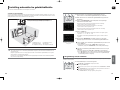 29
29
-
 30
30
-
 31
31
-
 32
32
-
 33
33
-
 34
34
-
 35
35
-
 36
36
-
 37
37